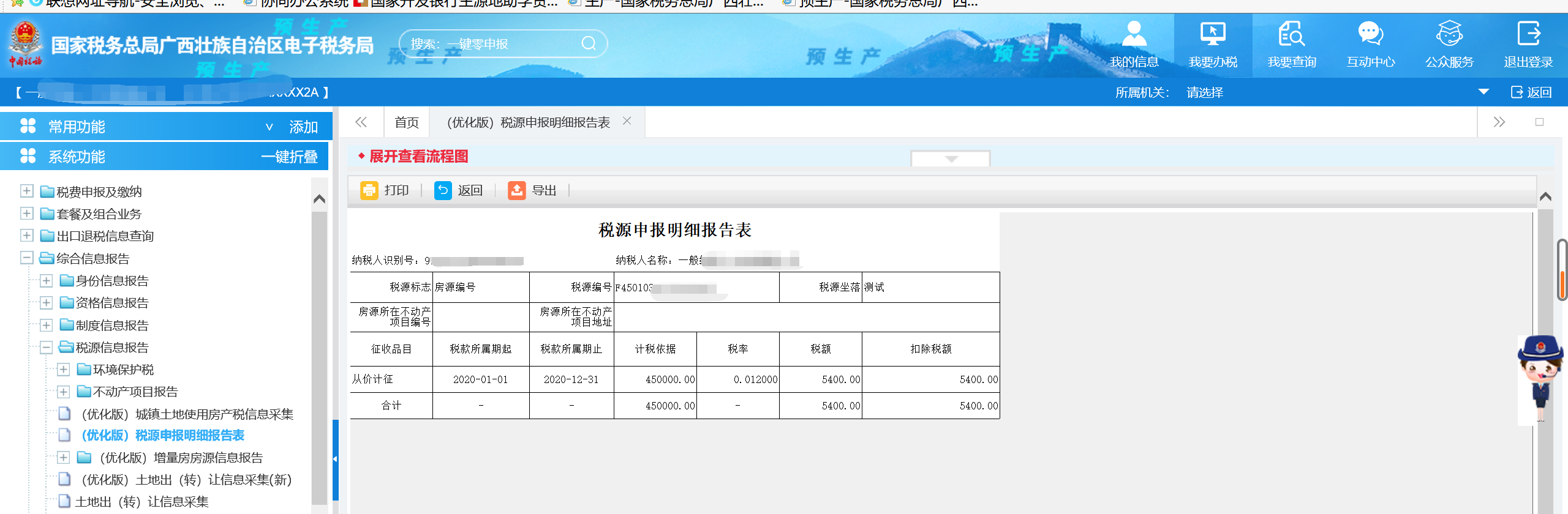4.4.4 税源信息报告
4.4.4.1 土地出(转)让信息采集
(1)纳税人登录电子税务局,点击打开【我要办税】-【综合信息报告】-【税源信息报告】-【土地出(转)让信息采集(新)】界面,如下:
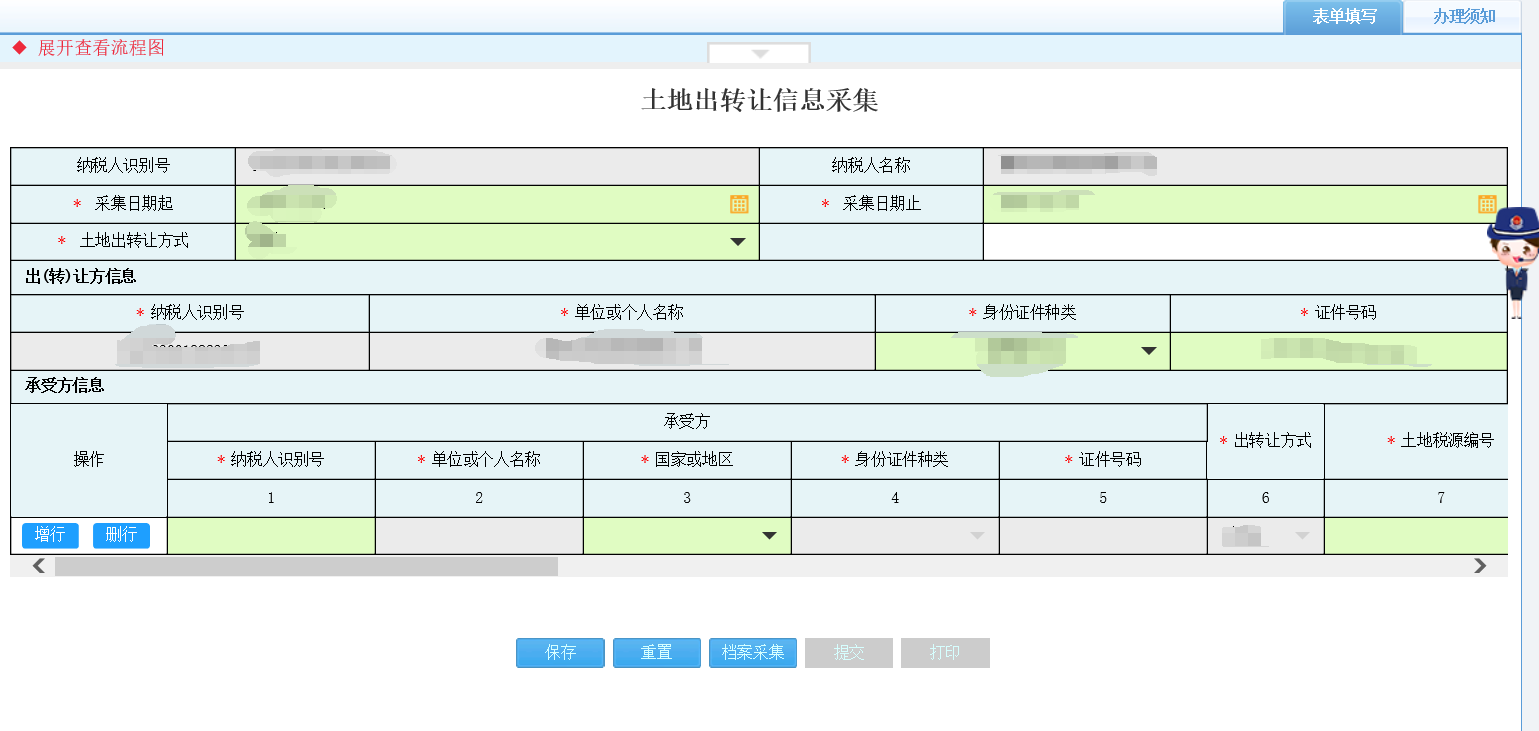
(2)据实填写表单信息,依次点击【保存】、【提交】按钮。

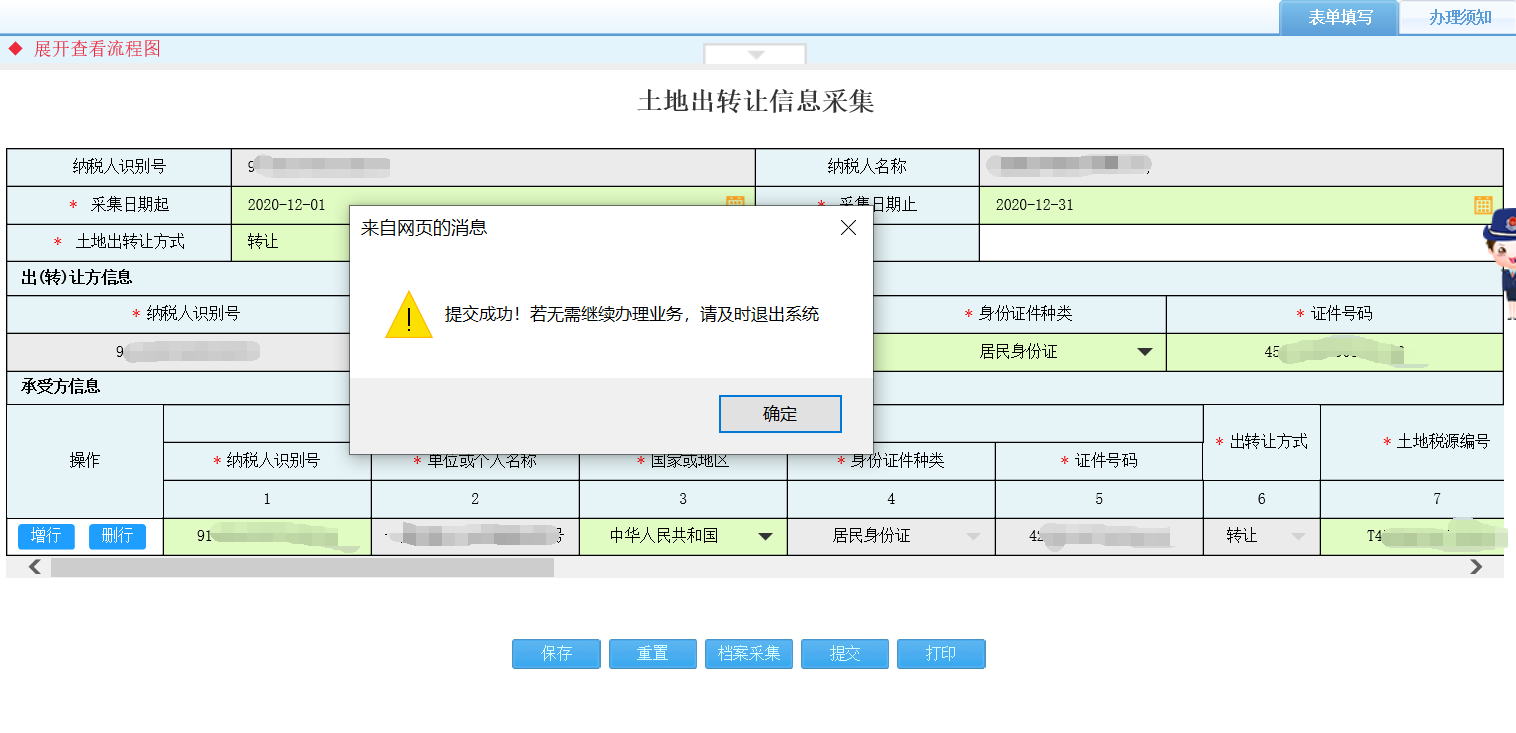
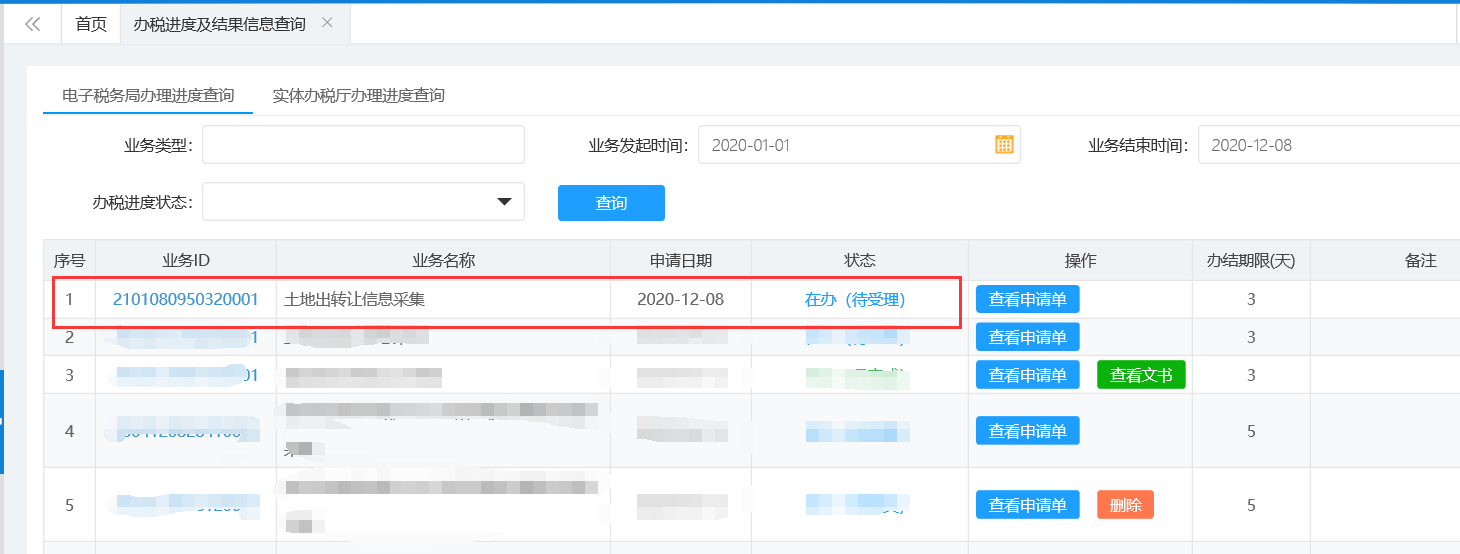
(3)税务端受理,完成采集。

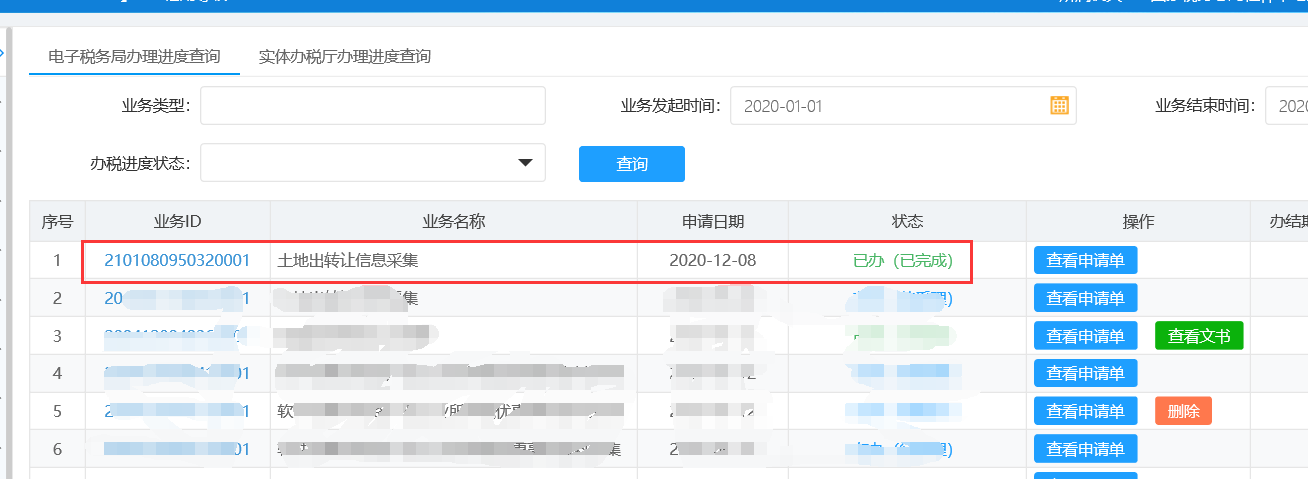
4.4.4.2 建筑业项目报告
一、业务概述
纳税人提供建筑业应税劳务的,应在建筑业工程合同签订并领取(变更)建筑施工许可证之日起30日内,向建筑业应税劳务发生地主管税务机关进行建筑工程项目登记(变更)。
二、纳税人应提供资料
(1)《建筑工程项目情况登记表》或《建筑工程项目登记信息变更表》。(企业填写)
(2)税务登记证副本(自动生成)。
(3)建筑业工程项目施工许可证(扫描)。
(4)建筑业工程施工合同(扫描)。
(5)中标通知书等建筑业工程项目证书,对无项目证书的工程项目,建筑业纳税人应提供书面材料,材料内容包括工程施工地点、工程总造价、参建单位、联系人、联系电话、材料证明、工程监理合同等资料(扫描)。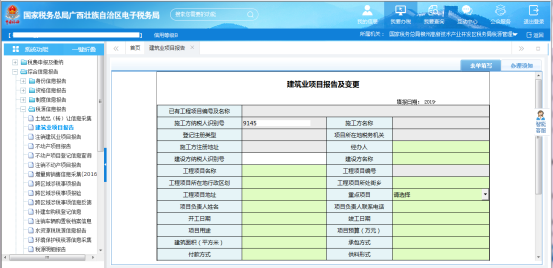
4.4.4.3 注销建筑业项目报告
一、业务概述
自建筑业工程项目完工并结清税款后30日内办理注销手续
二、操作流程
温馨提示:请以“社会信用代码(无社会信用代码使用纳税人识别号) +税跨报年号+税跨报文号”登录后办理该业务!请选择使用【报验户登录】去办理该业务。
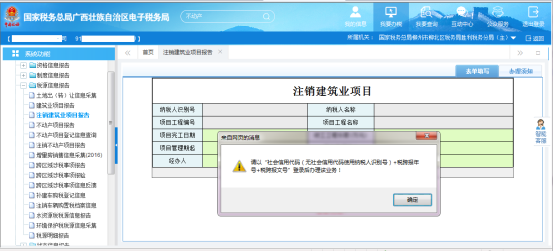
4.4.4.4 跨区域涉税事项报告
一、业务描述
纳税人跨省税务机关管辖区域经营的,或省内跨地市经营的,应按规定填报《跨区域涉税事项报告表》。
《跨区域涉税事项报告表》按照跨区域合同期限作为有效期限。
异地不动产转让和租赁业务不适用跨区域涉税事项报验管理相关制度规定。
二、操作流程
(一)填写《跨区域涉税事项报告表》。如图所示:

填写表单,点击【保存】按钮,待页面弹出提示框提示“保存成功”。如图所示:
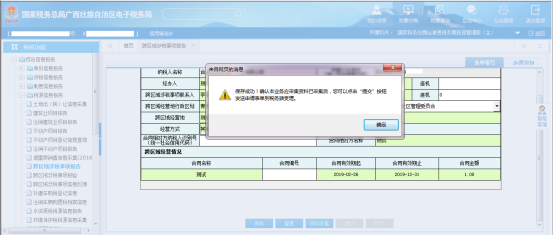
点击【确定】按钮,表单填写的内容被保存。
(二)点击【资料采集】,进入资料采集页面。如图所示:
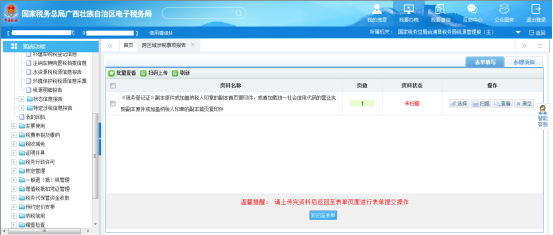 点击【选择】/【扫描】/【扫码上传】按钮,从本地选择一张图片,点击【上传图片】。如图所示:
点击【选择】/【扫描】/【扫码上传】按钮,从本地选择一张图片,点击【上传图片】。如图所示:
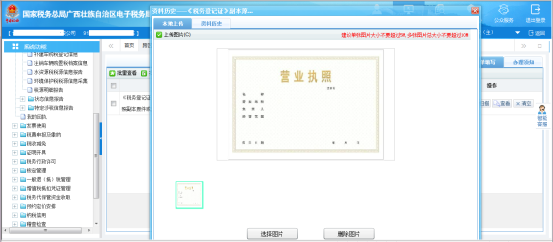
待页面提示“上传完成”后,点击【确定】,即完成资料采集。如图所示:

点击【返回至表单】,页面跳转至表单页面;确认填写无误后,点击【提交】按钮。如图所示:
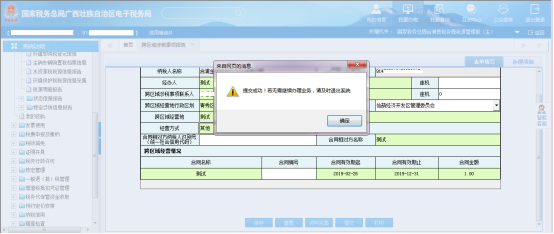
待页面提示“提交成功”后,点击【确定】,页面跳转至办税进度及结果信息查询。
(三)业务办理情况查询
1、办税进度及结果信息查询
业务提交后,可通过右上角【我要查询—办税进度及结果信息查询】,查看该业务办理进度及业务状态。如图所示:
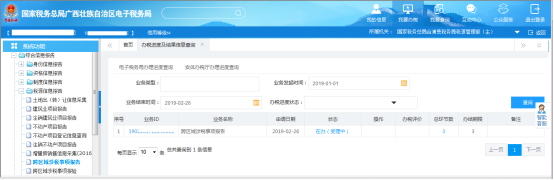
2、历史办税操作查询
业务办结后,可通过右上角【我要查询—历史办税操作查询】,查看企业已经办理完成的业务(即状态为已完成、已作废的业务)
4.4.4.5 跨区域涉税事项报验
一、业务描述
纳税人首次在经营地办理涉税事宜时,向经营地的税务机关报验,并接受经营地税务机关的管理。
对纳税人通过网上办理并打印的带有电子签章的《跨区域涉税事项报告表》,外出经营地主管税务机关应予以认可,及时办理报验。
二、操作流程
(一)使用【报验户登录】,填写《跨区域涉税事项报验登记》。如图所示:
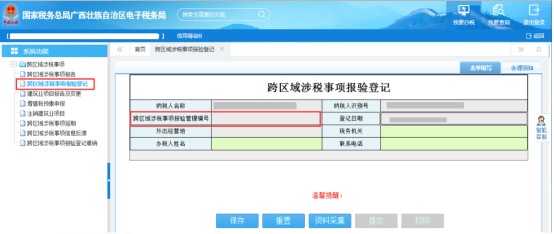
填写表单,点击【保存】按钮,待页面弹出提示框提示“操作成功”。如图所示:

点击【确定】按钮,表单填写的内容被保存。
(二)点击【资料采集】,进入资料采集页面。如图所示:
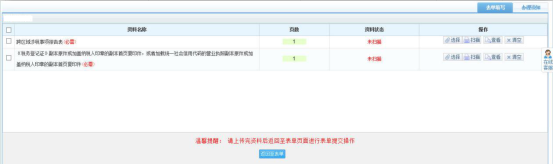
点击【选择】/【扫描】/【扫码上传】按钮,从本地选择一张图片,点击【上传图片】。如图所示:

待页面提示“上传完成”后,点击【确定】,即完成资料采集。如图所示:
点击【返回至表单】,页面跳转至表单页面;确认填写无误后,点击【提交】按钮。如图所示:

待页面提示“操作成功”后,点击【确定】,页面跳转至办税进度及结果信息查询。
(三)业务办理情况查询
1、办税进度及结果信息查询
业务提交后,可通过右上角【我要查询—办税进度及结果信息查询】,查看该业务办理进度及业务状态。如图所示: 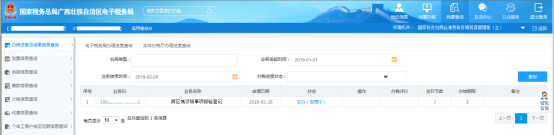
2、历史办税操作查询
业务办结后,可通过右上角【我要查询—历史办税操作查询】,查看企业已经办理完成的业务(即状态为已完成、已作废的业务)
4.4.4.6 跨区域涉税事项信息反馈
1、业务描述
- 纳税人跨区域经营活动结束后,应当结清经营地的税务局机关的应纳税款以及其他涉税事项,向经营地的税务机关填报《经营地涉税事项反馈表》。
- 跨区域涉税事项信息反馈实现纳税人全程在线自主办结。
2、操作流程
(一)使用【报验户登录】,填写《跨区域涉税事项信息反馈表》。如图所示:

温誓提醒:跨区域涉税事项信息反馈完成后,会自动缴销跨区域涉税事项报告,不需要额外办理缴销;外出经营活动税收管理证明仍需在跨区域涉税事项报验登记缴销模块进行缴销!反馈后表示经营活动已终止,其他的未办结业务将无法办理!
4.4.4.7 补建车购税登记信息
一、 操作流程
(一)填写《补建车购税登记信息》。如图所示:
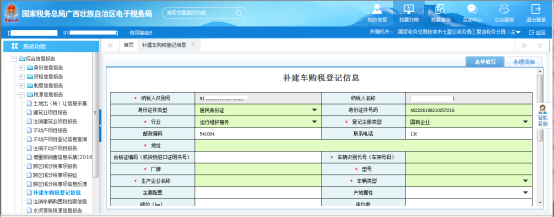
填写表单,点击【保存】按钮,待页面弹出提示框提示“保存成功”。如图所示:
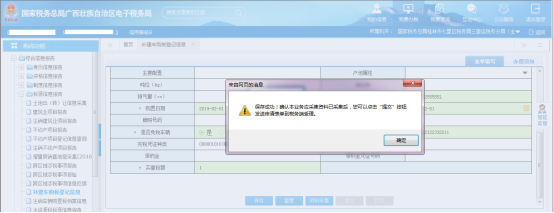
点击【确定】按钮,表单填写的内容被保存。
(二)点击【资料采集】,进入资料采集页面。如图所示:

如无需资料上传,点击【返回至表单】,页面跳转至表单页面;确认填写无误后,点击【提交】按钮。如图所示:
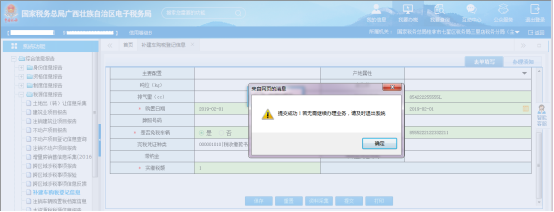
待页面提示“提交成功”后,点击【确定】,页面跳转至办税进度及结果信息查询。
(三)业务办理情况查询
1、办税进度及结果信息查询
业务提交后,可通过右上角【我要查询—办税进度及结果信息查询】,查看该业务办理进度及业务状态。如图所示:
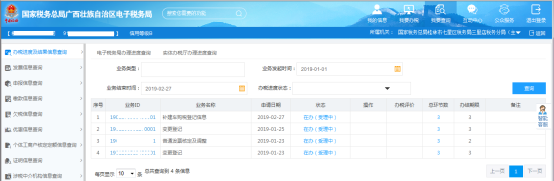
2、历史办税操作查询
业务办结后,可通过右上角【我要查询—历史办税操作查询】,查看企业已经办理完成的业务(即状态为已完成、已作废的业务)。如图所示:
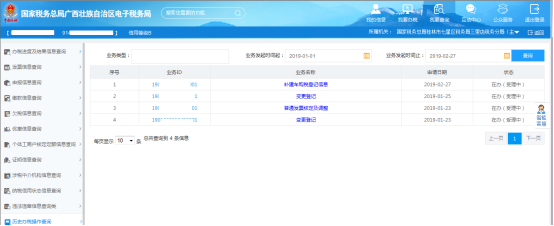
4.4.4.8 注销车辆购置税档案信息
一、 操作流程
(一)填写《注销车辆购置税档案信息》。如图所示:
填写表单,点击【保存】按钮,待页面弹出提示框提示“保存成功”。如图所示:

点击【确定】按钮,表单填写的内容被保存。
(2)点击【资料采集】,进入资料采集页面:
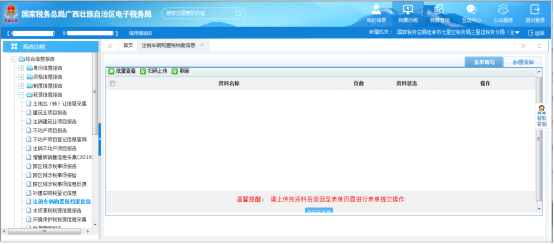
如无需资料上传,点击【返回至表单】,页面跳转至表单页面;确认填写无误后,点击【提交】按钮:
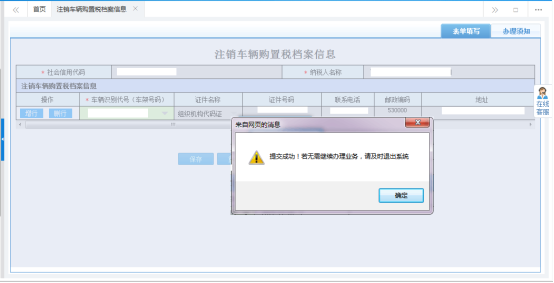
待页面提示“提交成功”后,点击【确定】,页面跳转至办税进度及结果信息查询。
(三)业务办理情况查询
1、办税进度及结果信息查询
业务提交后,可通过右上角【我要查询—办税进度及结果信息查询】,查看该业务办理进度及业务状态。如图所示:
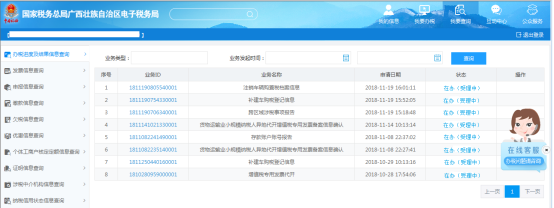
2、历史办税操作查询
业务办结后,可通过右上角【我要查询—历史办税操作查询】,查看企业已经办理完成的业务(即状态为已完成、已作废的业务)。如图所示:
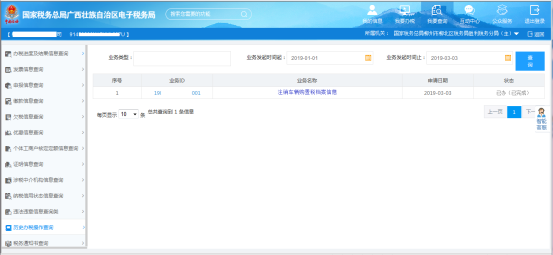
4.4.4.9 环境保护税基础信息采集表
(1)使用主体纳税人登录电子税务局,点击打开【我要办税】-【综合信息报告】-【税源信息报告】-【环境保护税】【(优化版)环境保护税基础信息采集表】界面,填写表单内容,点击保存,如下:
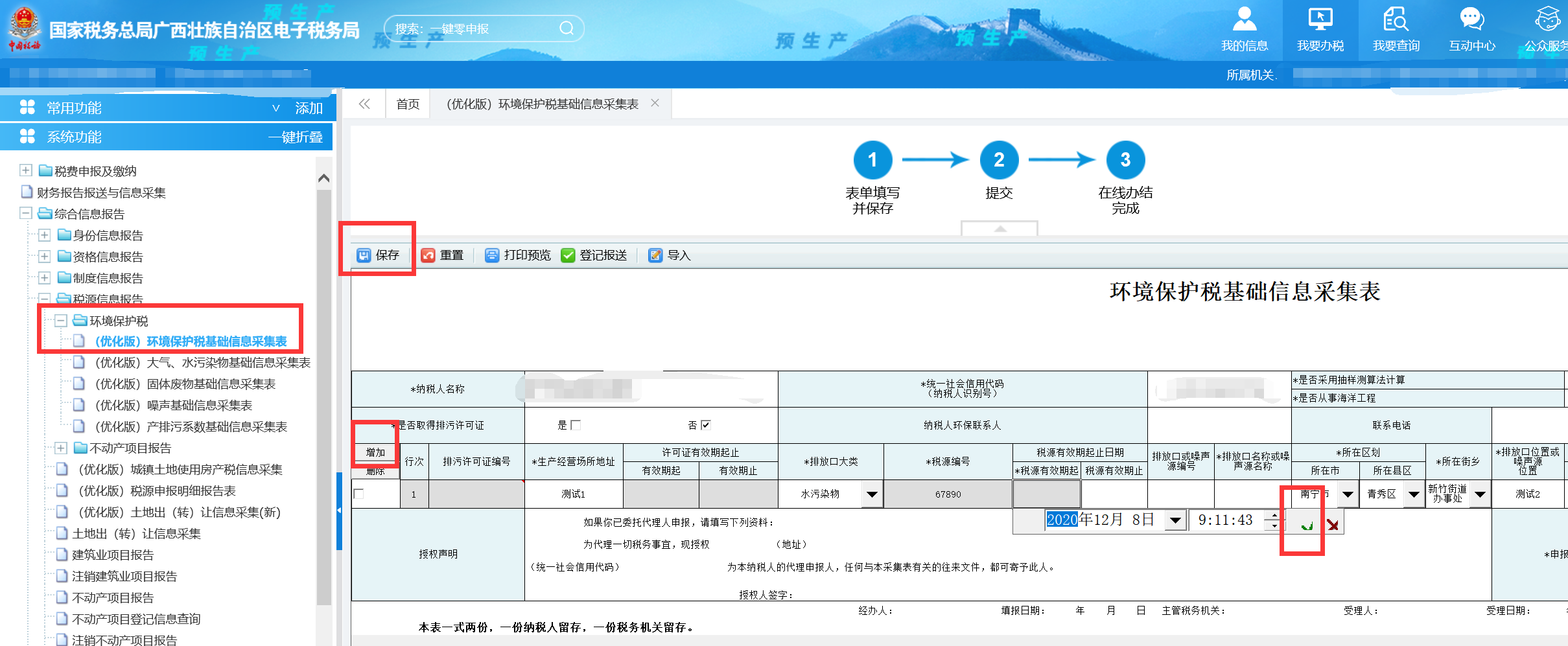
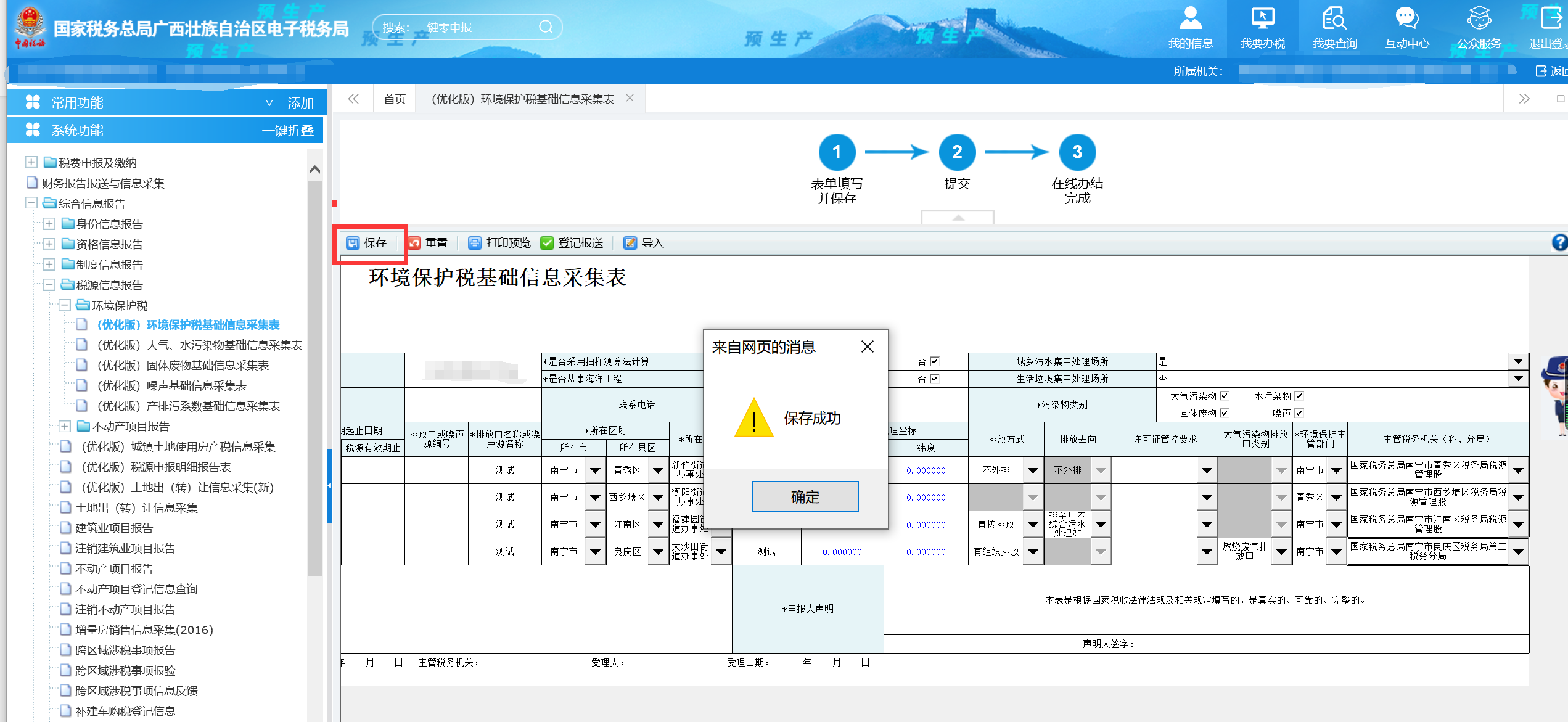
(2)点击保存后,菜单功能栏有红色的钩,如下:
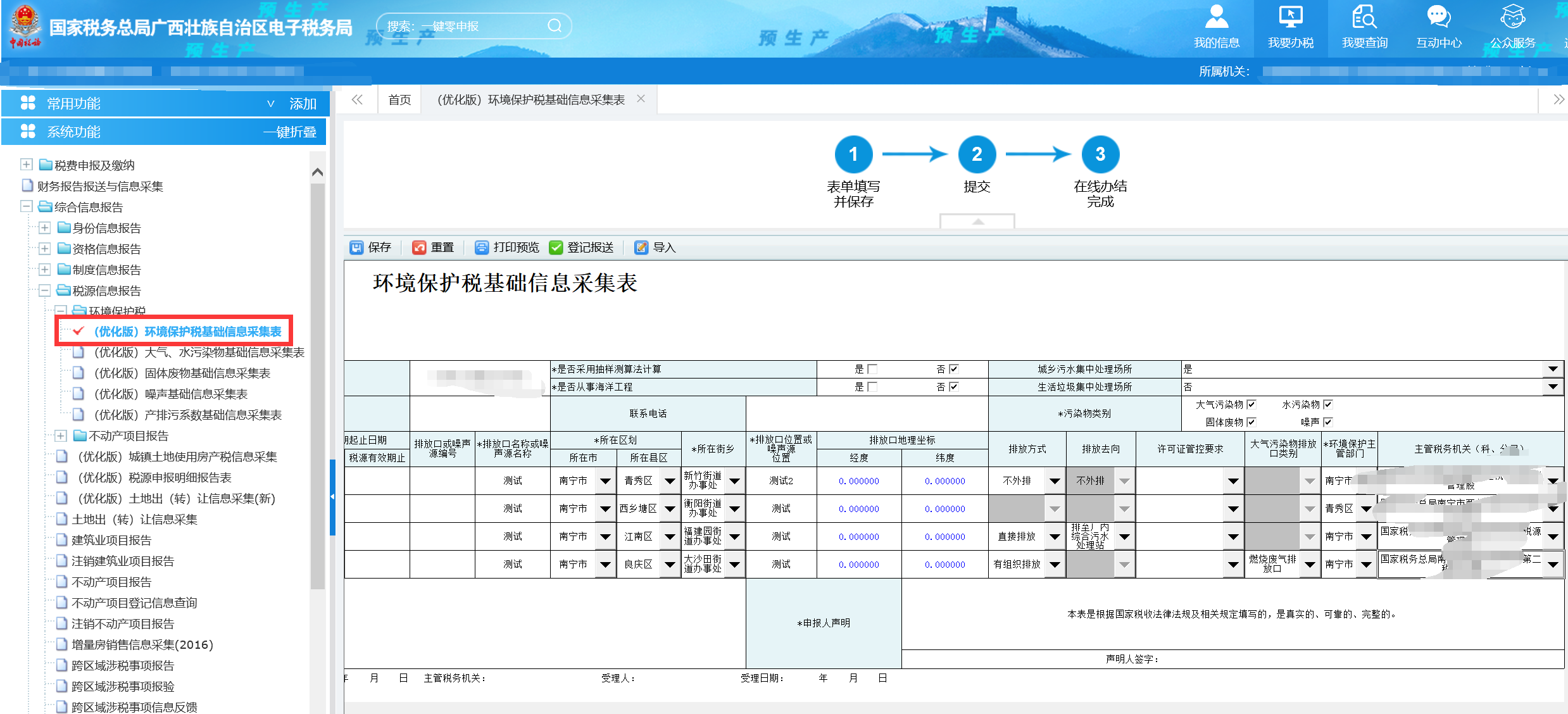
(3)保存成功后,点击“登记报送”,如下:

(1)使用主体纳税人登录电子税务局,点击打开【我要办税】-【综合信息报告】-【税源信息报告】-【环境保护税】【(优化版)大气、水污染物基础信息采集表】界面,填写表单内容,点击保存,如下:
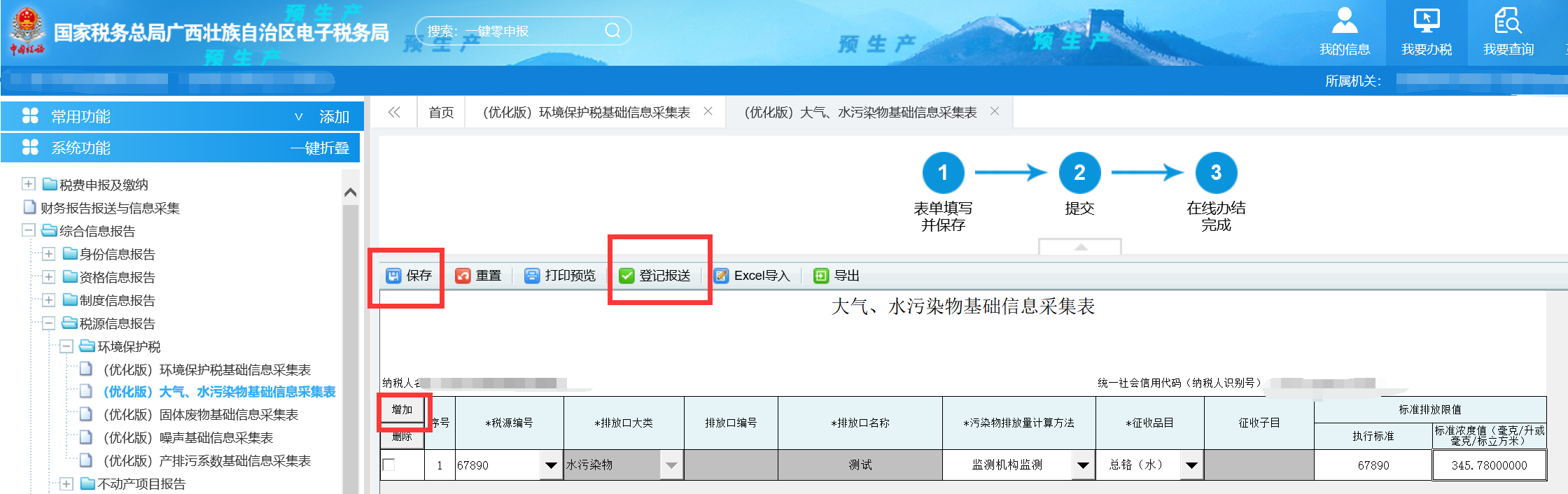
(2)点击保存后,菜单功能栏有红色的钩
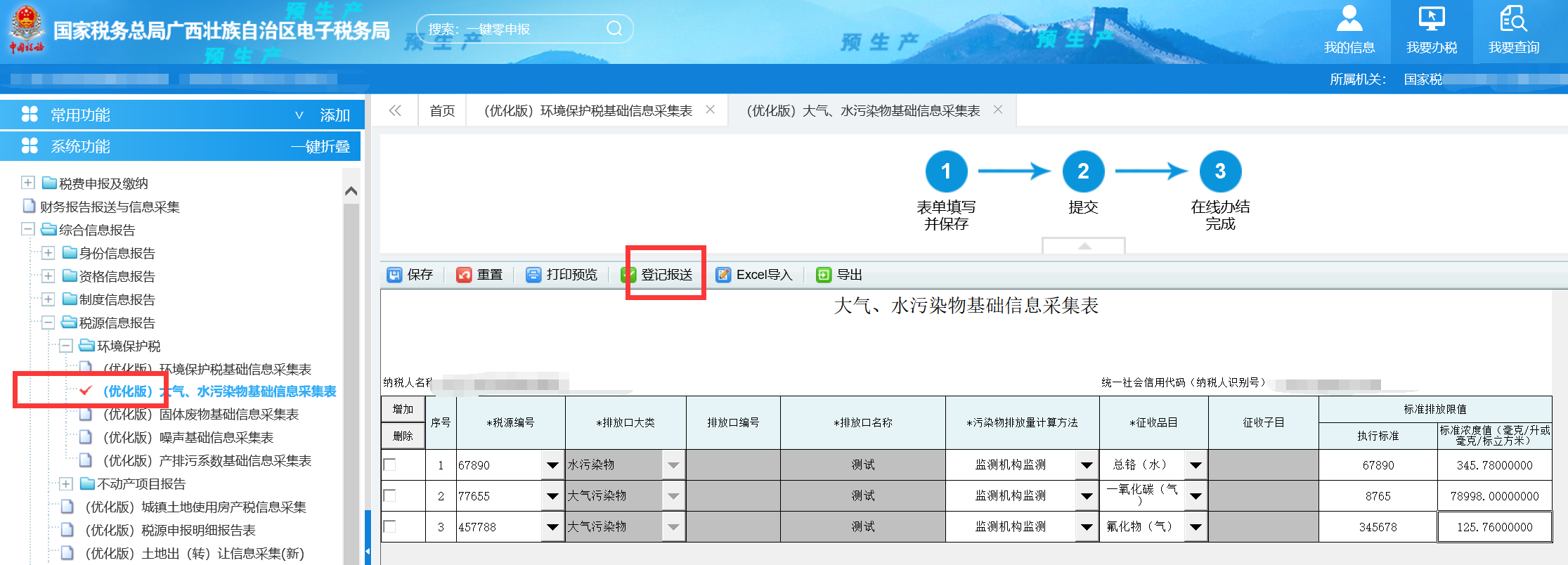
(3)点击“登记报送”,如下:
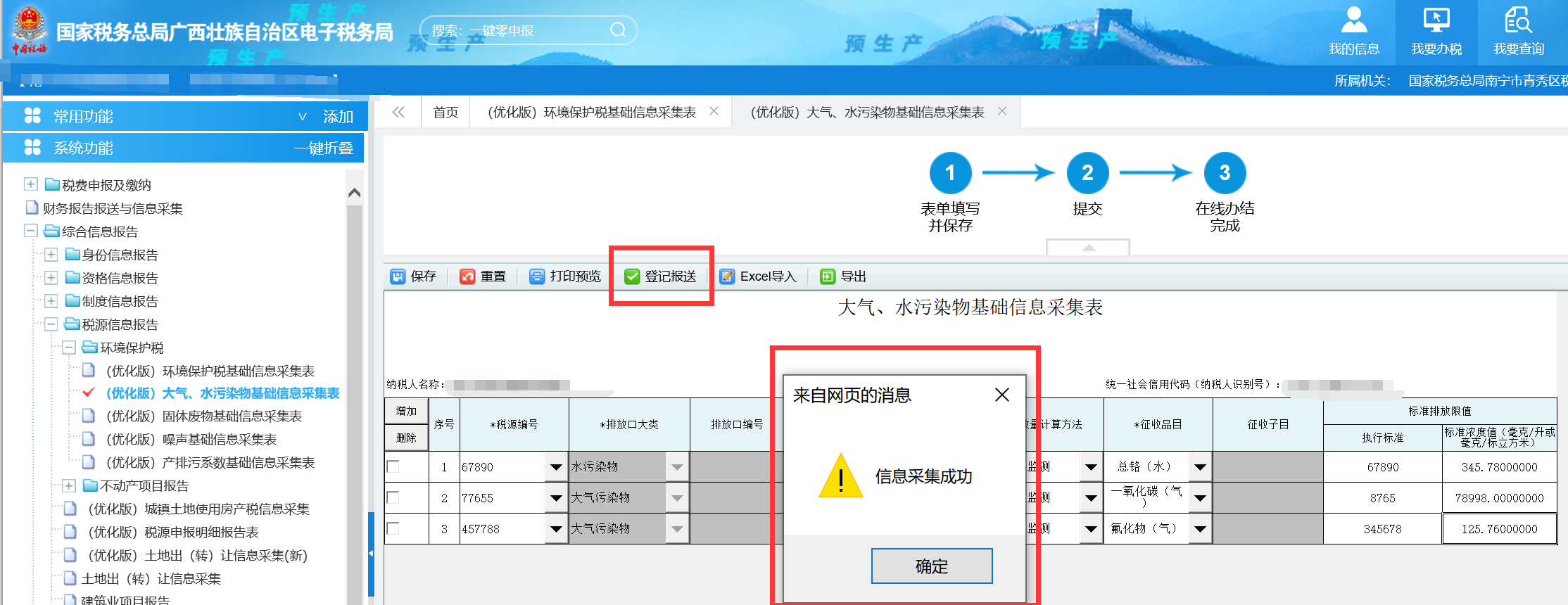
(4)信息采集完成。
(1)使用主体纳税人登录电子税务局,点击打开【我要办税】-【综合信息报告】-【税源信息报告】-【环境保护税】【(优化版)固体废物基础信息采集表】界面,填写表单内容,点击保存,如下:
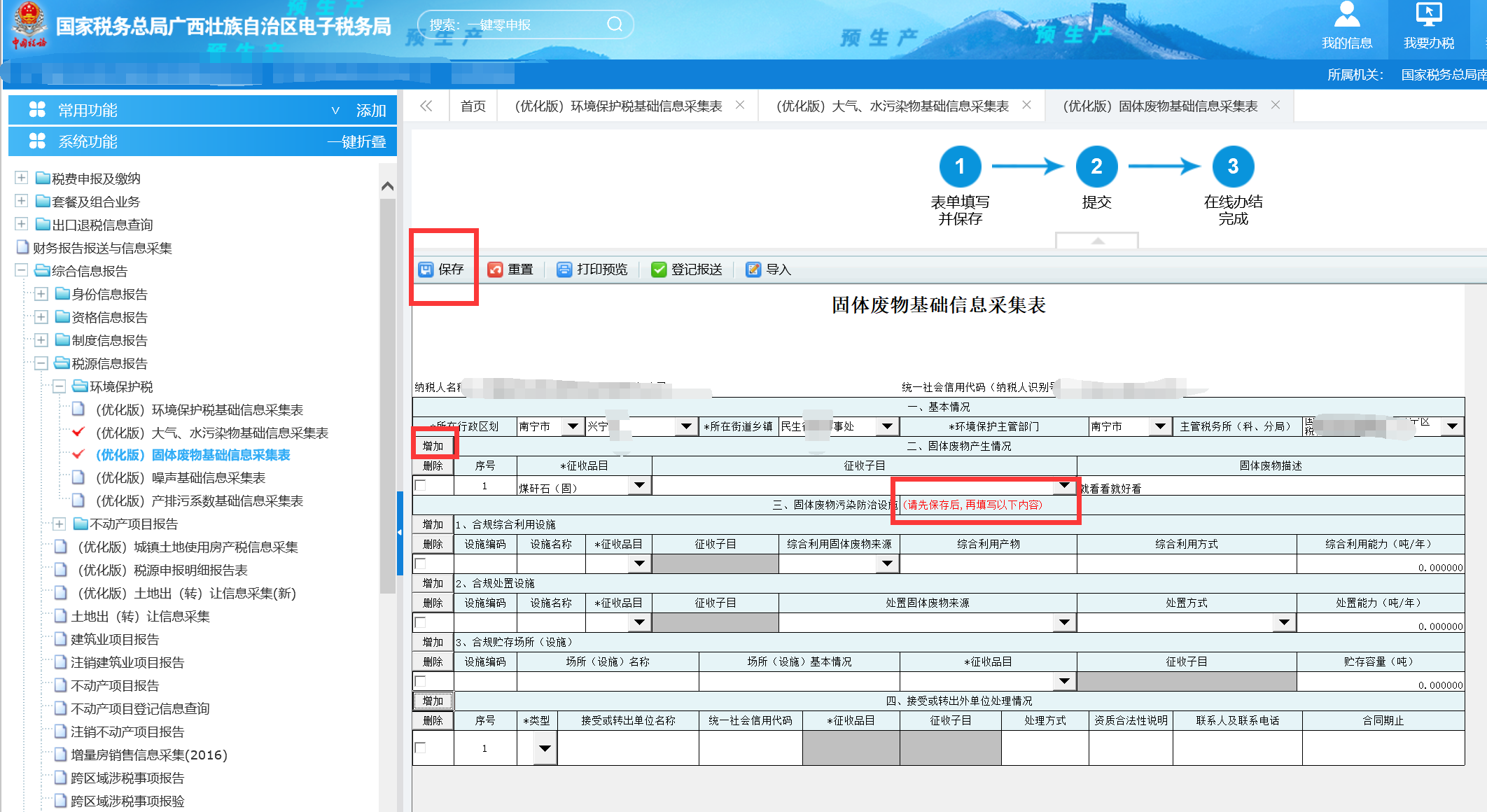

(2)保存成功后,点击“登记报送”,如下:
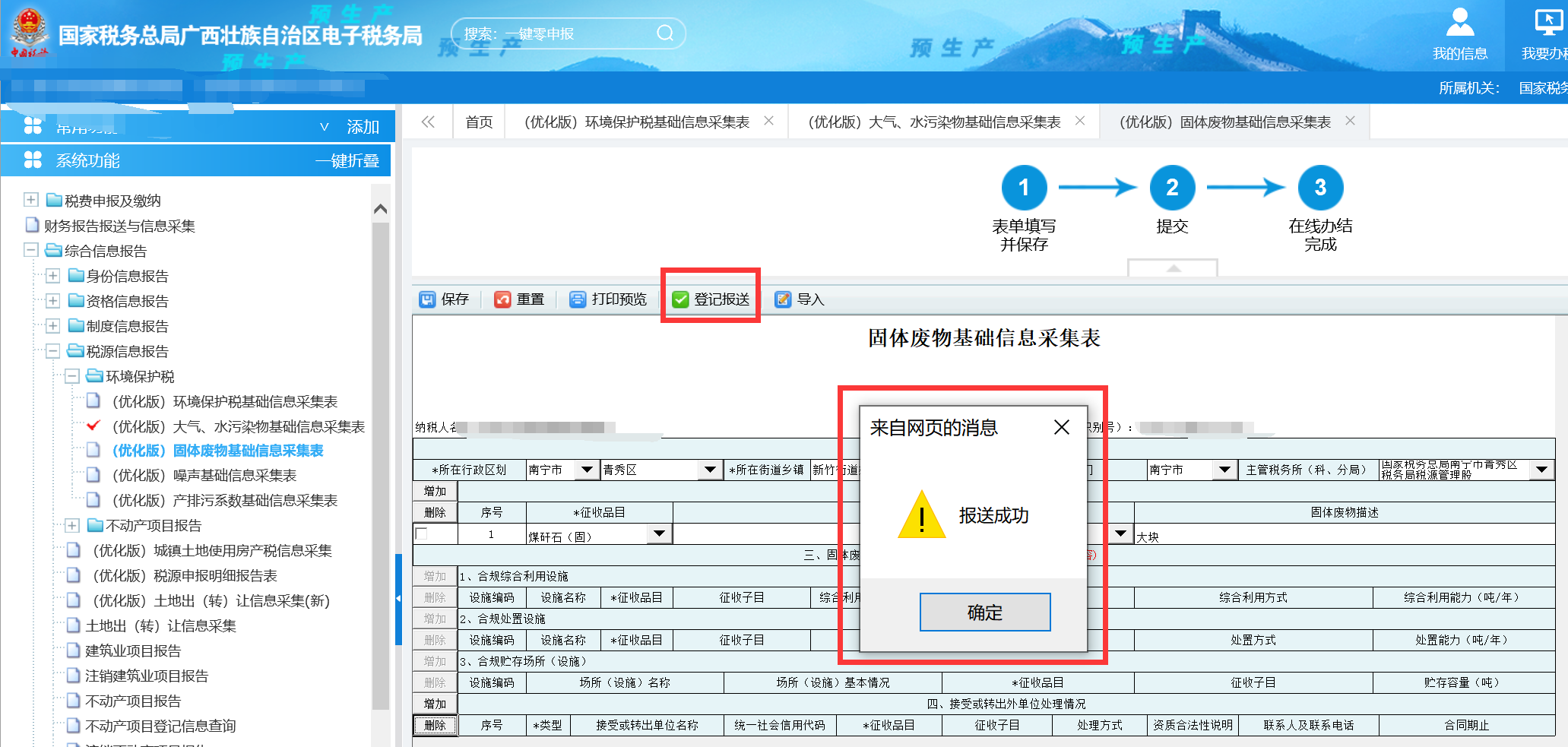
(3)信息采集成功。
(1)使用主体纳税人登录电子税务局,点击打开【我要办税】-【税费申报及缴纳】-【(优化版)环境保护税】-【(优化版)噪声基础信息采集表】界面,填写表单内容,点击保存,如下:
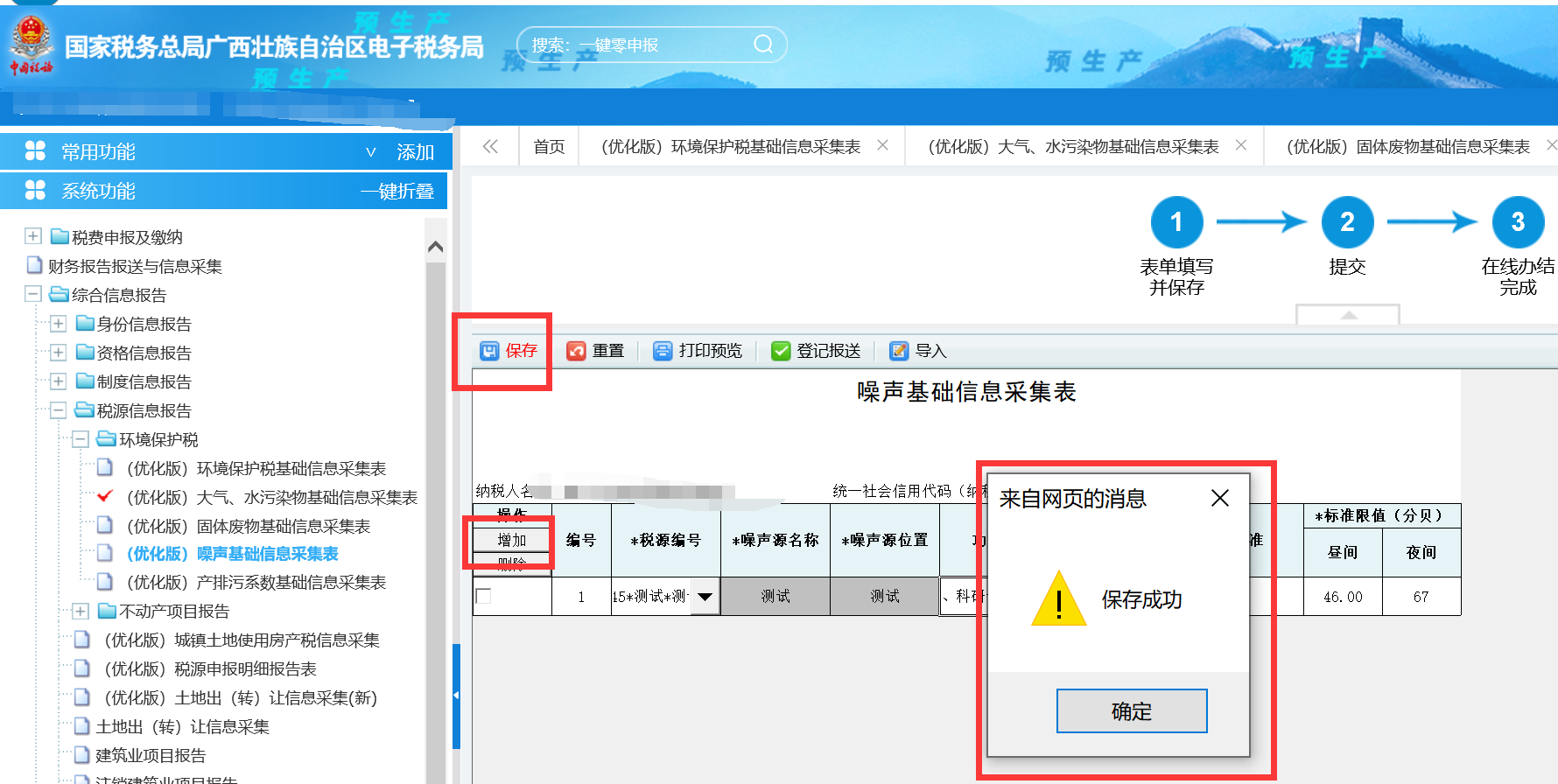
(2)点击保存后,菜单功能栏有红色的钩,如下:
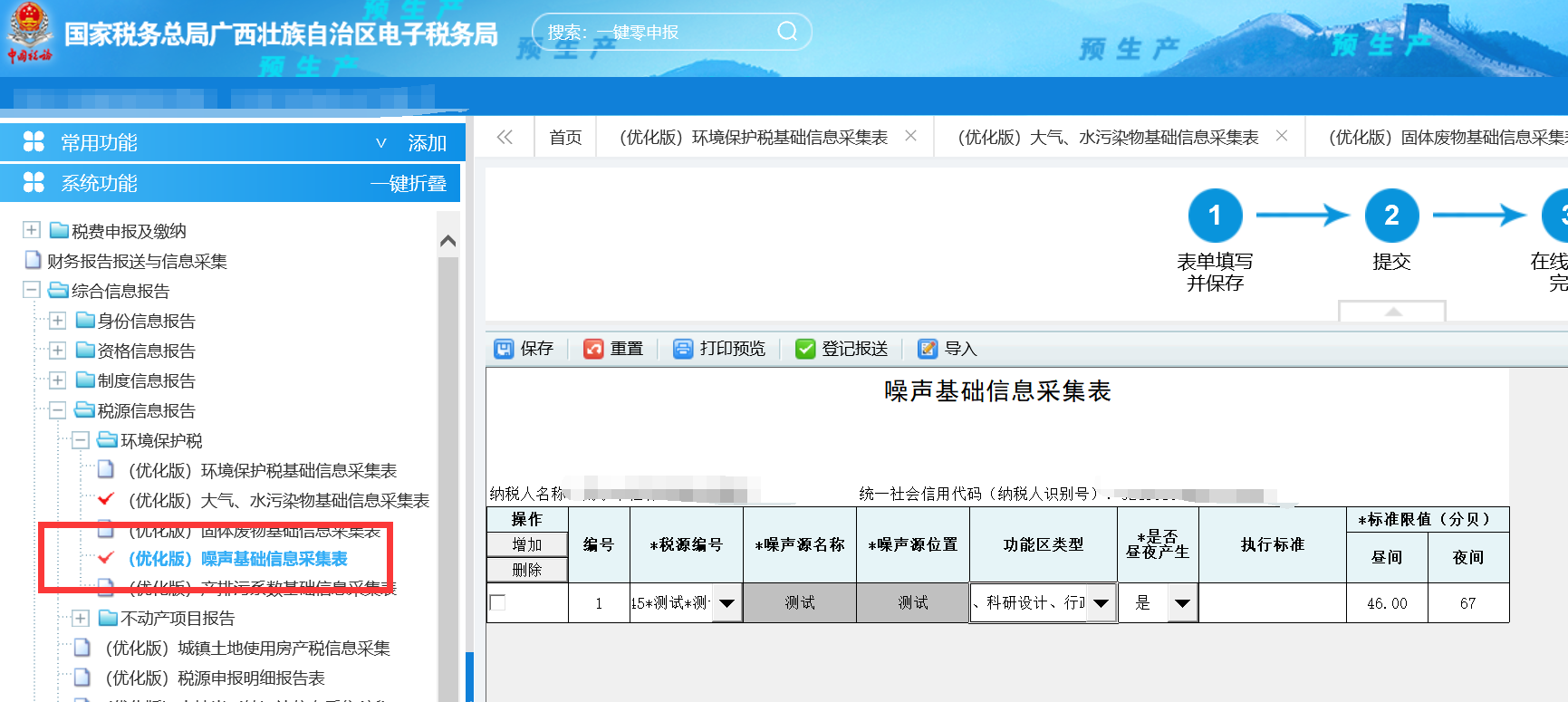
(3)点击“登记报送”,如下
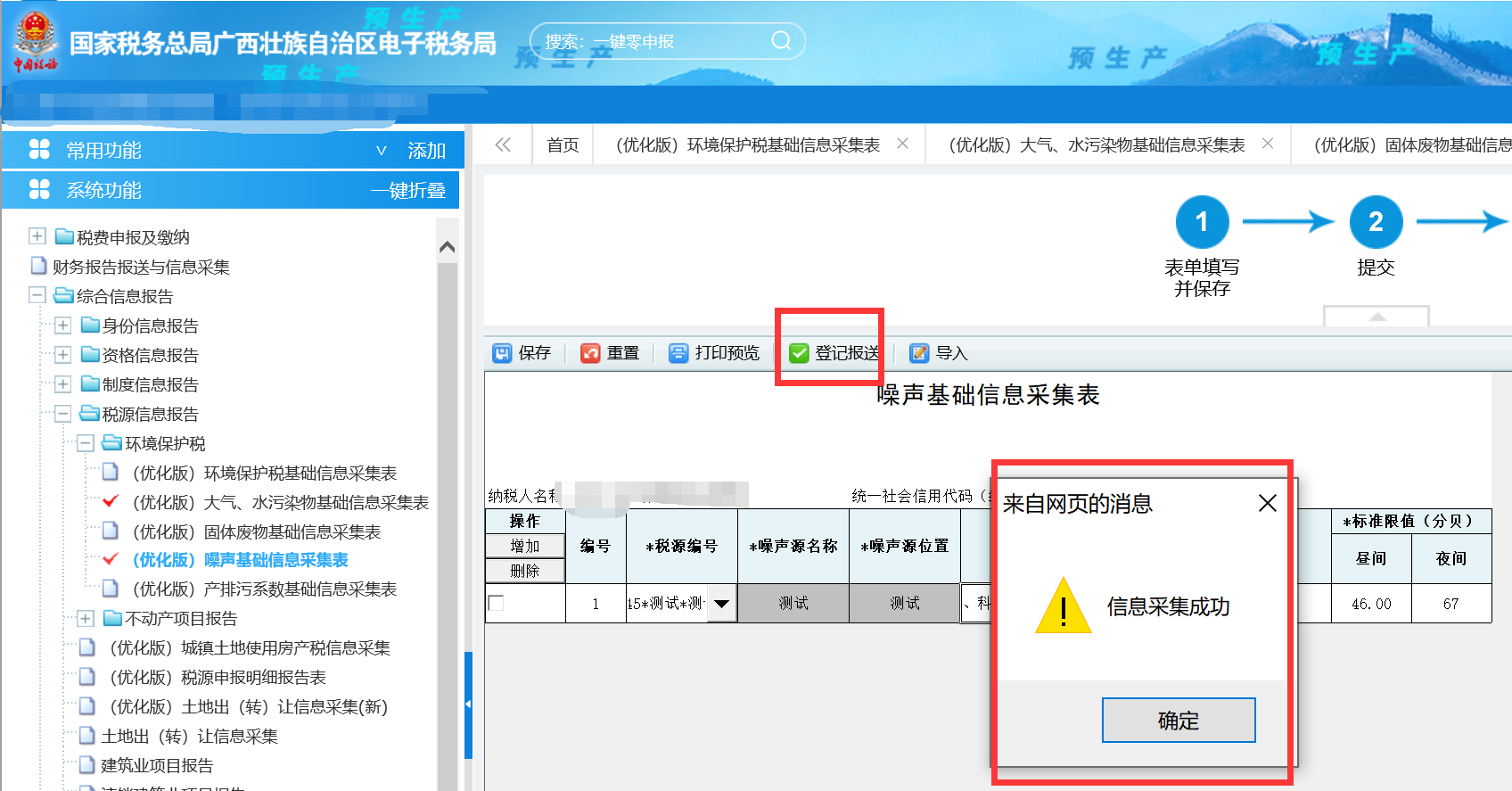
(4)信息采集成功。
(1)使用主体纳税人登录电子税务局,点击打开【我要办税】-【税费申报及缴纳】-【(优化版)环境保护税】-【(优化版)产排污系数基础信息采集表】界面,填写表单内容,点击保存,如下:
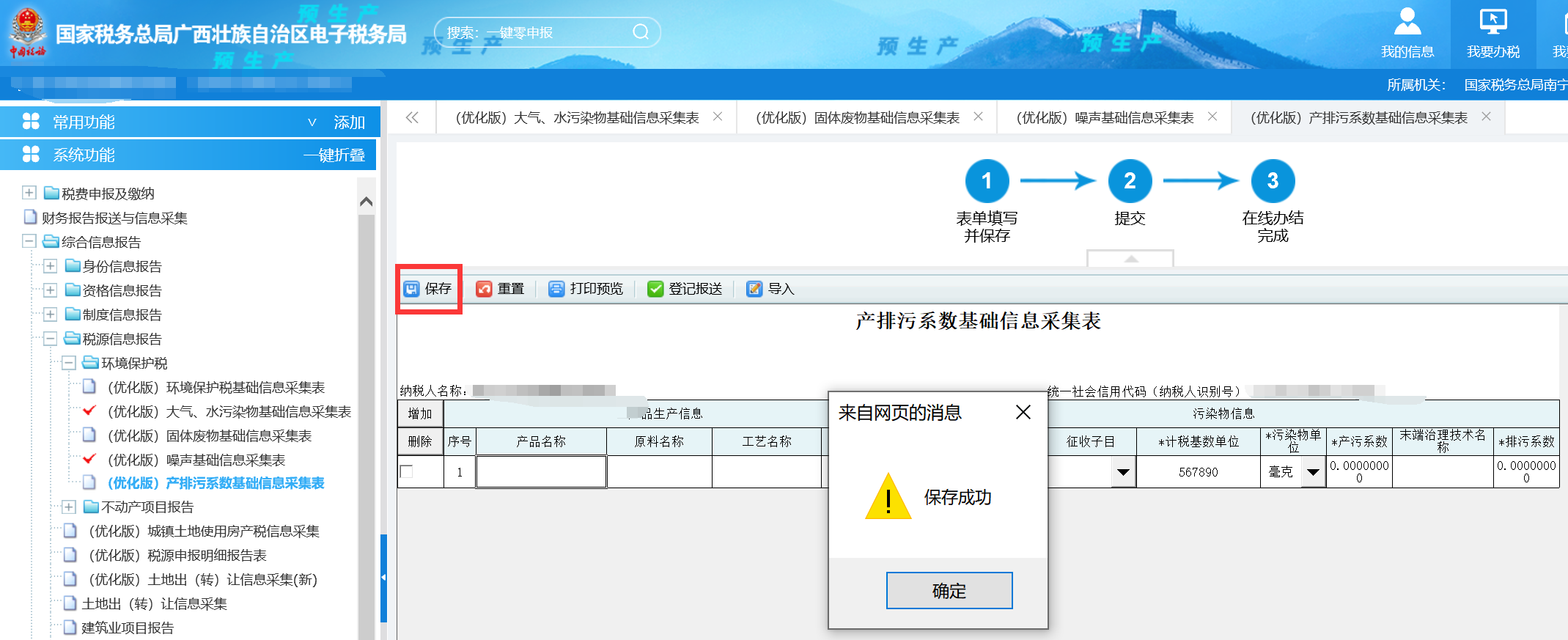
(2)点击“登记报送”,如下:
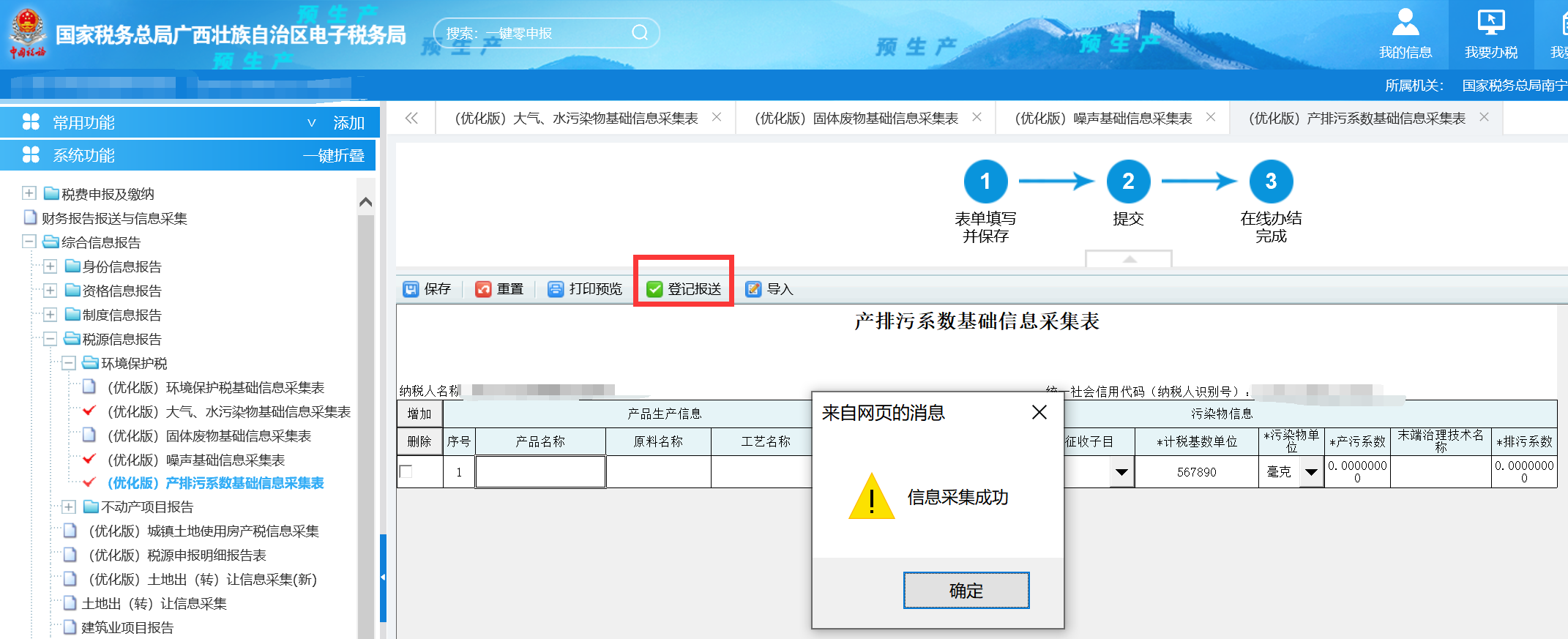
(3)信息采集完成。
4.4.4.10 存量房销售信息采集(2016)
纳税人在房产交易相关税收申报时,如果交易的房产之前在系统没有相关信息时,纳税人应提供交易的房产合同或房产证复印件,系统记录存量房交易信息,并赋予其房源编号,如同时记录该房屋的土地坐落位置,则赋予其土地税源编号,建立房屋与土地的关联关系。
首页-【我要办税】-【综合信息报告】-【税源信息报告】-【存量房销售信息采集(2016)】
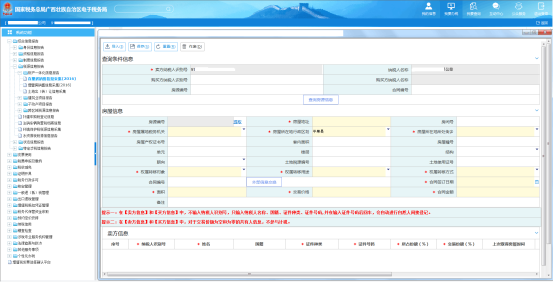
纳税人点击增量房销售信息采集菜单进入填写报表页面,手工录入数据进行保存;
4.4.4.11 增量房销售信息采集(2016)
首页-【我要办税】-【综合信息报告】-【税源信息报告】-【增量房销售信息采集(2016)】
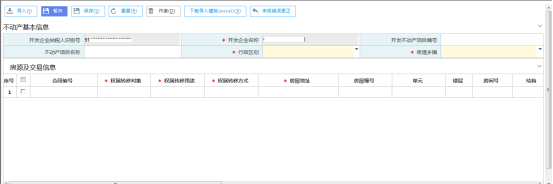
纳税人点击增量房销售信息采集菜单进入填写报表页面,手工录入数据进行保存;
4.4.4.12 车船税税源信息采集
车船税税源信息采集(企业)操作流程
(1)新增车船税税源。纳税人登录电子税务局,点击打开【我要办税】-【税费申报及缴纳】-【车船税】-【车船税税源信息采集】界面,在上方信息采集表中填入车船信息,点击【保存】,如下:
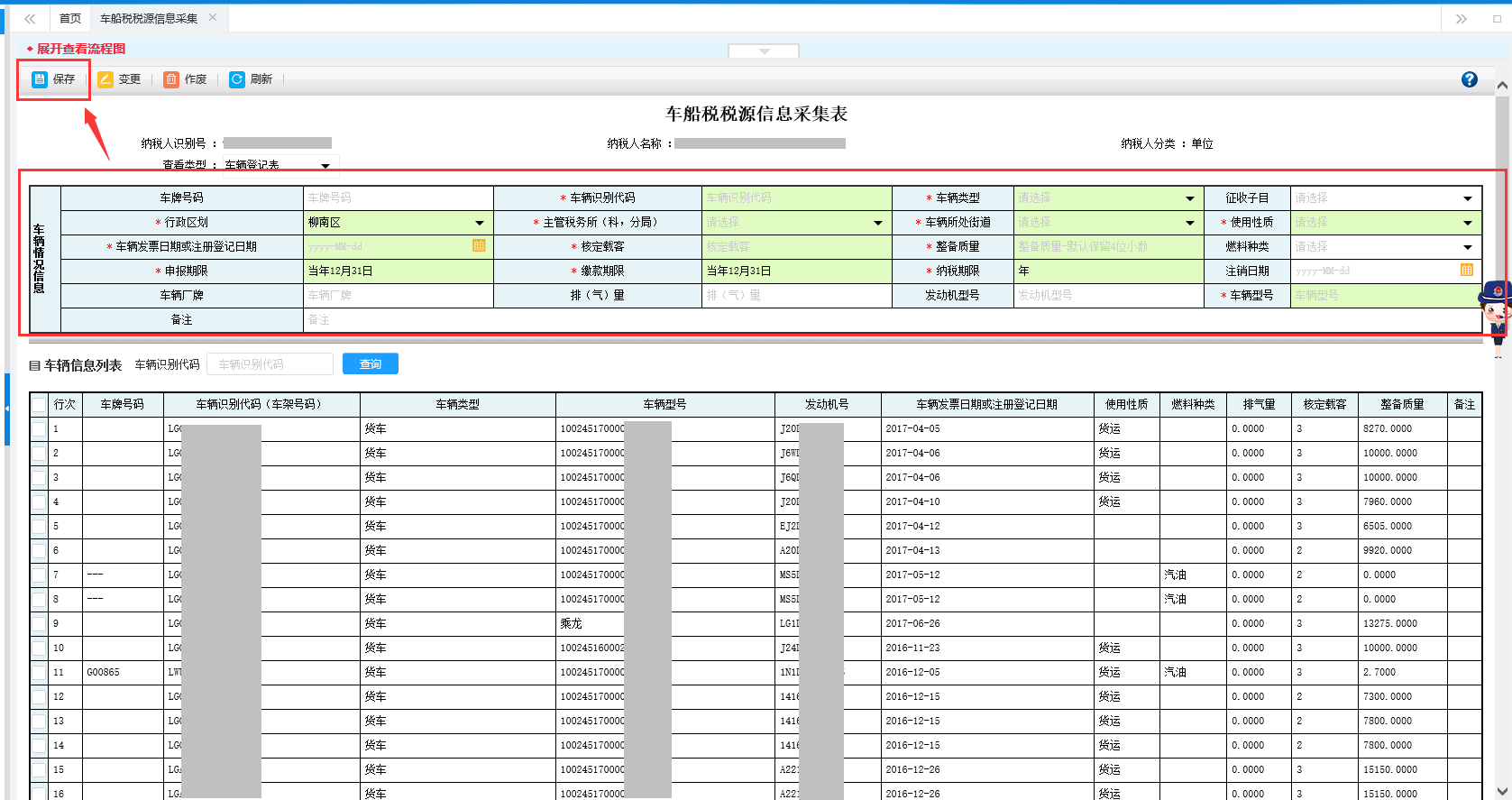
(2)变更车船税税源信息。勾选需要变更的税源信息,点击【变更】按钮进入车辆情况信息,填写变更后点击【保存】即可变更成功。如下
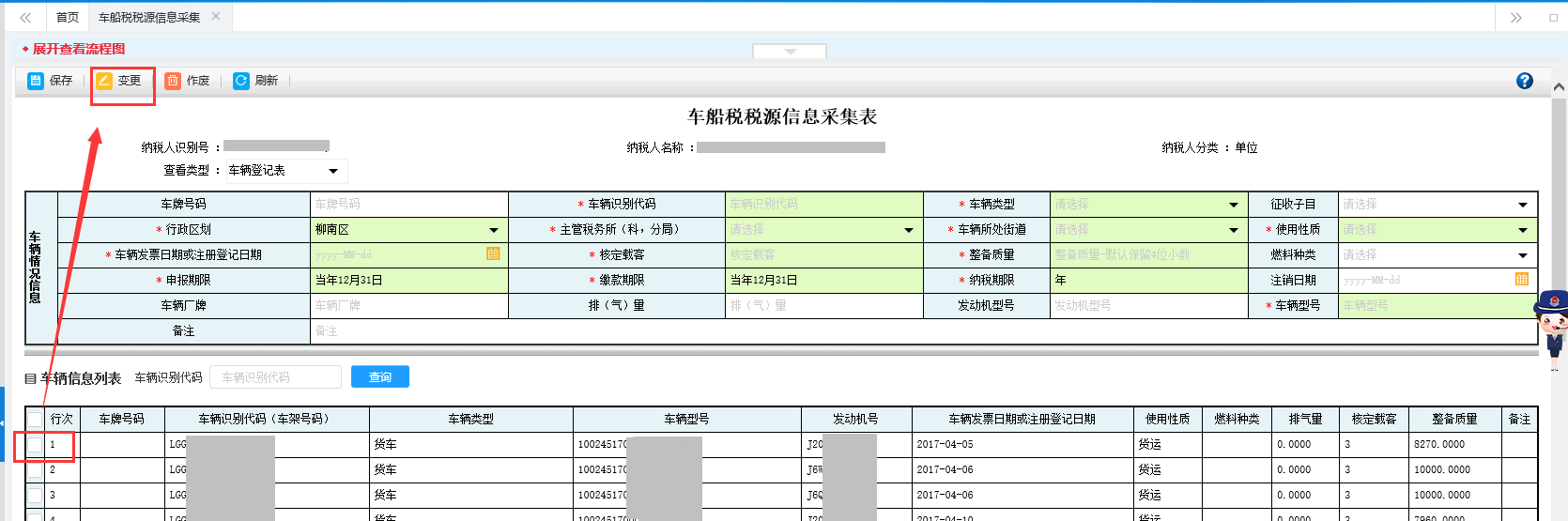
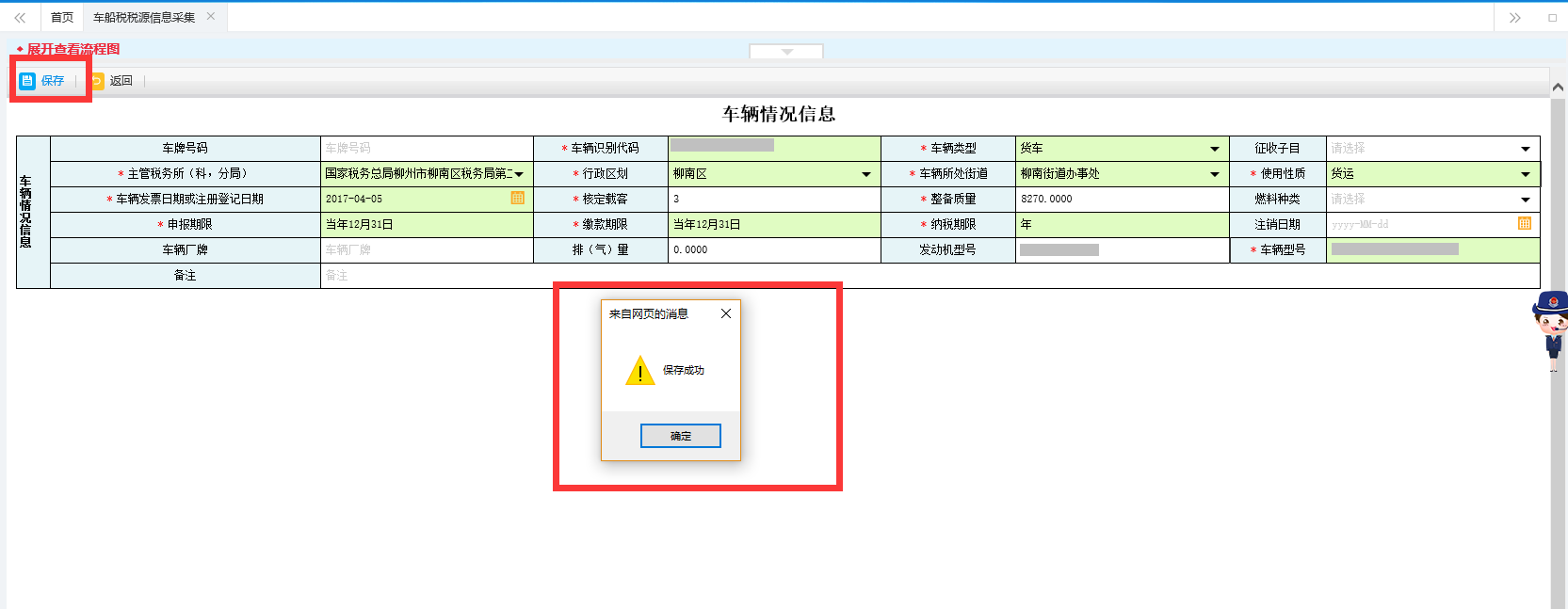
(3)作废税源信息。勾选税源信息,点击【作废】按钮,确定作废即可作废该税源信息。
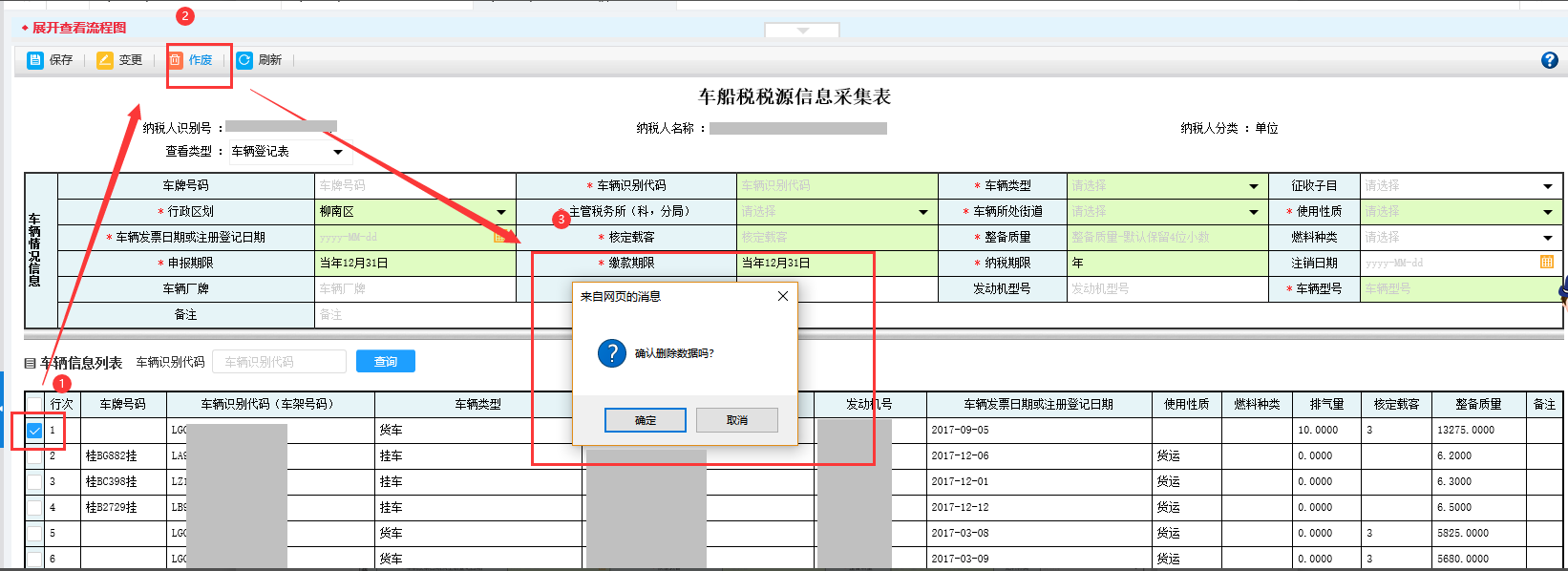
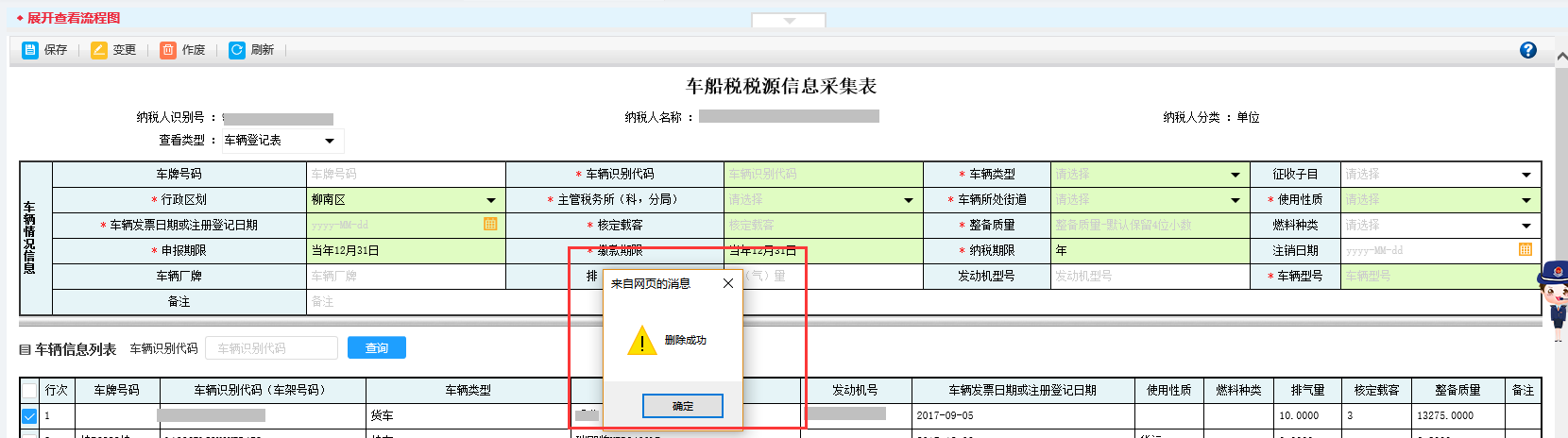
车船税税源信息采集(自然人)操作流程
(1)新增车船税税源。纳税人使用自然人登录电子税务局,点击打开【我要办税】-【自然人业务】-【车船税】-【车船税税源信息采集】界面,在上方信息采集表中填入车船信息,点击【保存】,如下:
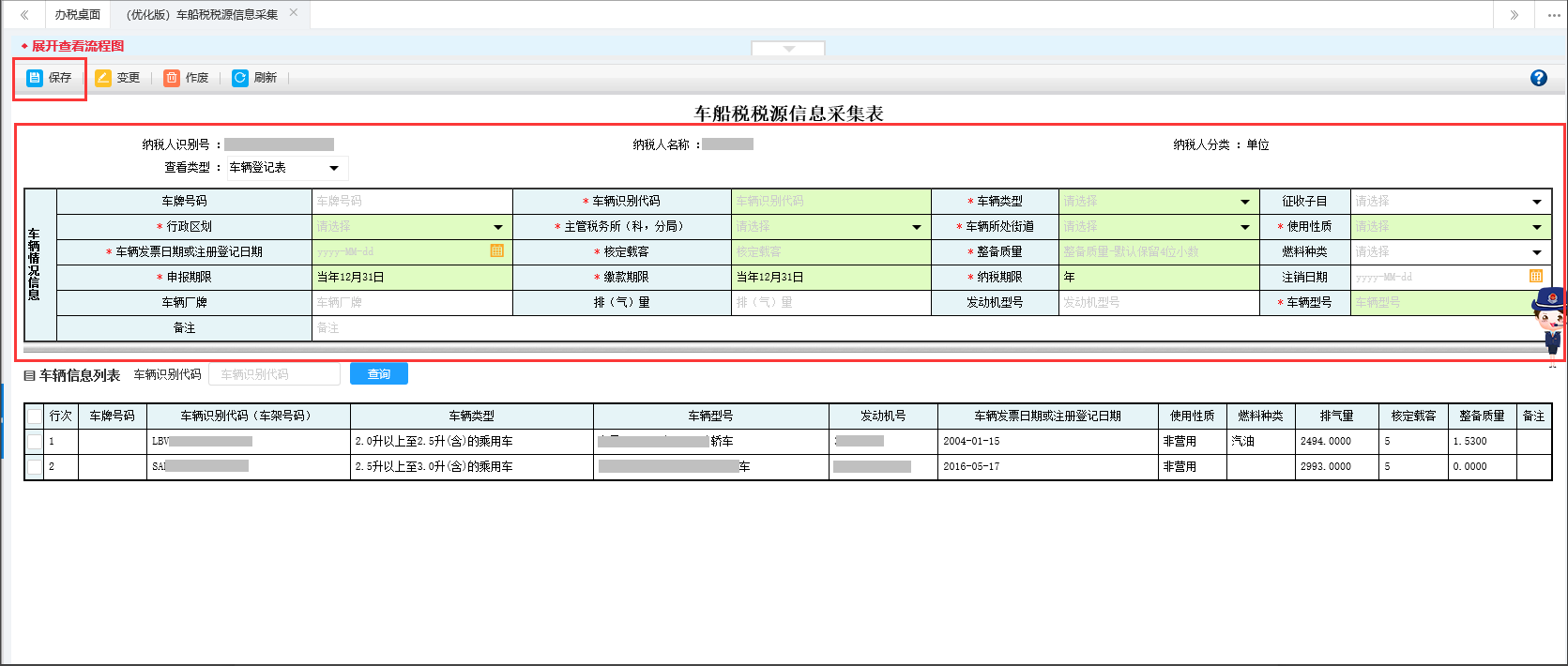
(2)变更车船税税源信息。勾选需要变更的税源信息,点击【变更】按钮进入车辆情况信息,填写变更后点击【保存】即可变更成功。如下
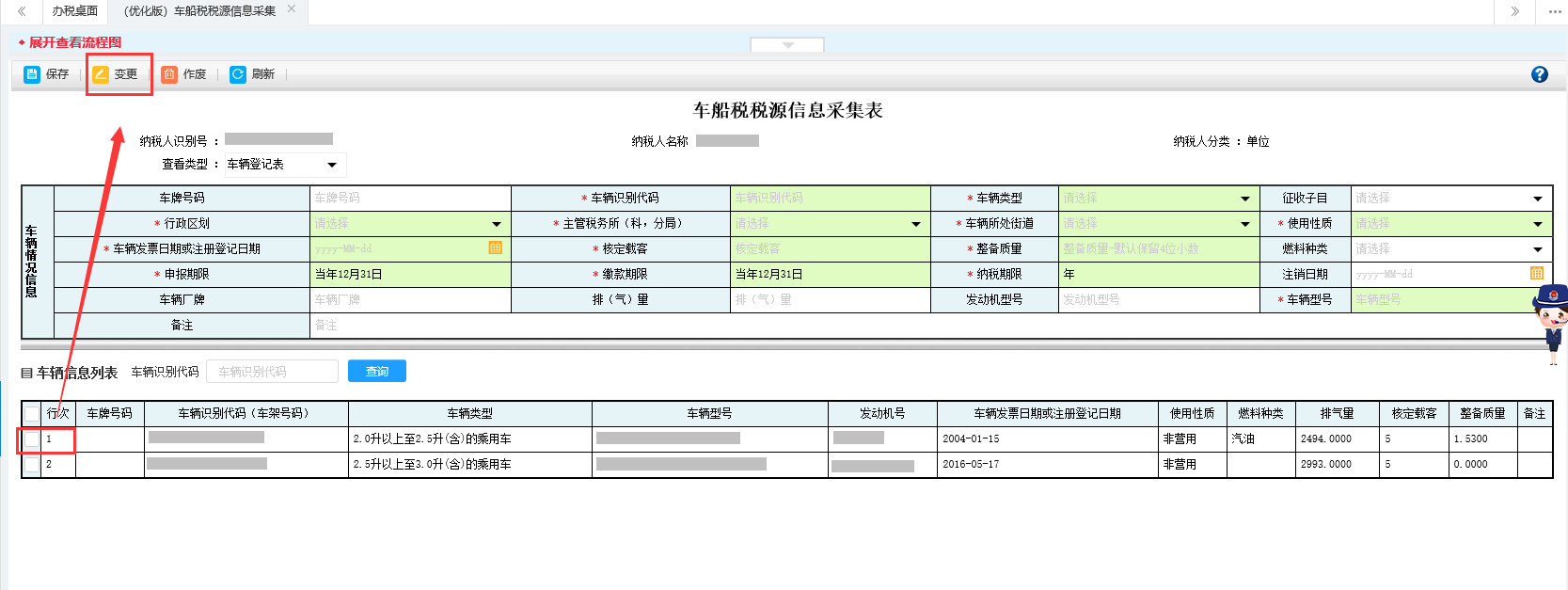
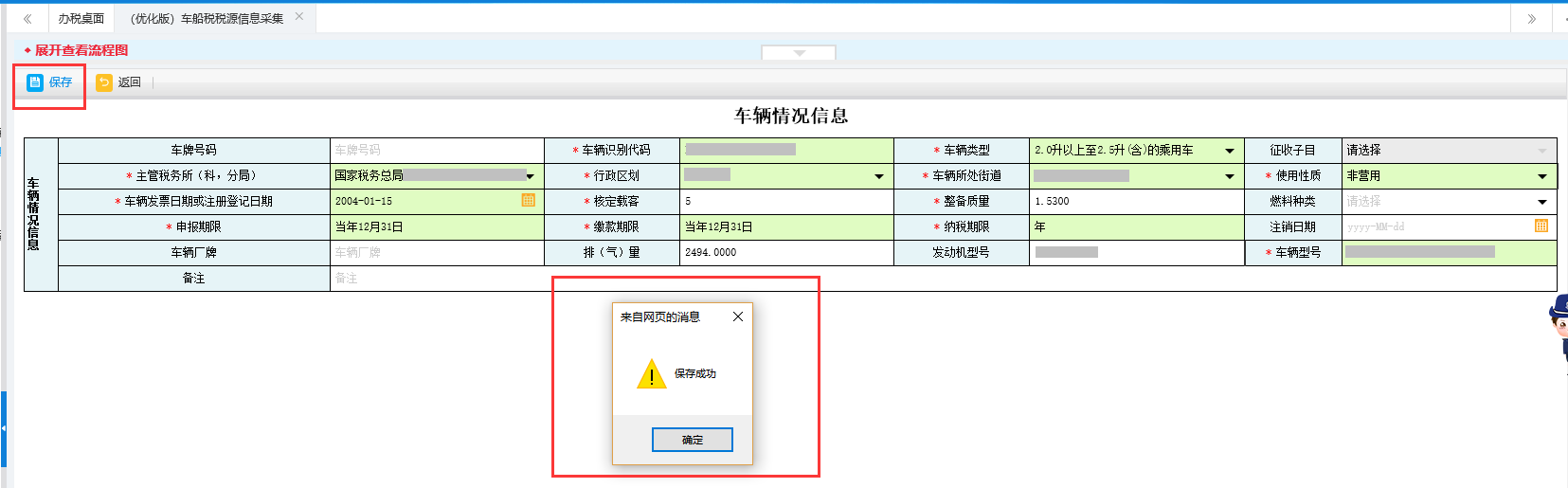
(3)作废税源信息。勾选税源信息,点击【作废】按钮,确定作废即可作废该税源信息。
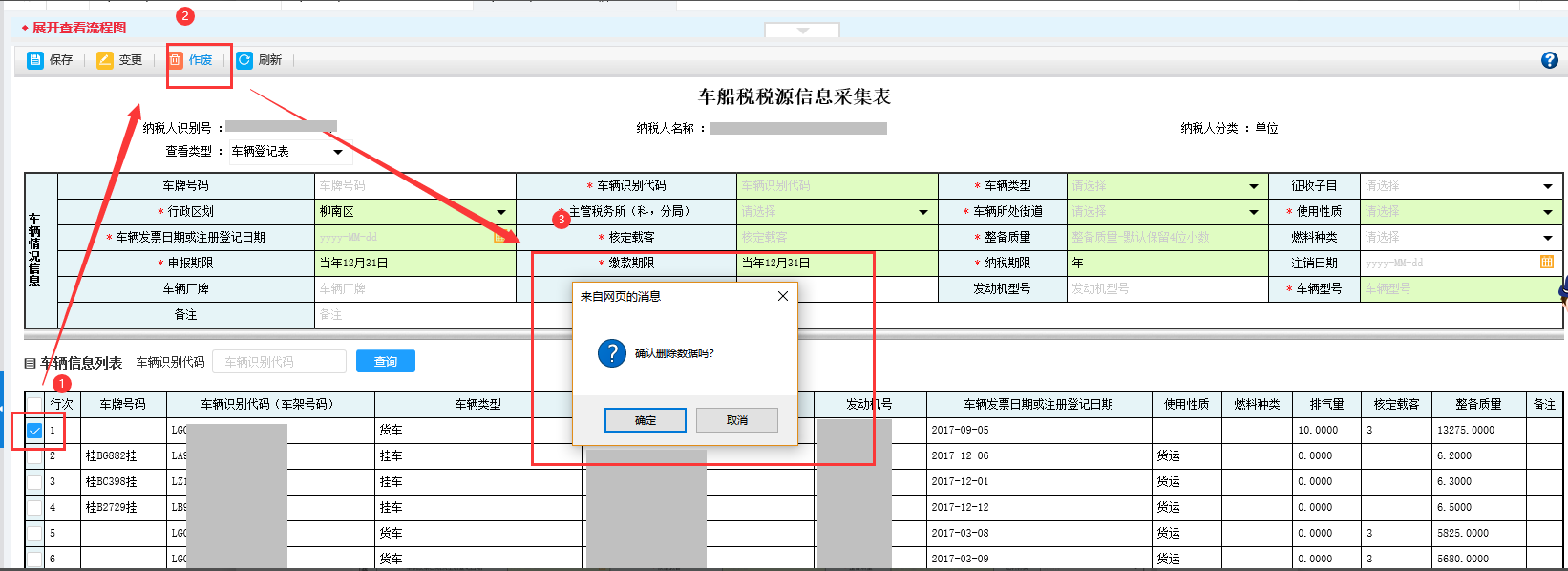

4.4.4.13 房产税城镇土地使用税税源信息采集
(1)纳税人登录电子税务局,点击打开【我要办税】-【综合信息报告】-【税源信息报告】-【城镇土地使用房产税信息采集】界面,在页面上方点击【新增房产】按钮,如下:
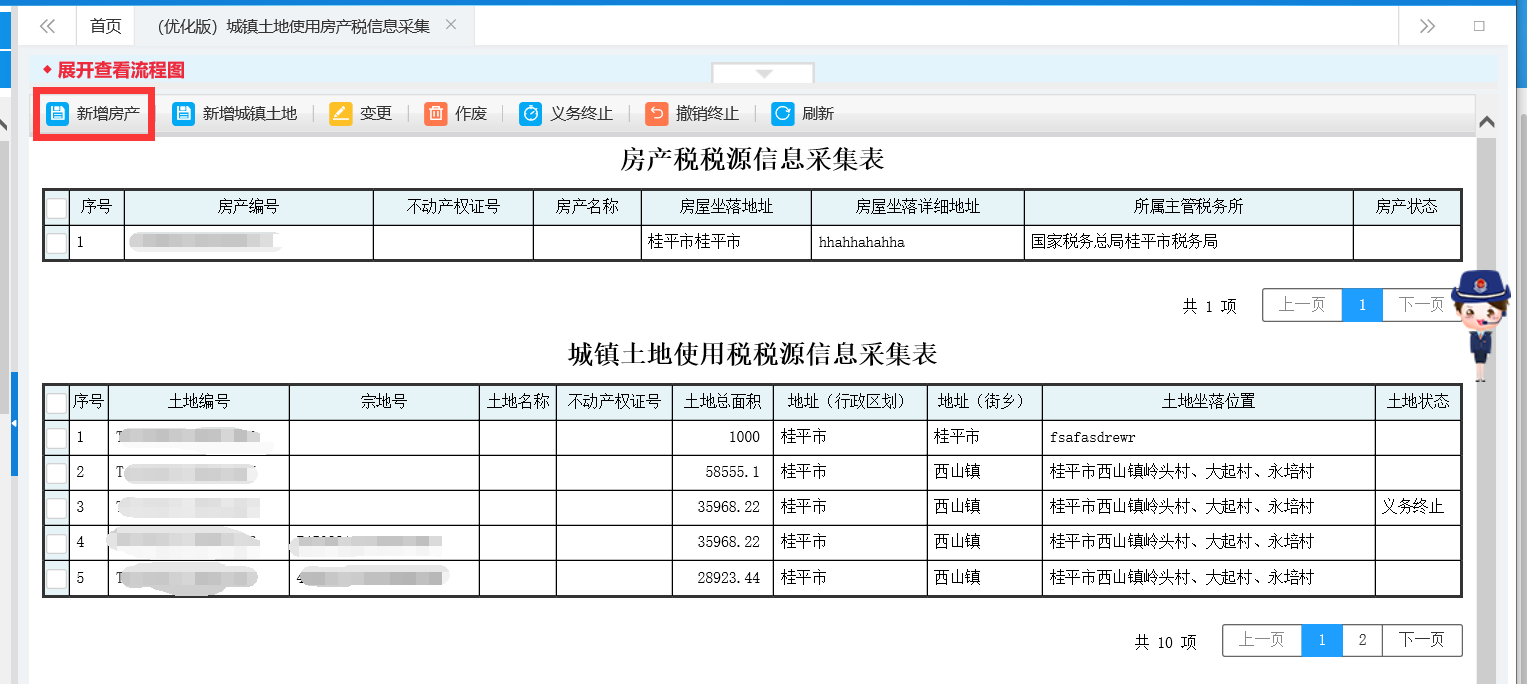
(2)输入房产信息,点击“保存”
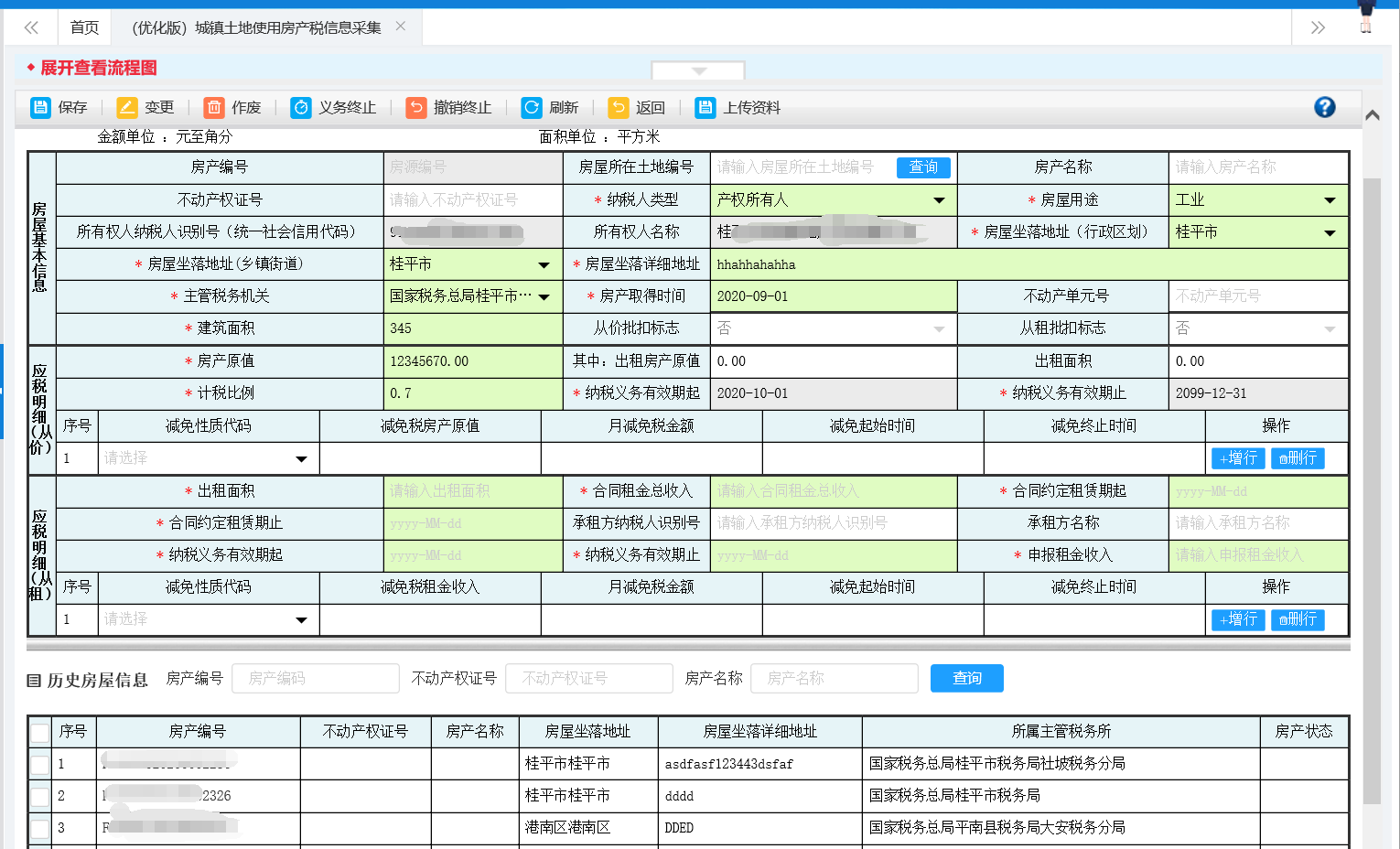
(3)保存成功后,若要修改应税信息,可通过“变更”操作
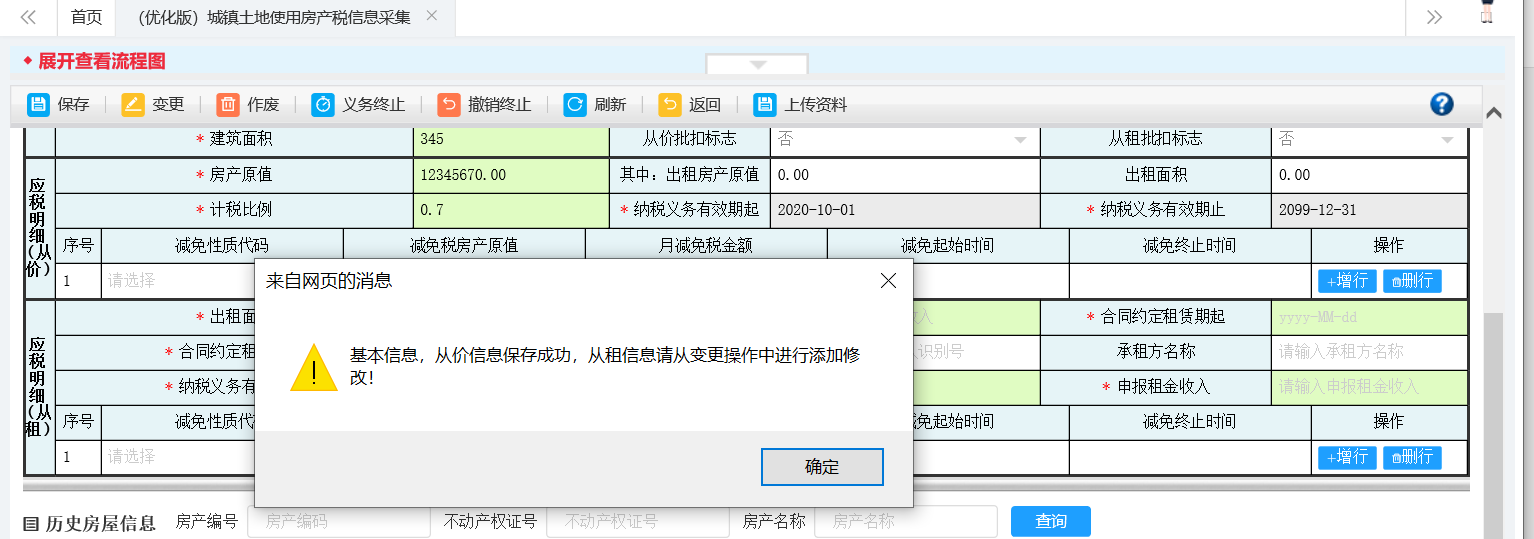
(1)纳税人登录电子税务局,点击打开【我要办税】-【综合信息报告】-【税源信息报告】-【城镇土地使用房产税信息采集】界面,在页面上方点击【新增城镇土地】按钮,如下:
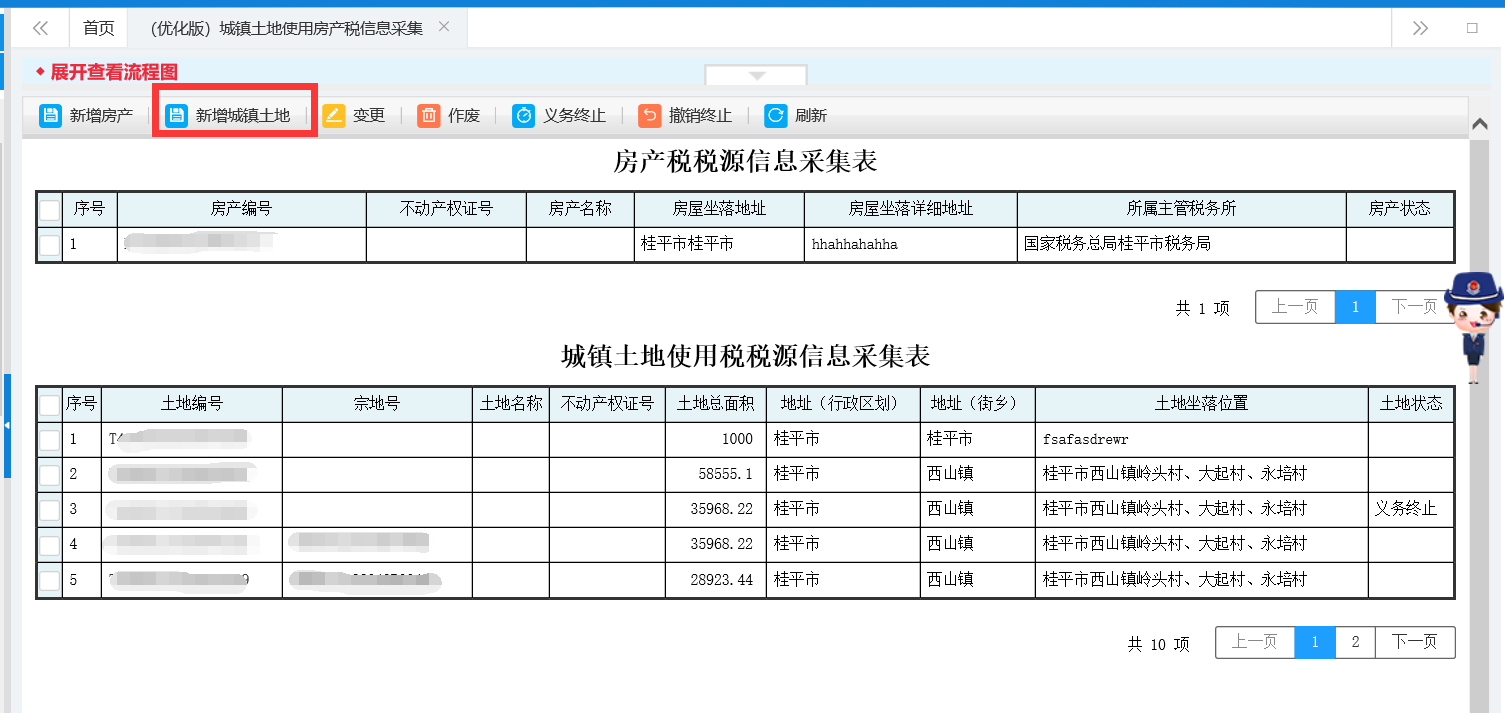
(2)输入土地信息,点击【保存】。如下:

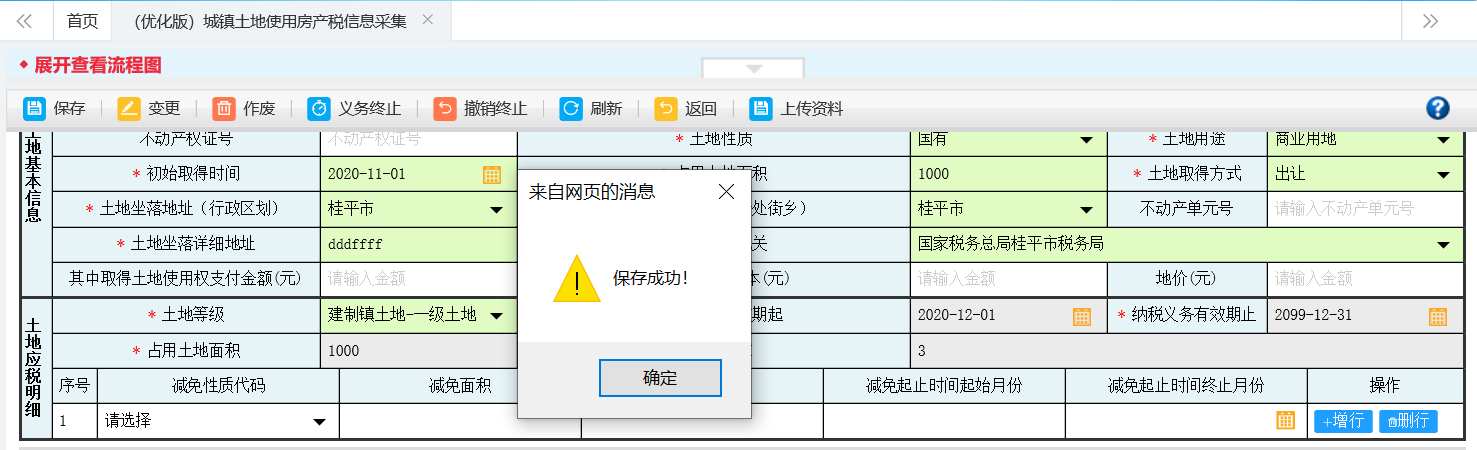
(1)纳税人登录电子税务局,点击打开【我要办税】-【综合信息报告】-【税源信息报告】-【城镇土地使用房产税信息采集】界面,在页面上方有【变更】按钮,如下:
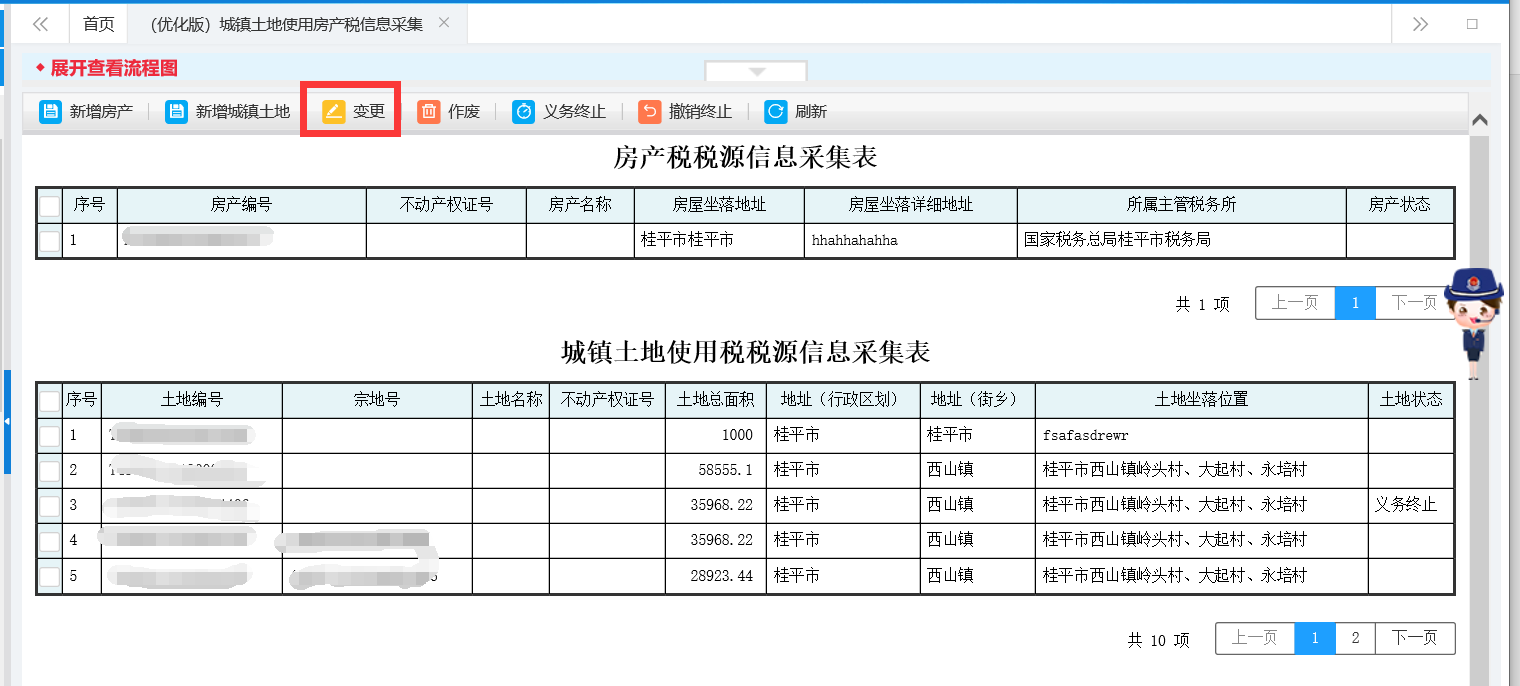
(2)勾选要修改信息的房产,点击【变更】。如下:
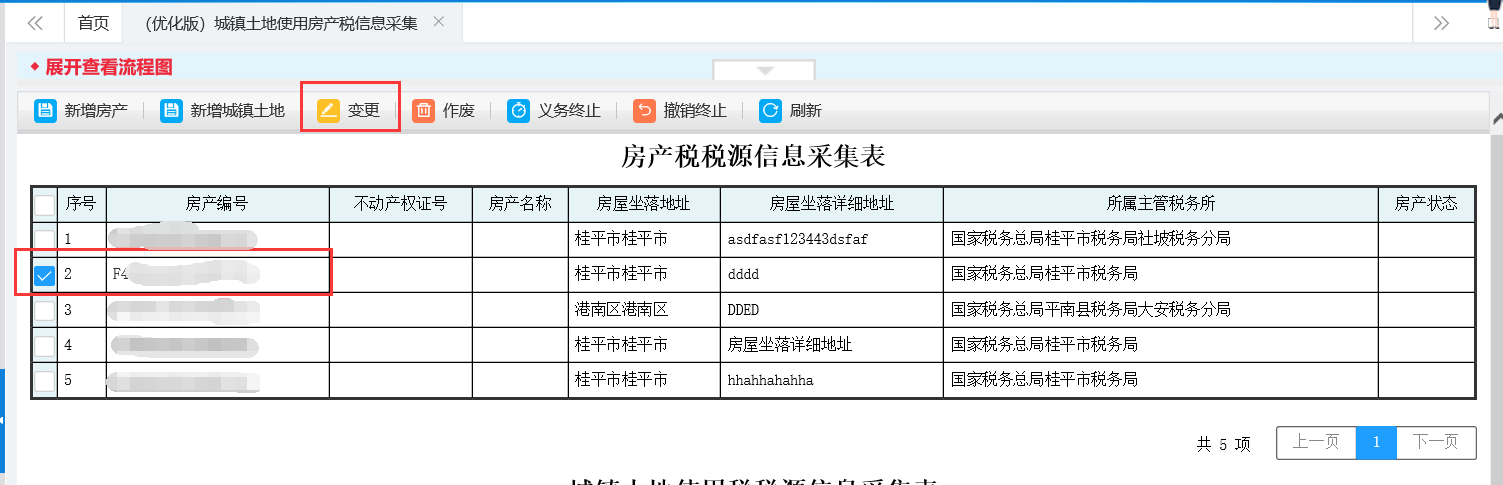
(3)点击【变更】维护应税信息。如下:
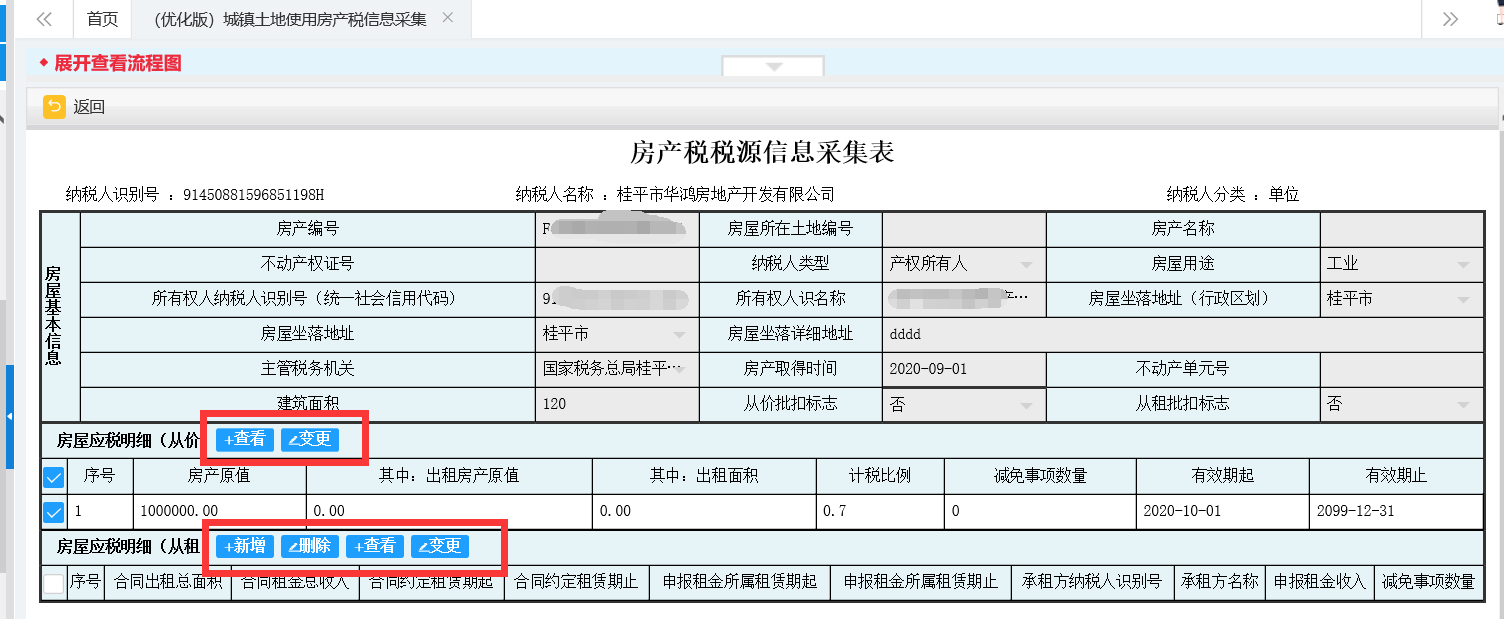
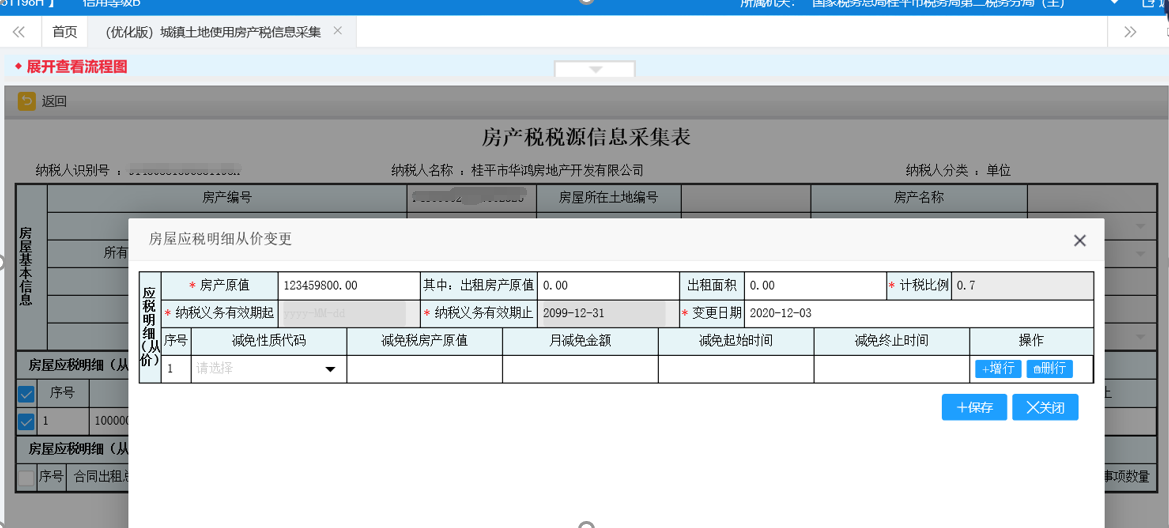
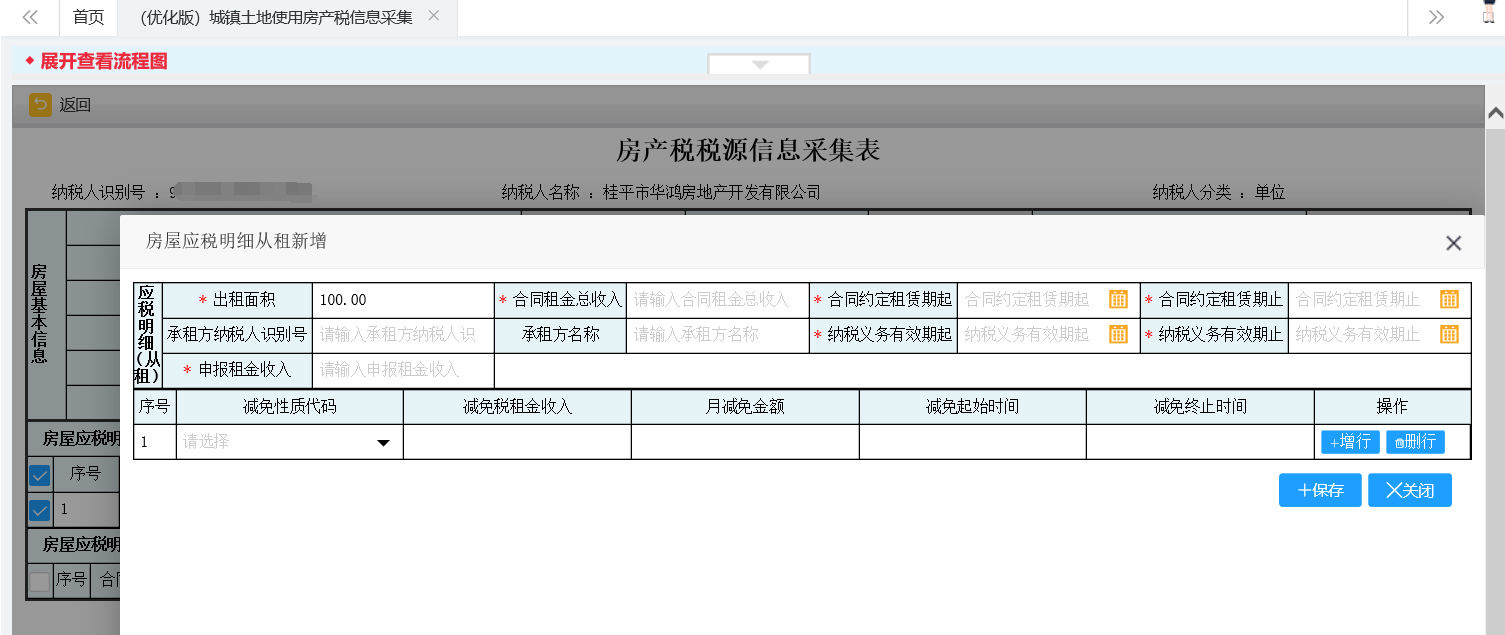
(4)勾选要修改信息的土地,点击【变更】。如下:
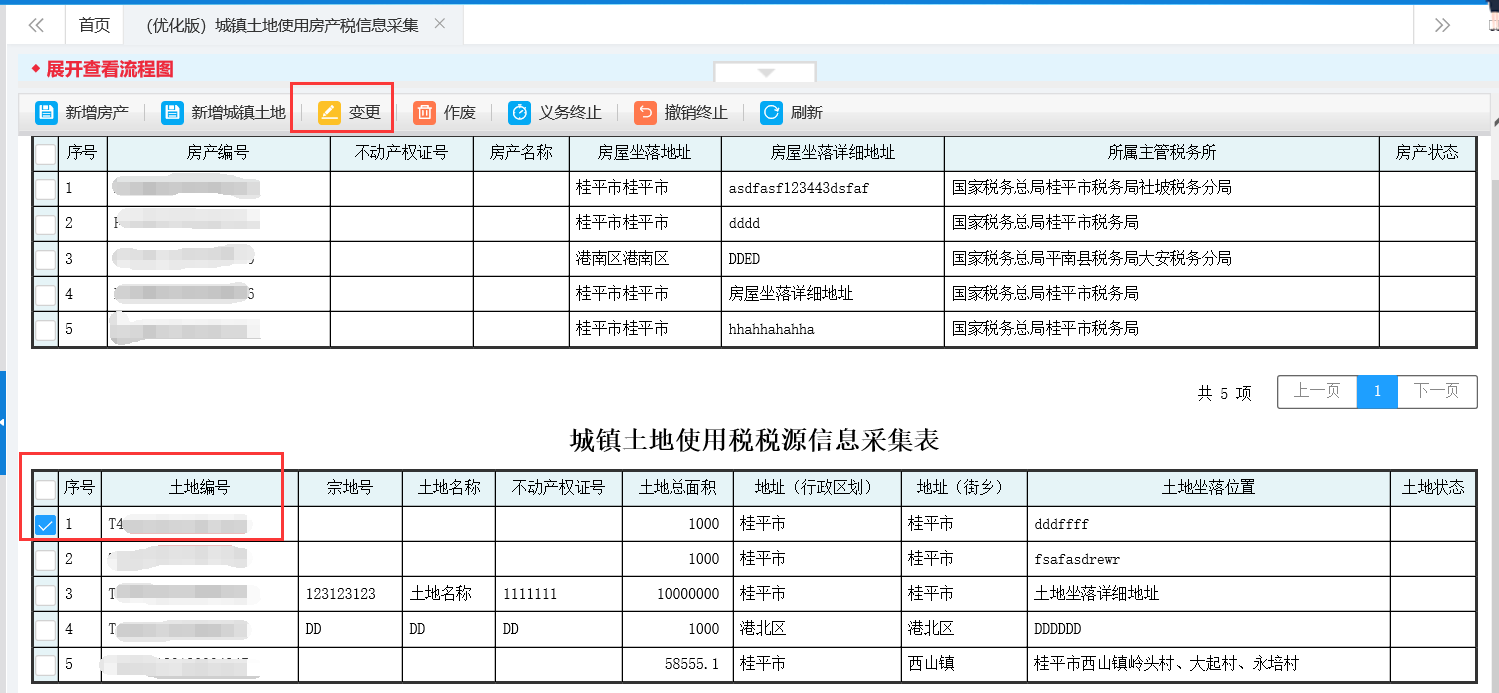
(5)点击【变更】,维护应税信息。如下:
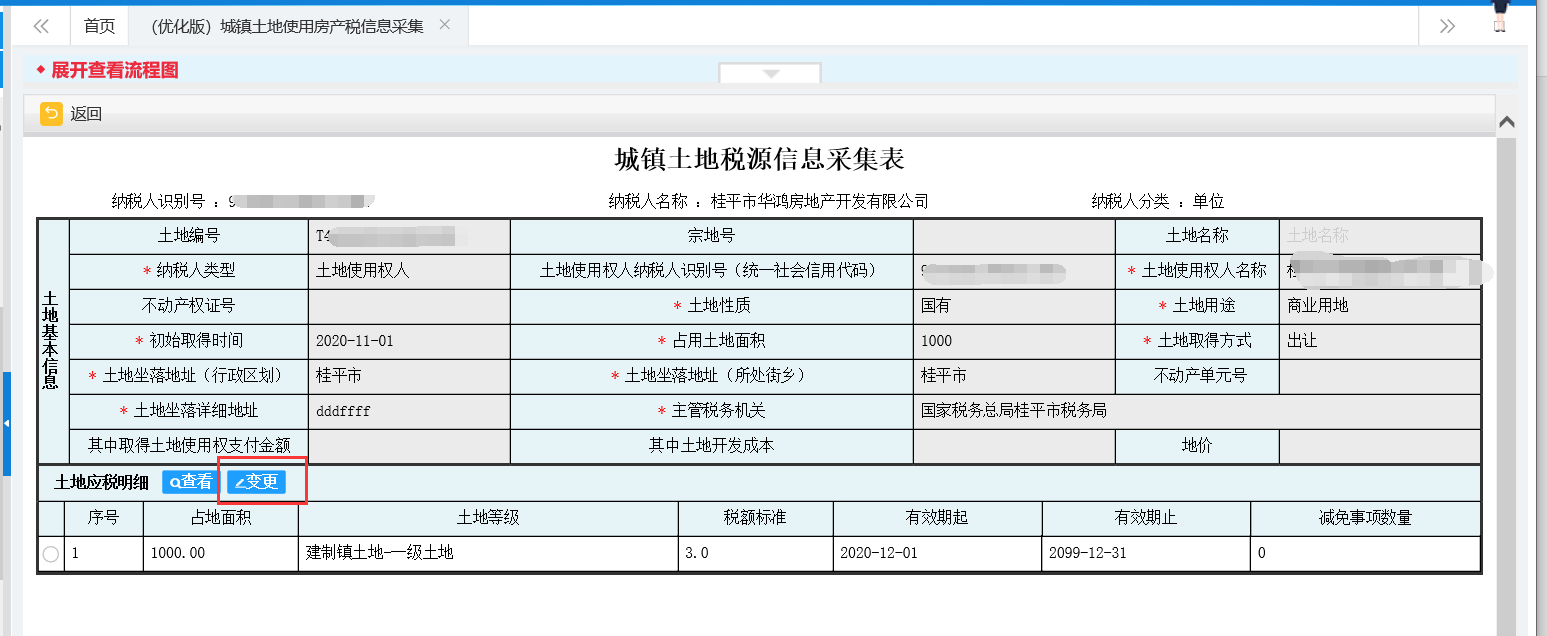
(1)纳税人登录电子税务局,点击打开【我要办税】-【综合信息报告】-【税源信息报告】-【城镇土地使用房产税信息采集】界面,在页面上方有【作废】按钮,如下:
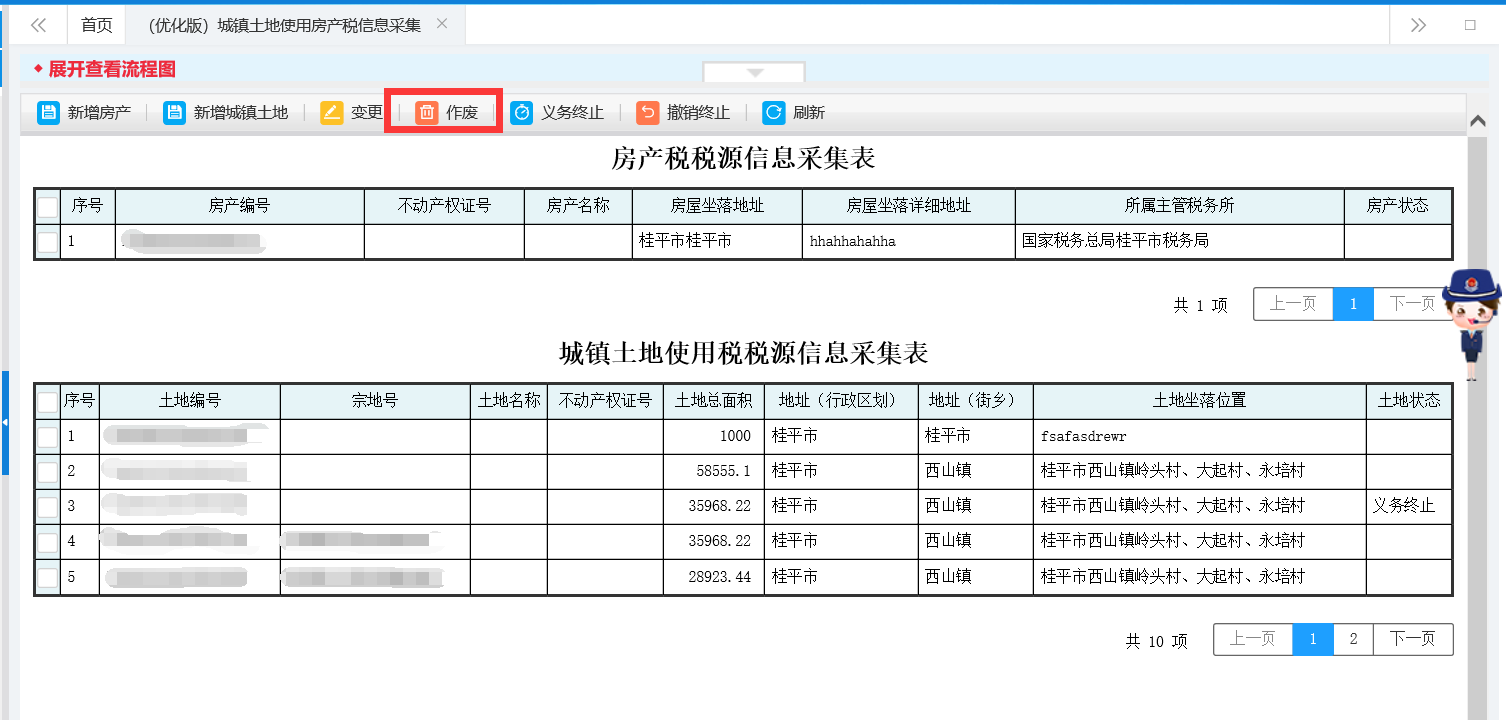
(2)勾选房产信息,点击【作废】,确定作废。如下:
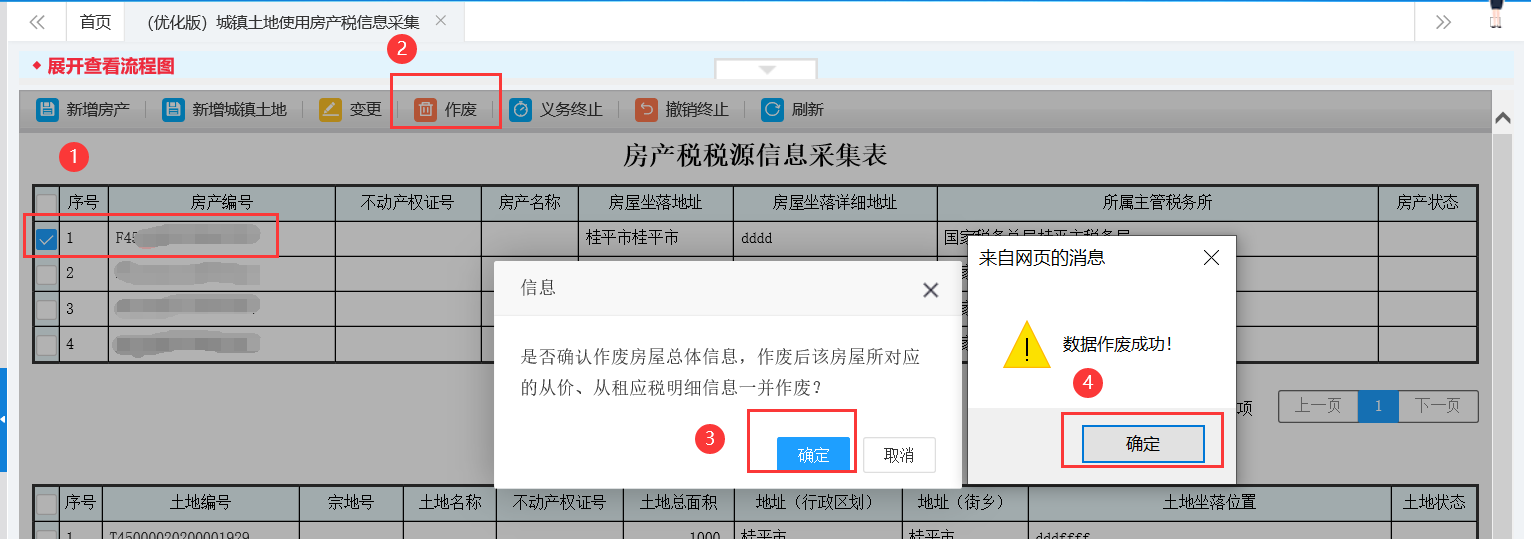
(3)勾选土地信息,点击【作废】,确定作废。如下:

(1)勾选房产信息,点击【义务终止】,确定终止义务,如下图所示:
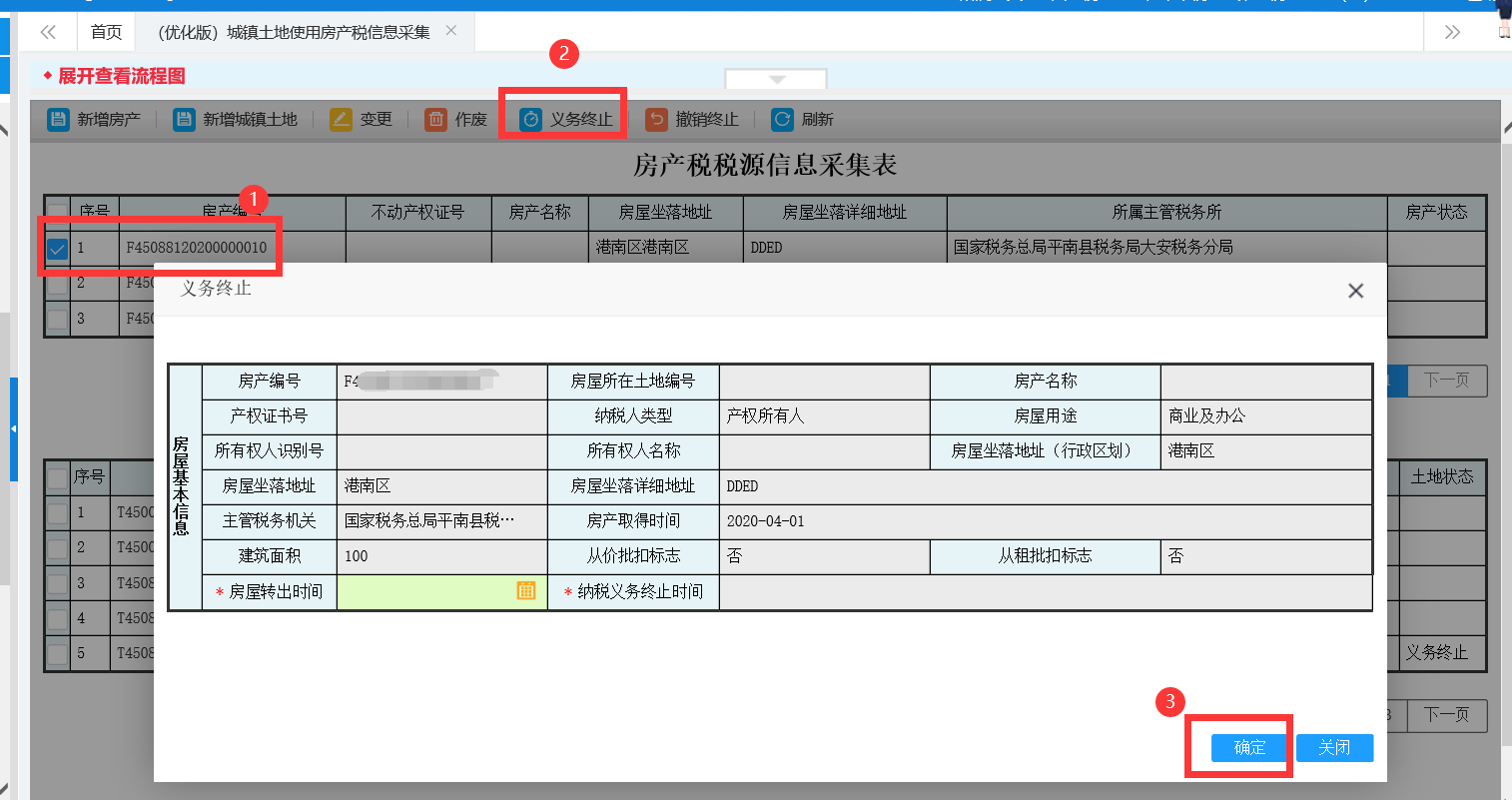
(2)勾选土地信息,点击【义务终止】,确定终止义务。如下
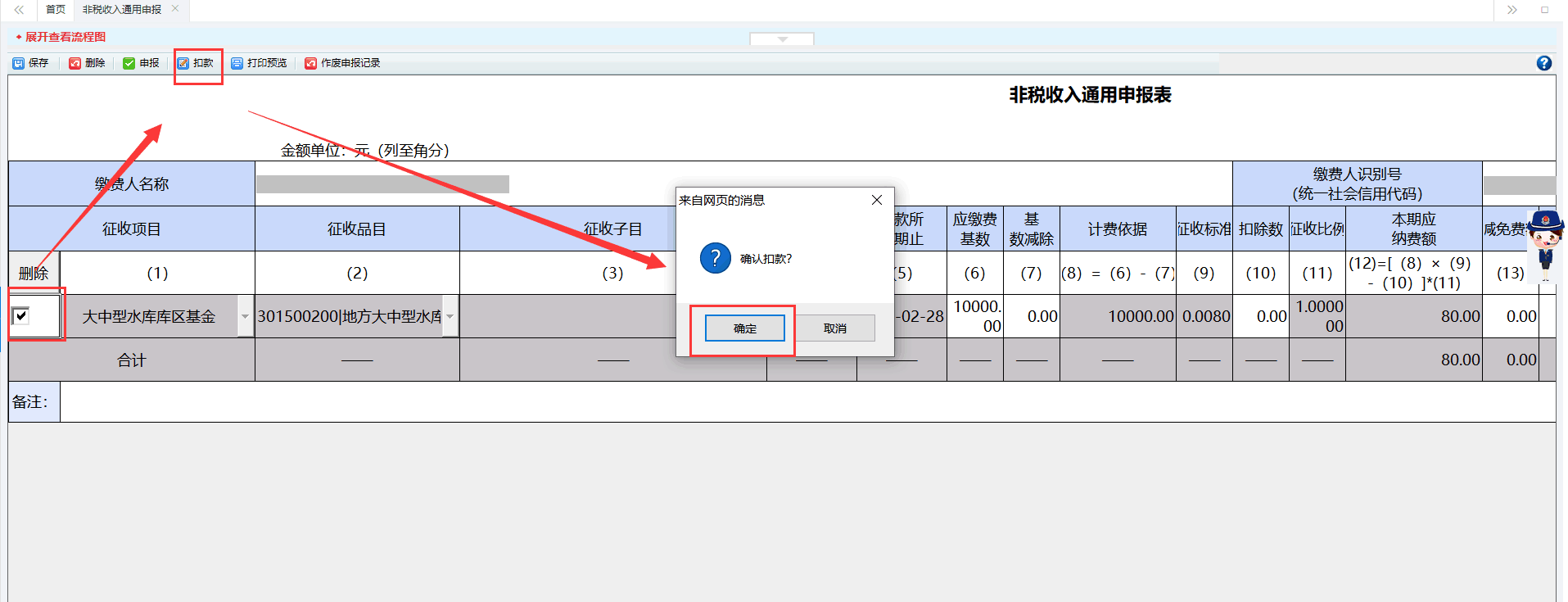

(1)勾选已终止纳税义务的房产信息,点击【撤销终止】,恢复纳税义务,如下图所示:

(2)勾选已终止纳税义务的土地信息,点击【撤销终止】,恢复纳税义务,如下图所示:
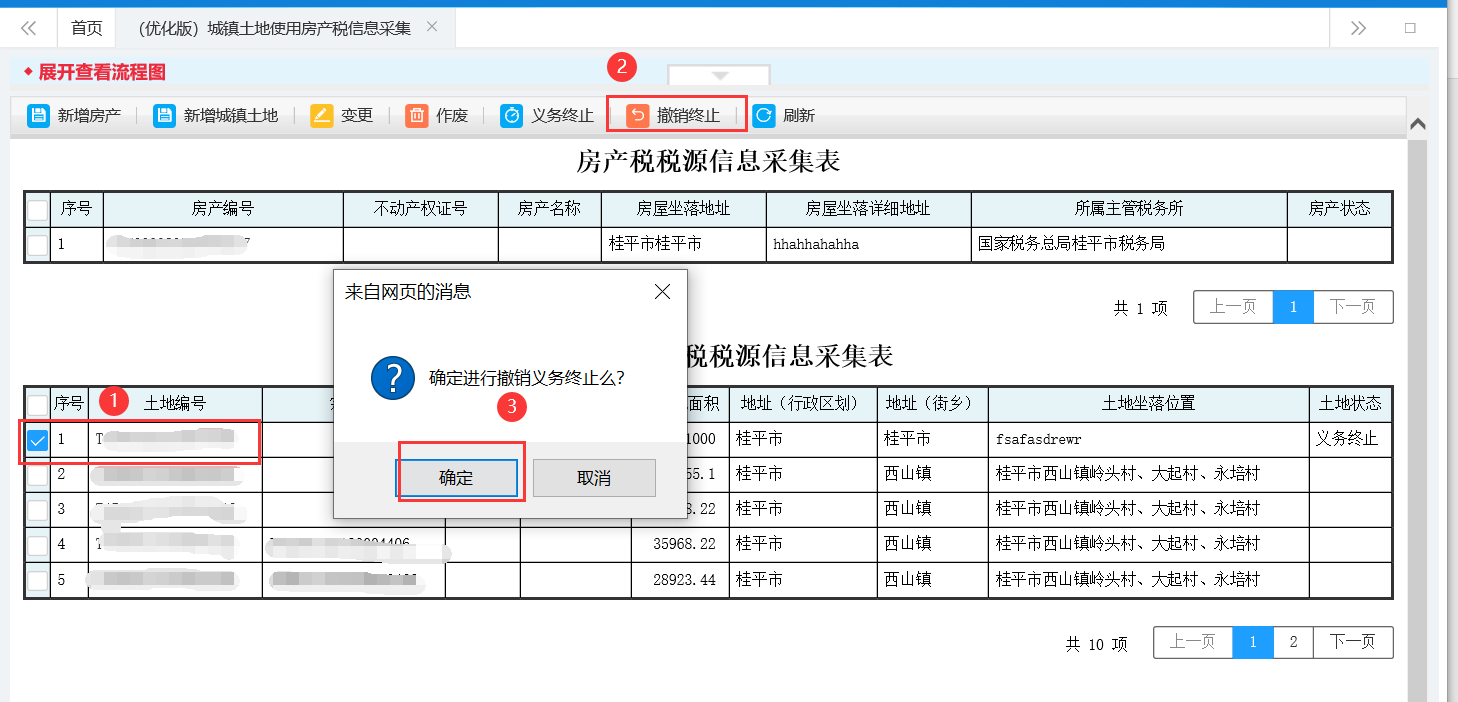
(1)点击【刷新】更新房产土地信息。如下图所示:
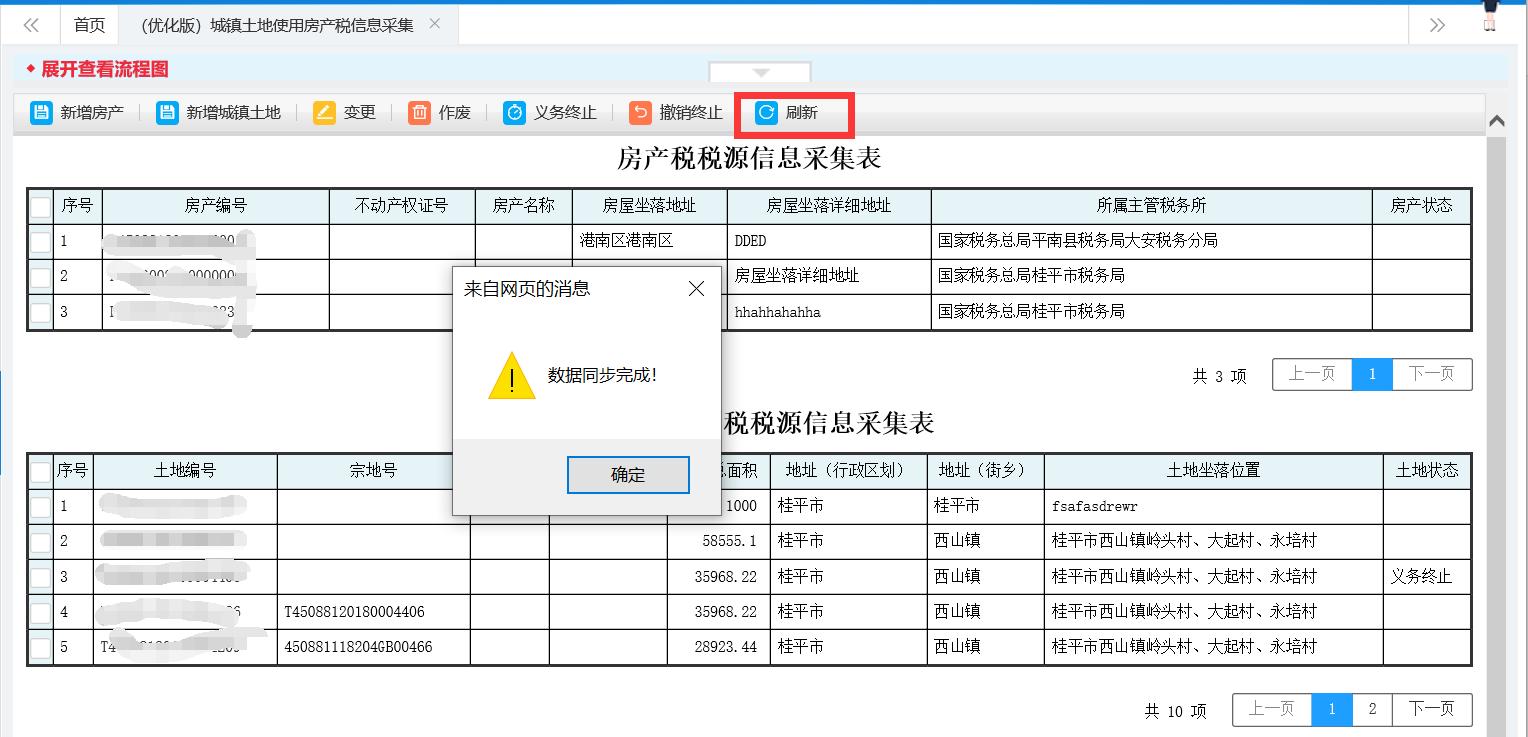
4.4.4.14 不动产项目报告
(1)使用主体纳税人登录电子税务局,点击打开【综合信息报告】-【税源信息报告】-【不动产项目报告】-【不动产项目报告】界面,填写表单,表单中打*为必填项,如下:
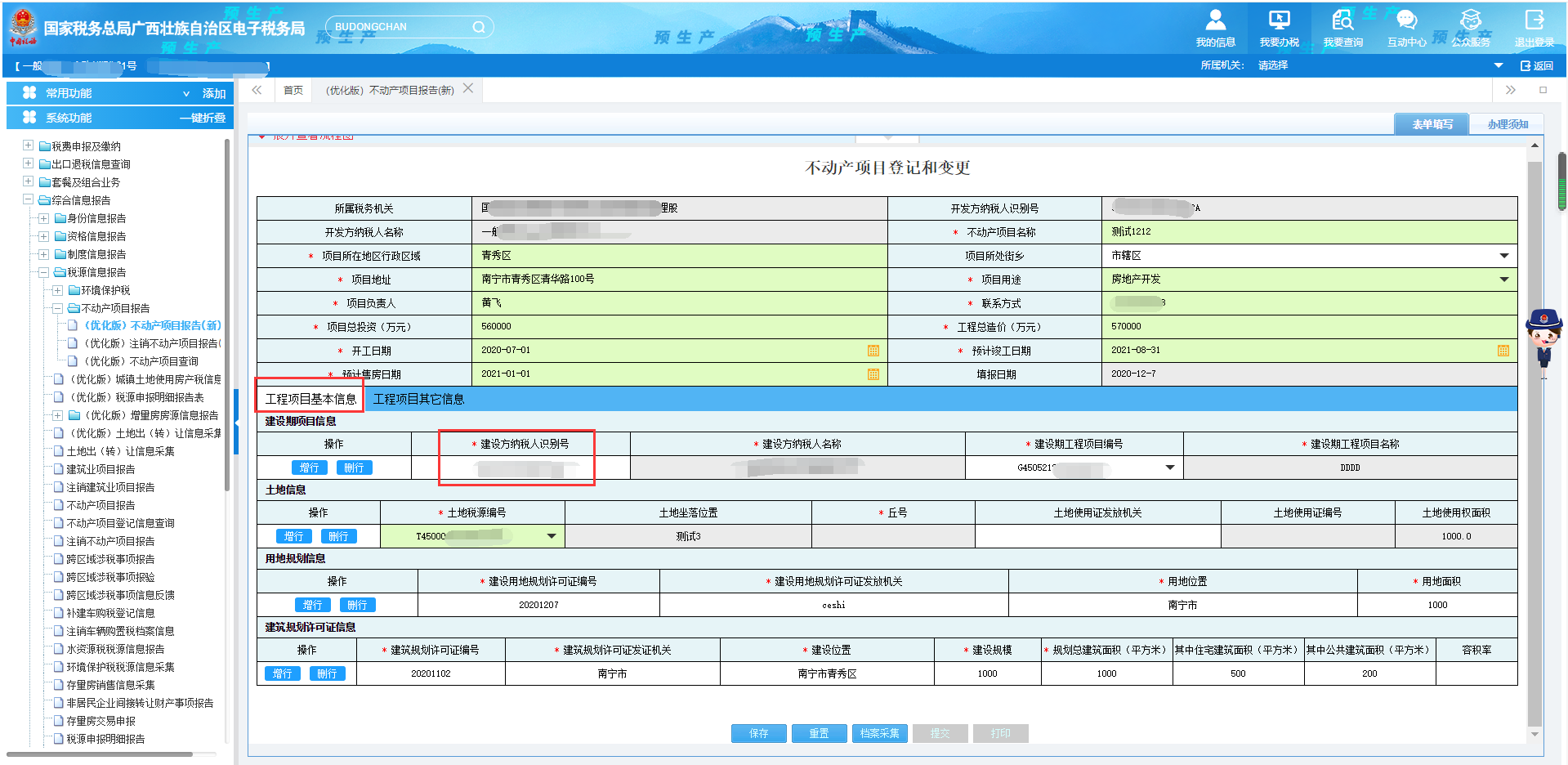
(2)【工程项目基本信息】表中【建设期项目信息】输入建设方纳税人识别号自动获取建设期工程项目编号,当填入纳税人识别号无建设期项目则提示“没有查询到建设期项目编号”,反之可自动带出建设期项目编号,如下:
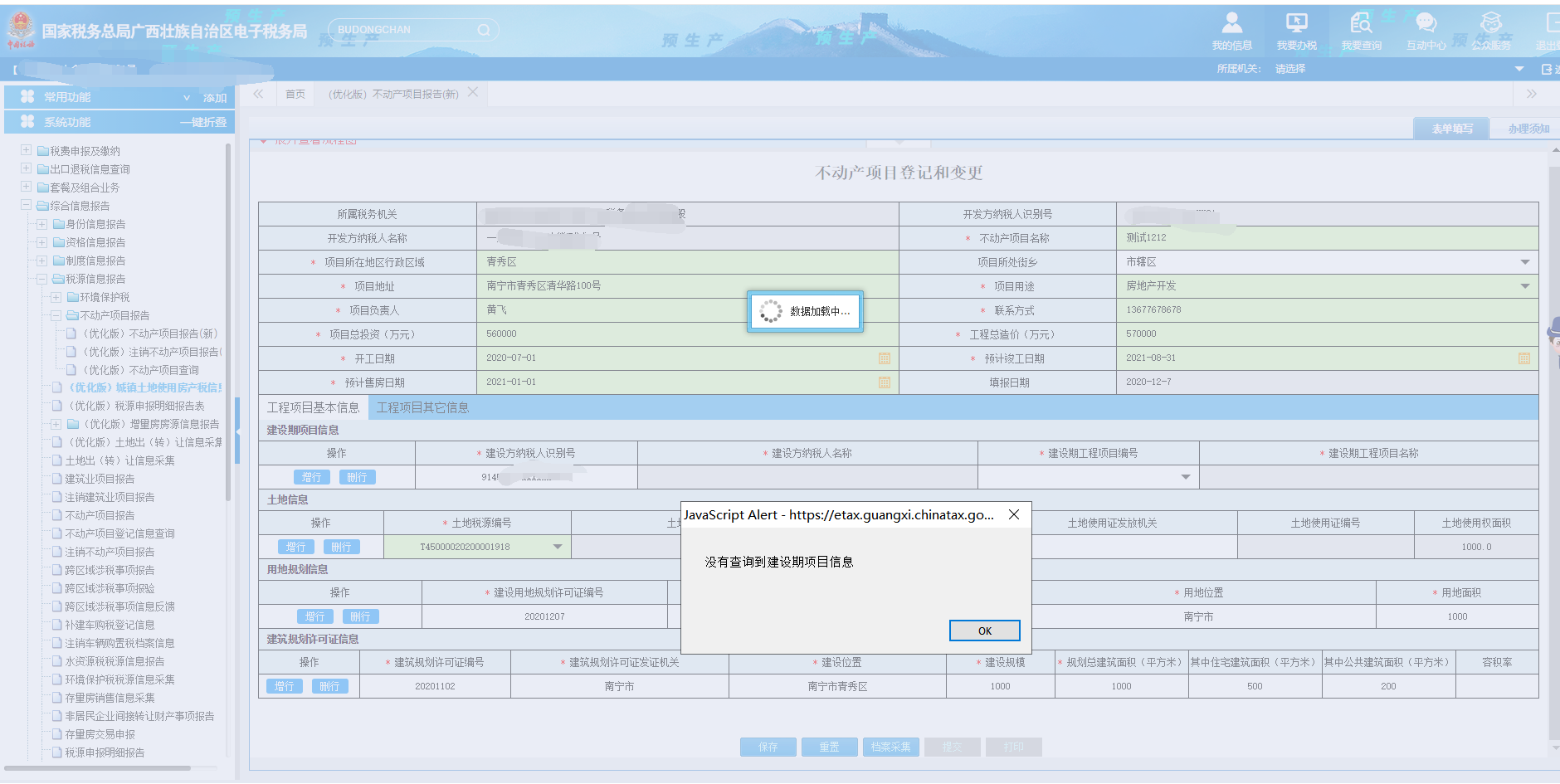
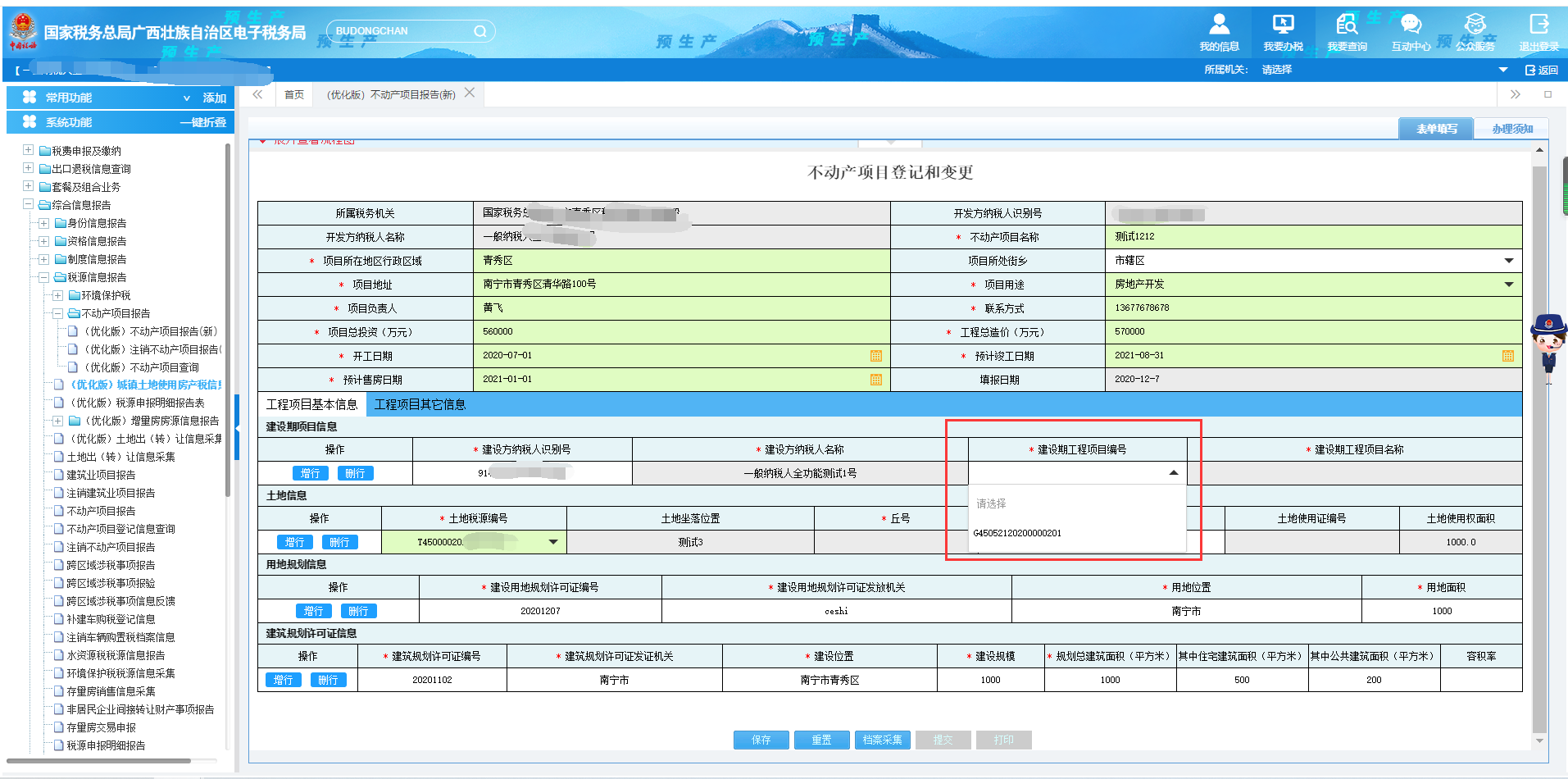
(3)表单填写完点击【保存】,提示保存成功。
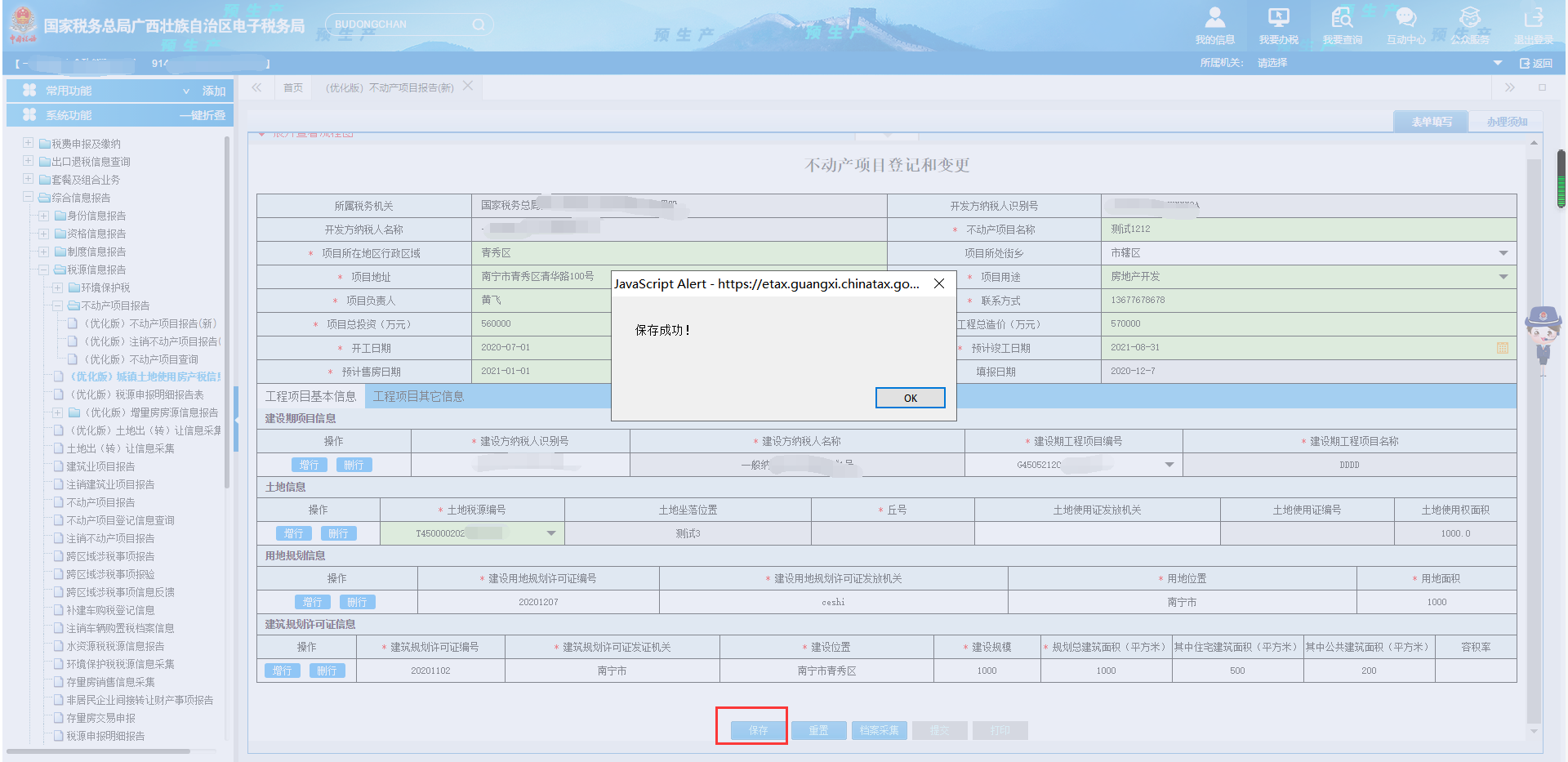
(1)使用主体纳税人登录电子税务局,点击打开【综合信息报告】-【税源信息报告】-【不动产项目报告】-【不动产项目报告】界面,表单下方有【重置】按钮,如下:
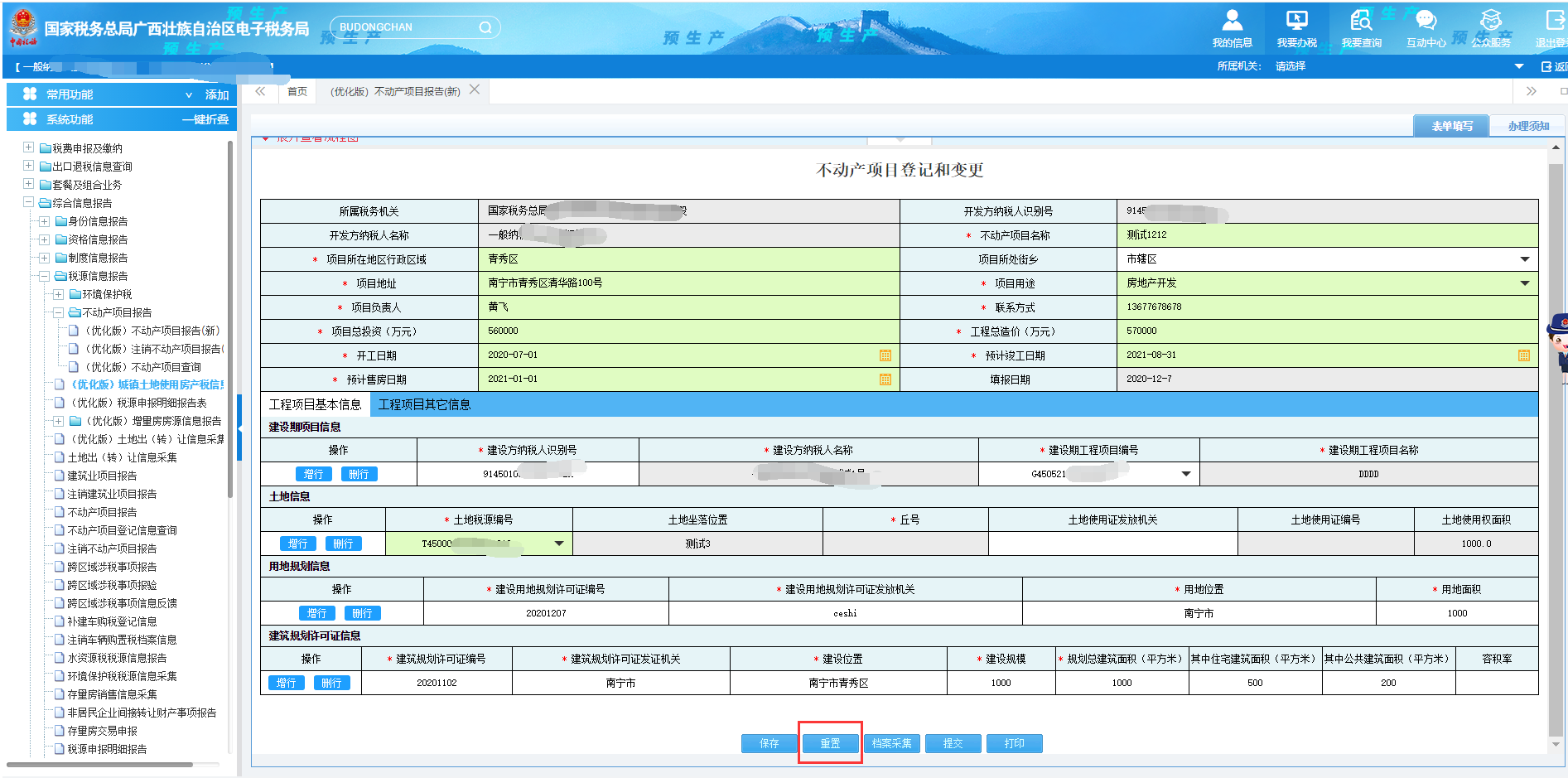
(2)点击【重置】,可以重置已保存的表单信息,重置成功后纳税可重新填写表单后点击【保存】。如下:

(1)使用主体纳税人登录电子税务局,点击打开【综合信息报告】-【税源信息报告】-【不动产项目报告】-【不动产项目报告】界面,表单下方有【提交】按钮,如下。

点击【提交】按钮,即可提交已经保存成功表单。
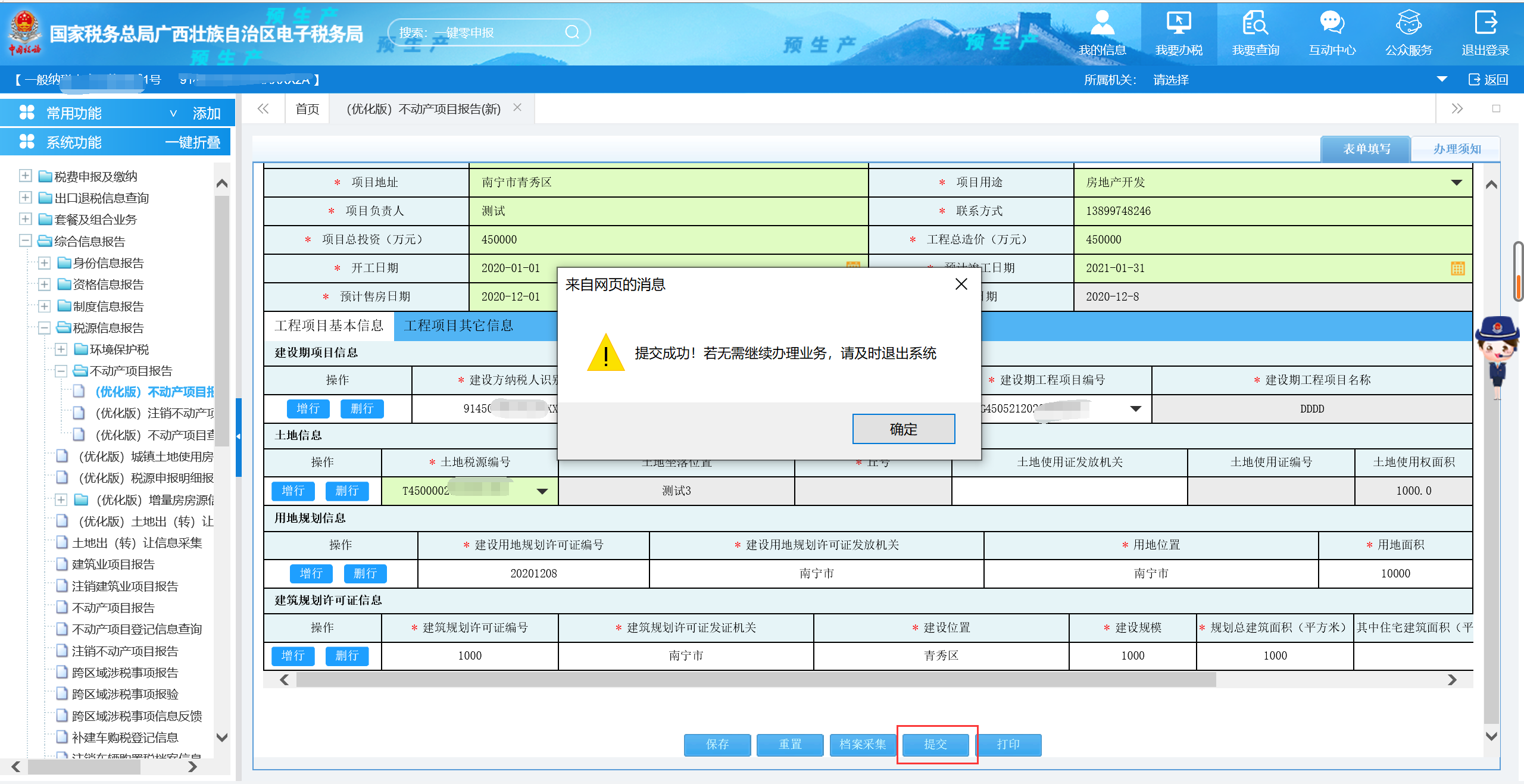
若表单未保存时,【提交】按钮置灰不可操作,如下图。
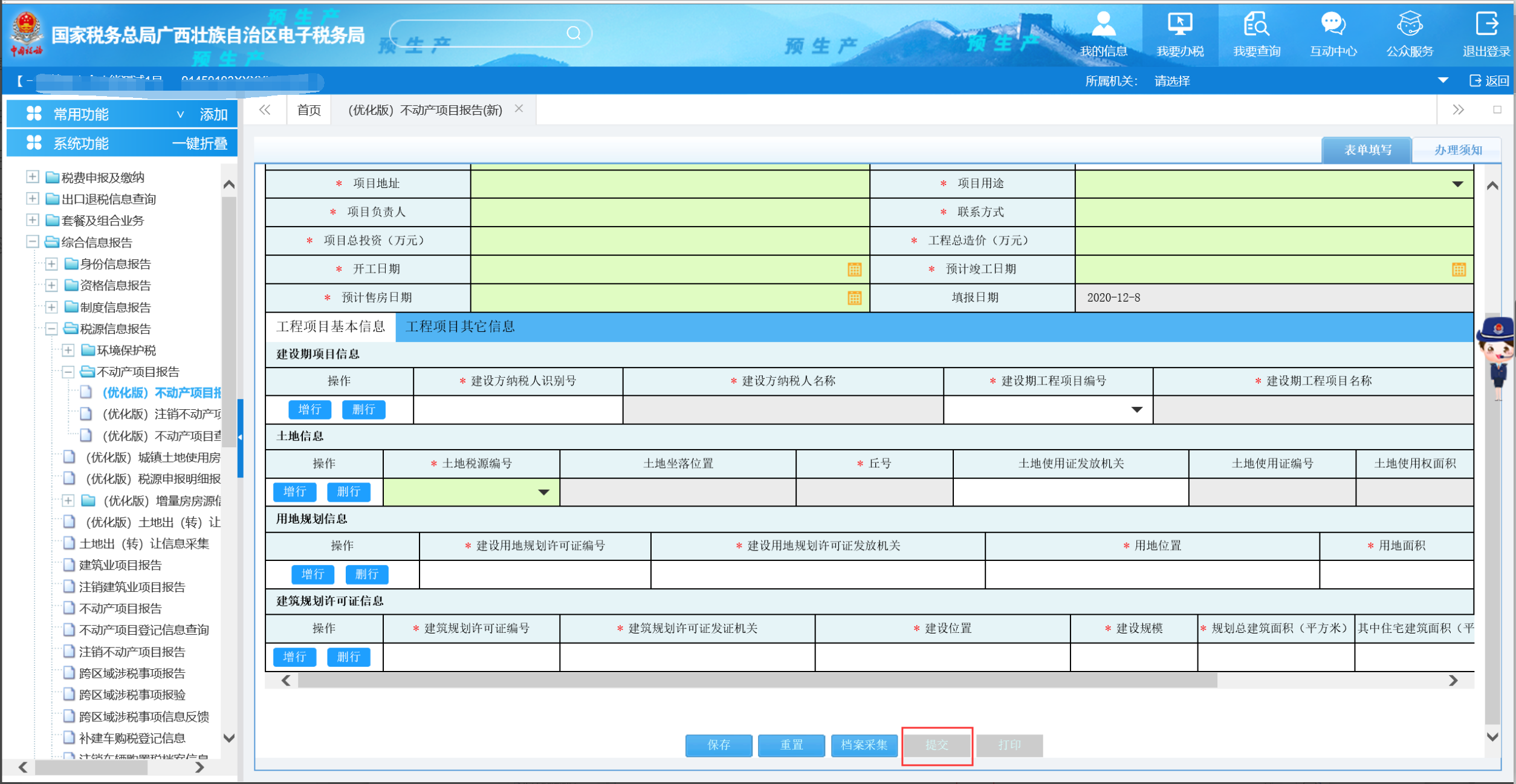
(1)使用主体纳税人登录电子税务局,点击打开【我要查询】-【办税进度及结果信息查询】-【电子税务局办理进度查询】界面,可查看提交成功后不动产项目报告办理状态为“已办(已完成)”,或提交成功后会自动跳【电子税务局办理进度查询】界面也同样可查看已提交表单办进度态,如下
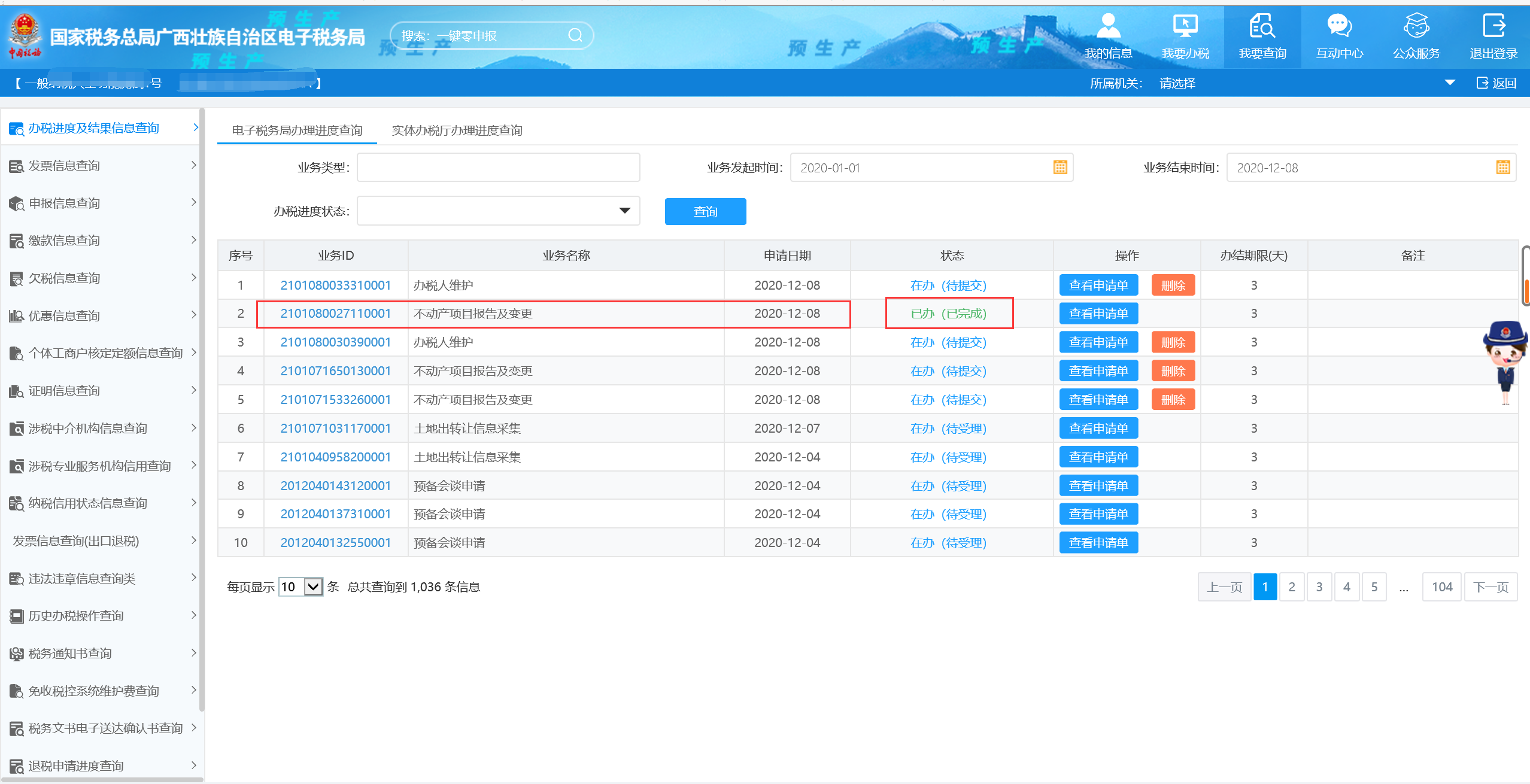
(2)点击右侧【查看申请表单】按钮,即可查看提交的表单信息,如下:
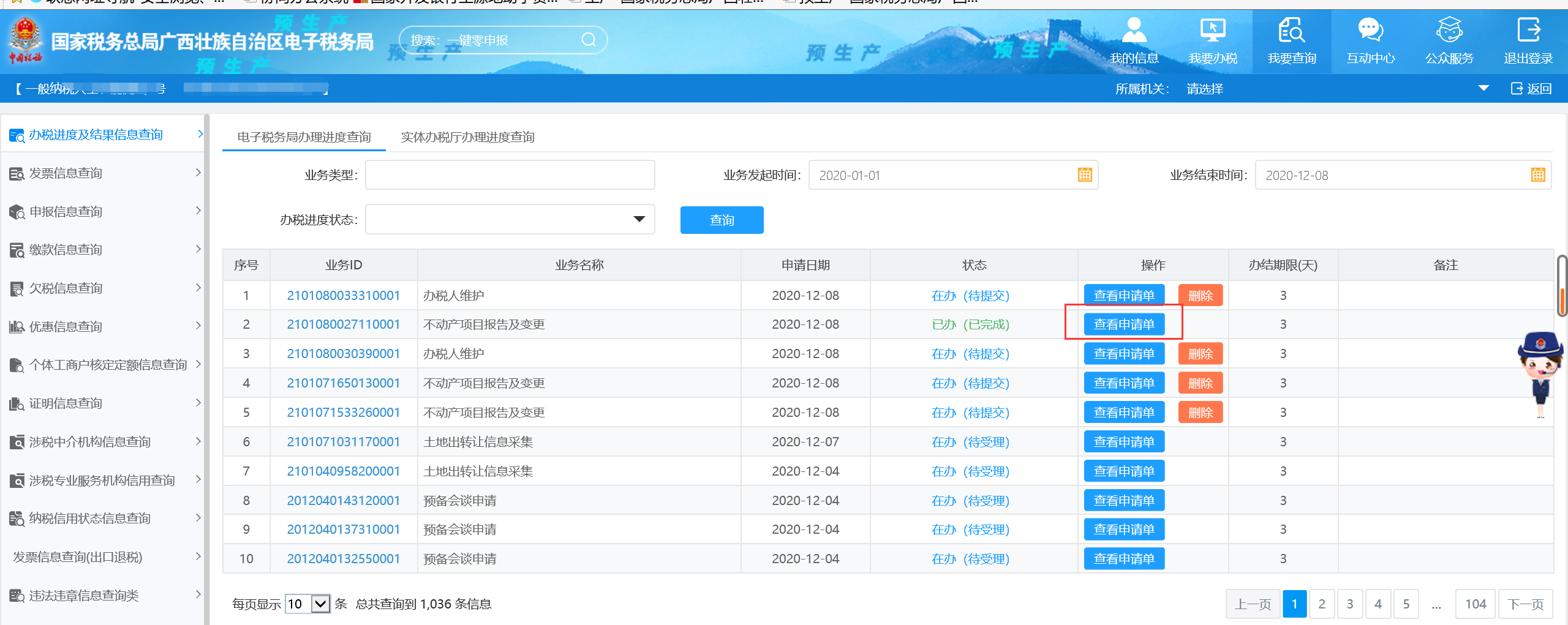
(3)在查看申请表单界面有【打印】按钮,可进行表单的打印表单信息,如下:
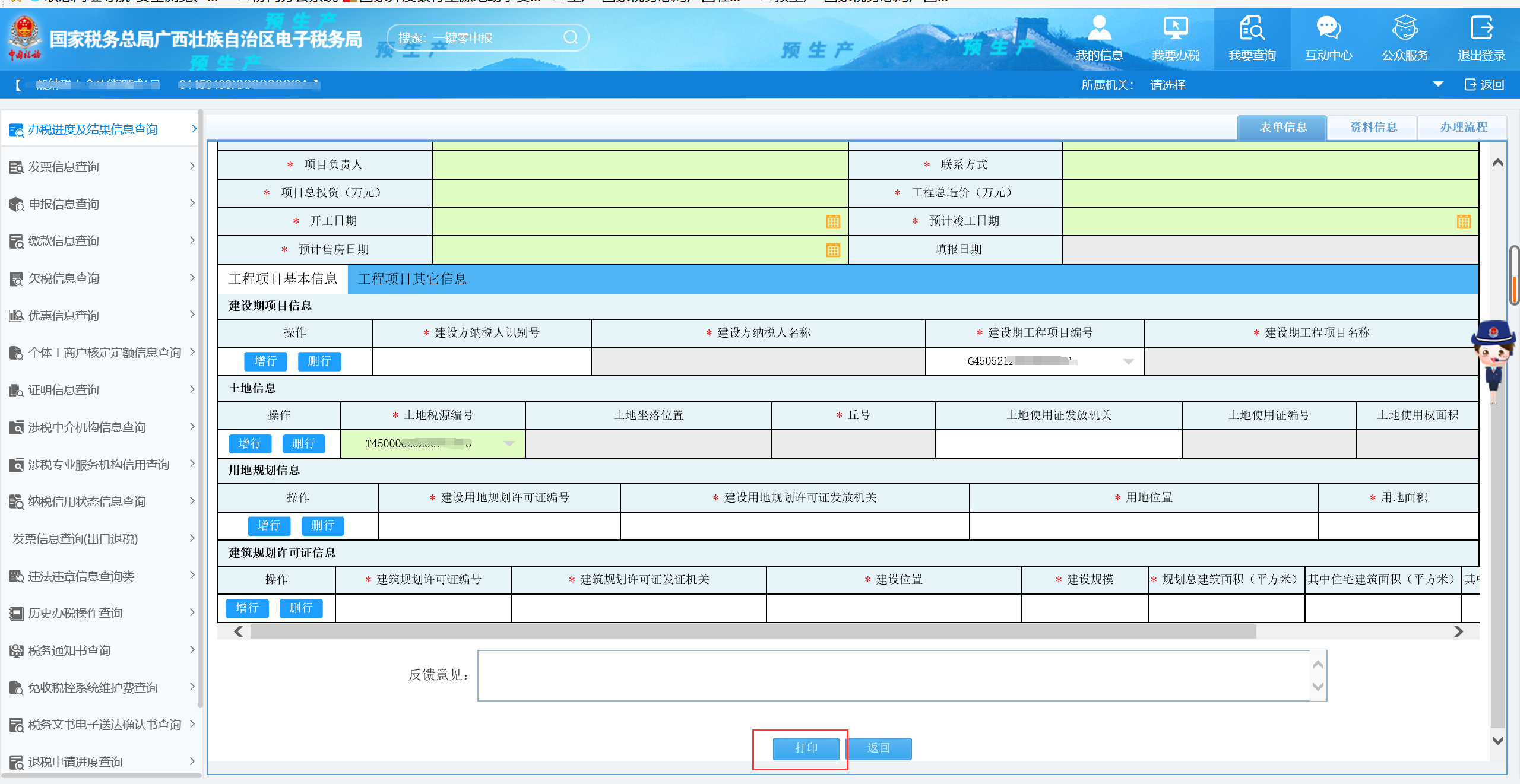
(1)使用主体纳税人登录电子税务局,点击打开【综合信息报告】-【税源信息报告】-【不动产项目报告】-【不动产项目登记信息查询】界面,如下:
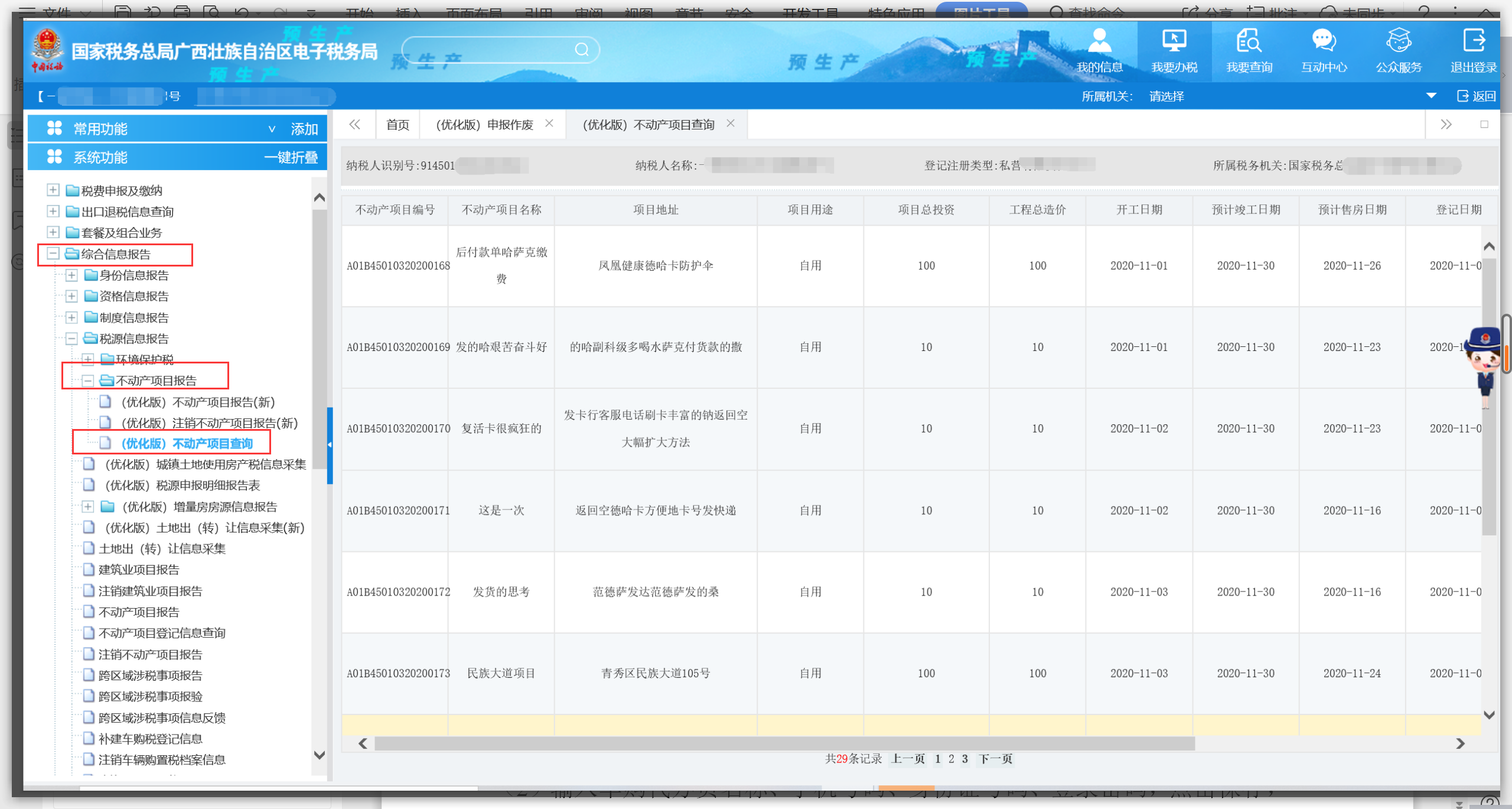
(2)不动产项目登记信息界面
纳税人基本信息:纳税人识别号、纳税人名称、登记注册类型、所属税务机关;
不动产项目登记信息列表:
不动产项目名称、项目地址、项目用途、项目总投资、工程总造价、开工日期、预计竣工日期、预计售房日期、登记日期、项目所在地税务机关、税务管理员、项目管理起始日,如下:
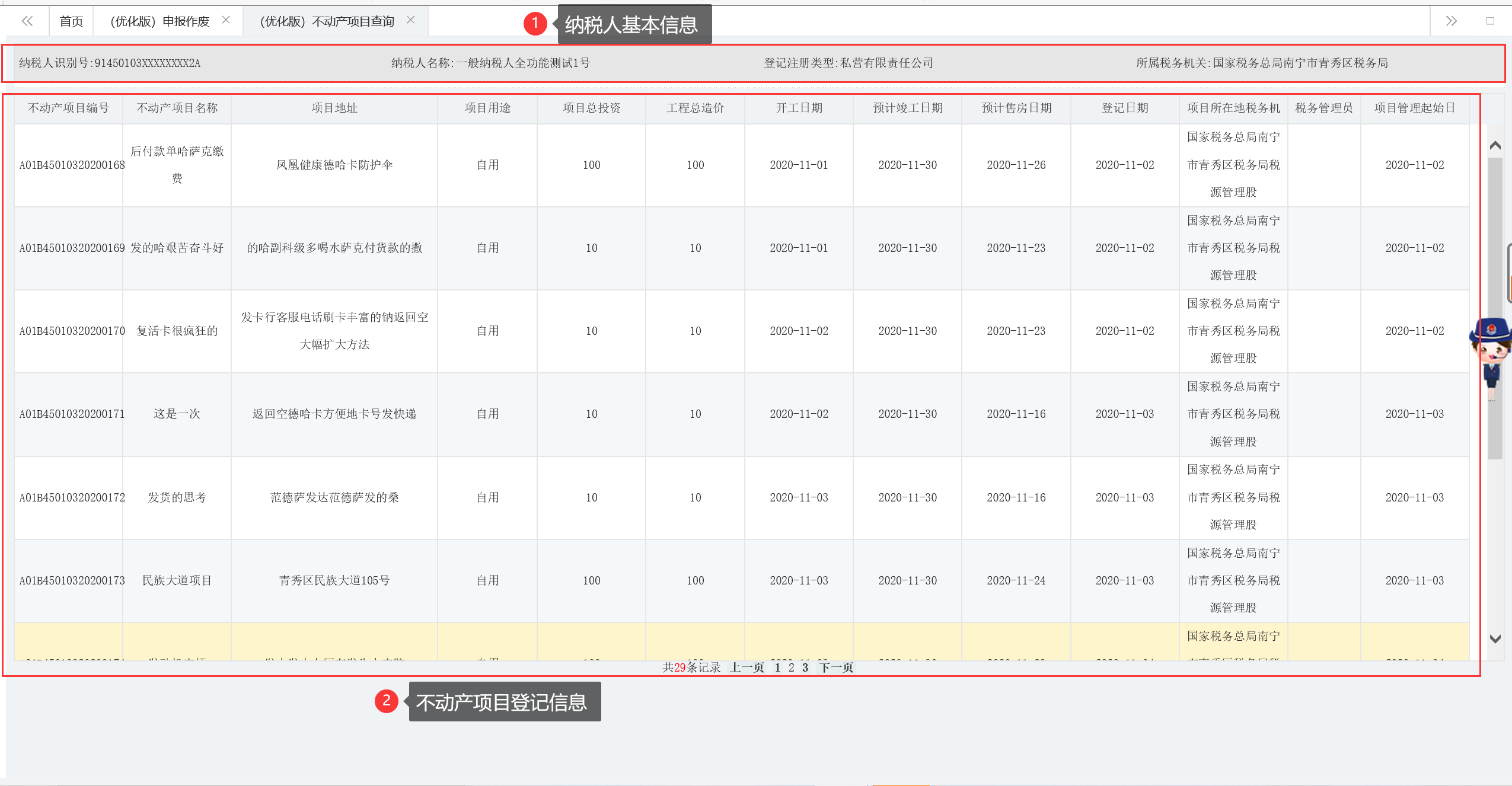
(3)不动产项目登记信息界面,已注销的不动产项目信息在此功能显示,只向纳税人展示当前未注销的不动产项目信息。
(1)使用主体纳税人登录电子税务局,点击打开【综合信息报告】-【税源信息报告】-【不动产项目报告】-【注销不动产项目报告】界面,填写表单,表单中打*为必填项,如下:

(2)选择【请选择工程项目】,自动带出工程项目名称、工程项目编号、项目管理起,再补充填写表单带*必填项点击保存,如下:
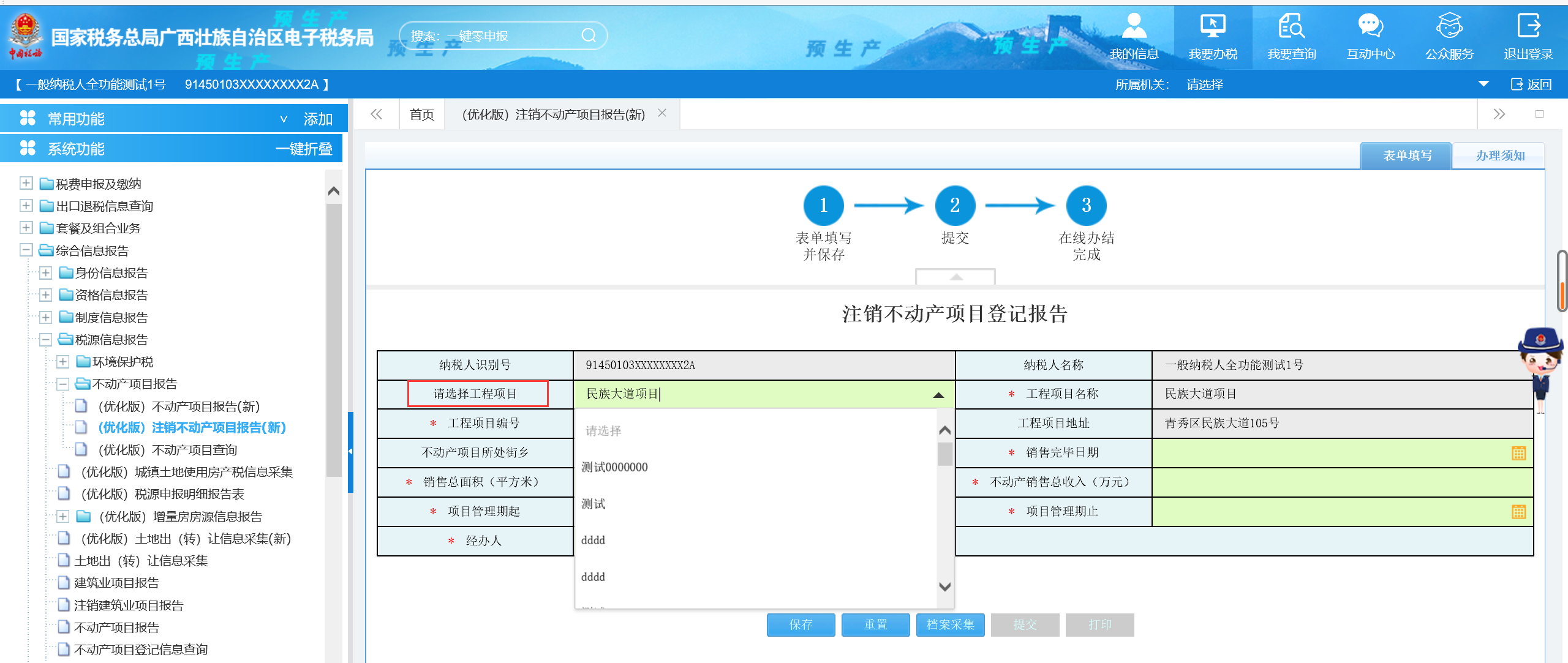
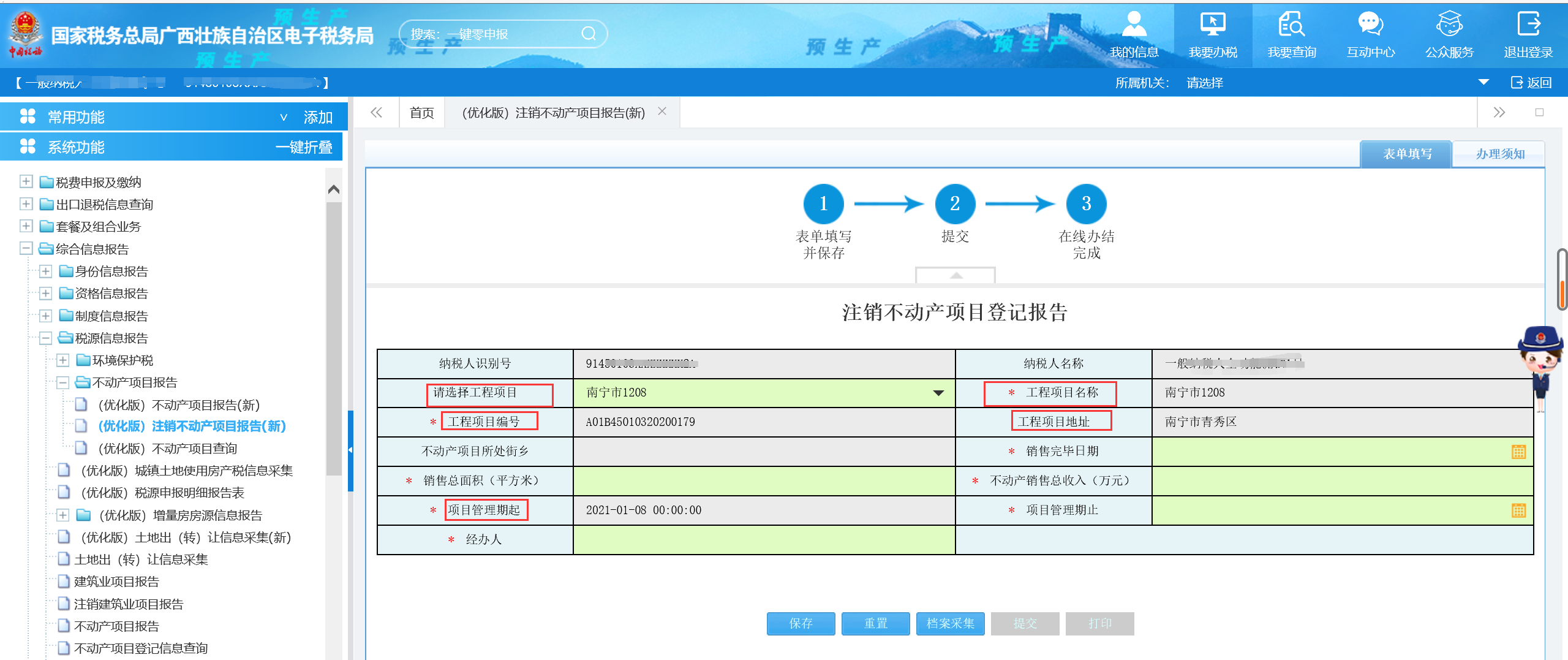
(3)表单填写完点击【保存】,提示保存成功。
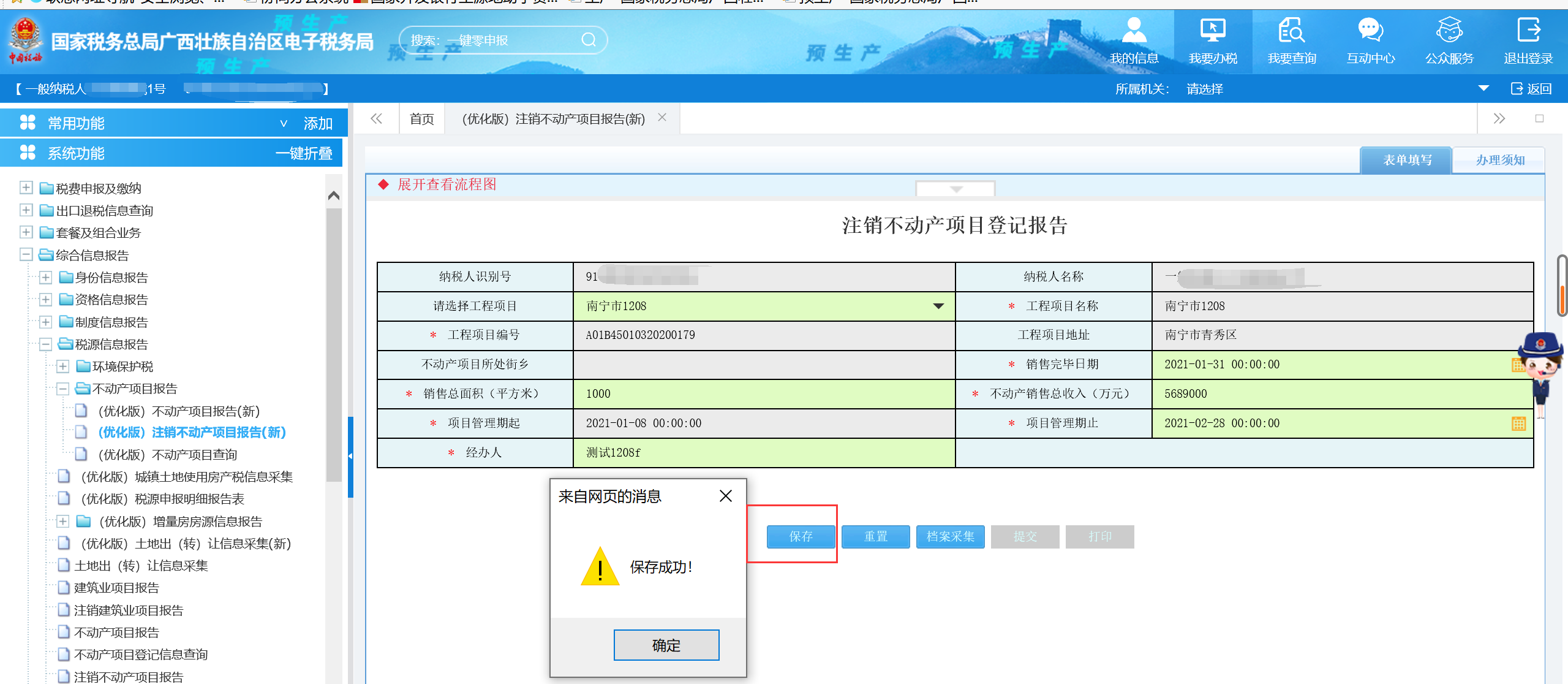
(1)使用主体纳税人登录电子税务局,点击打开【综合信息报告】-【税源信息报告】-【不动产项目报告】-【注销不动产项目报告】界面,表单下方有【重置】按钮,如下:
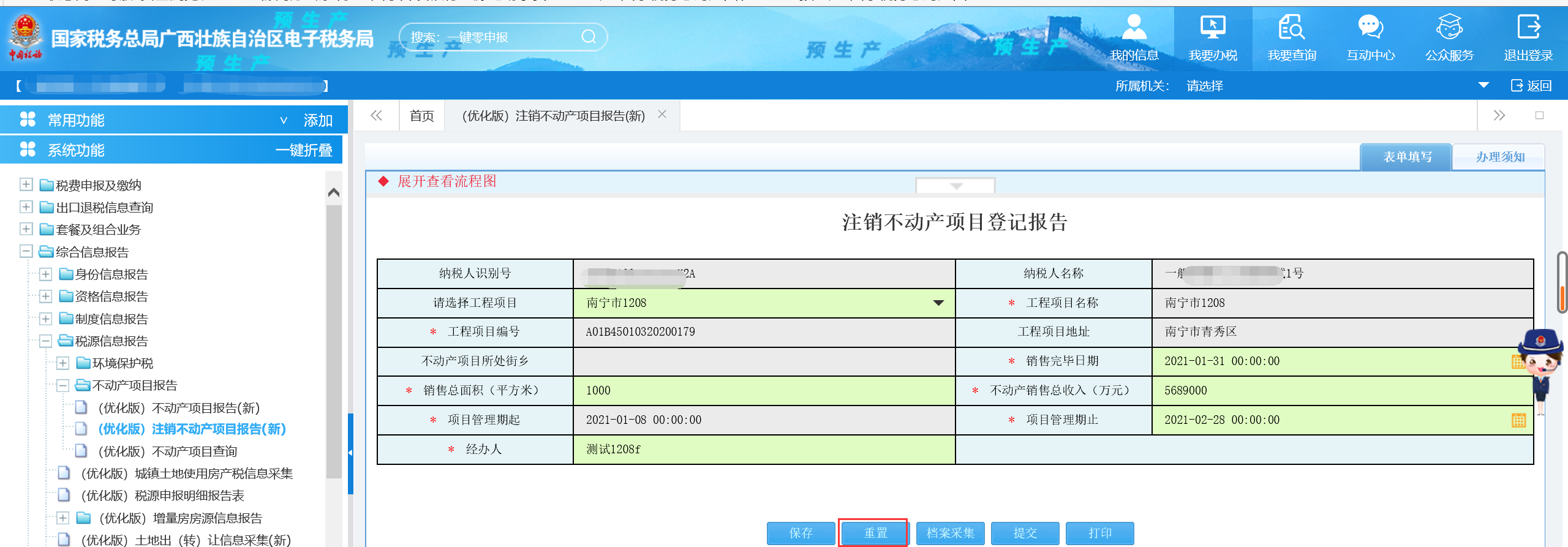
(2)点击【重置】,可以重置已保存的表单信息,重置成功后纳税可重新填写表单后点击【保存】。如下:
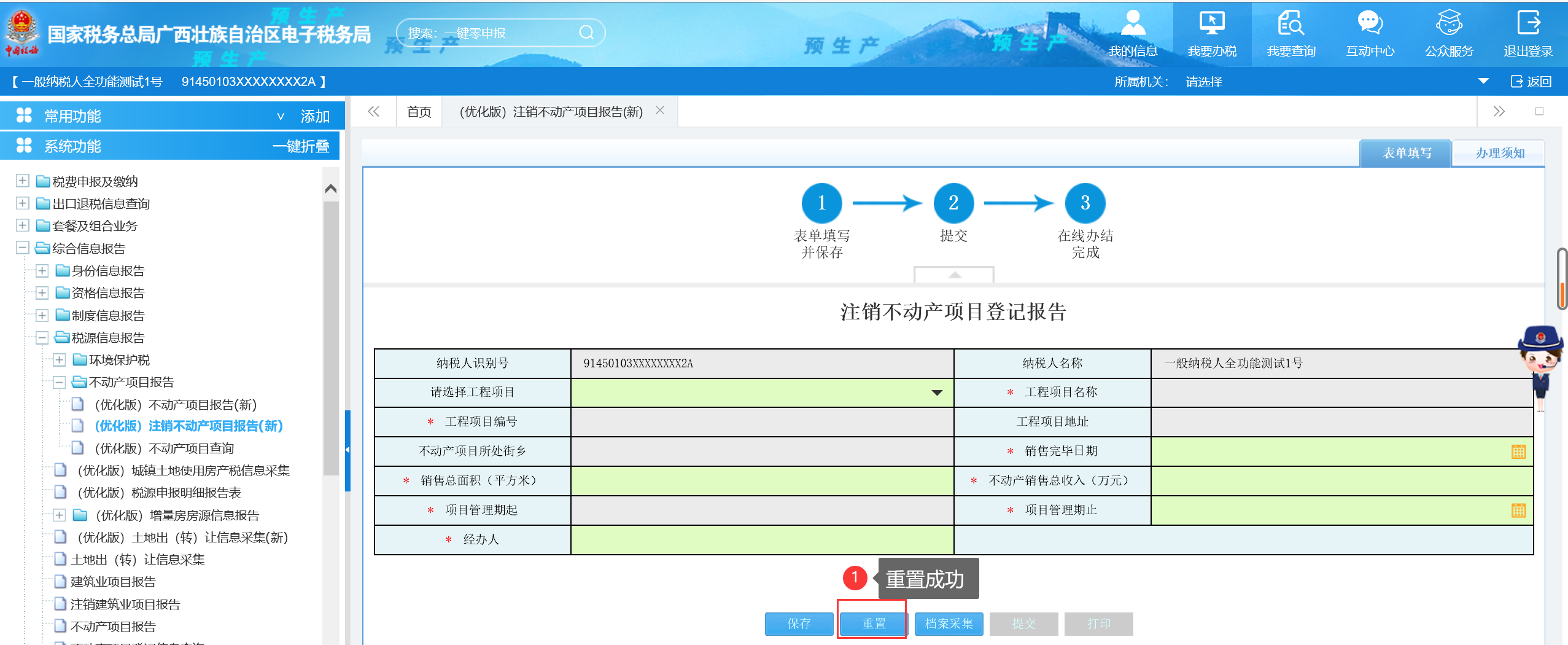
(1)使用主体纳税人登录电子税务局,点击打开【综合信息报告】-【税源信息报告】-【不动产项目报告】-【注销不动产项目报告】界面,表单下方有【提交】按钮,如下

点击【提交】按钮,即可提交已经保存成功表单。

若表单未保存时,【提交】按钮置灰不可操作,如下图。
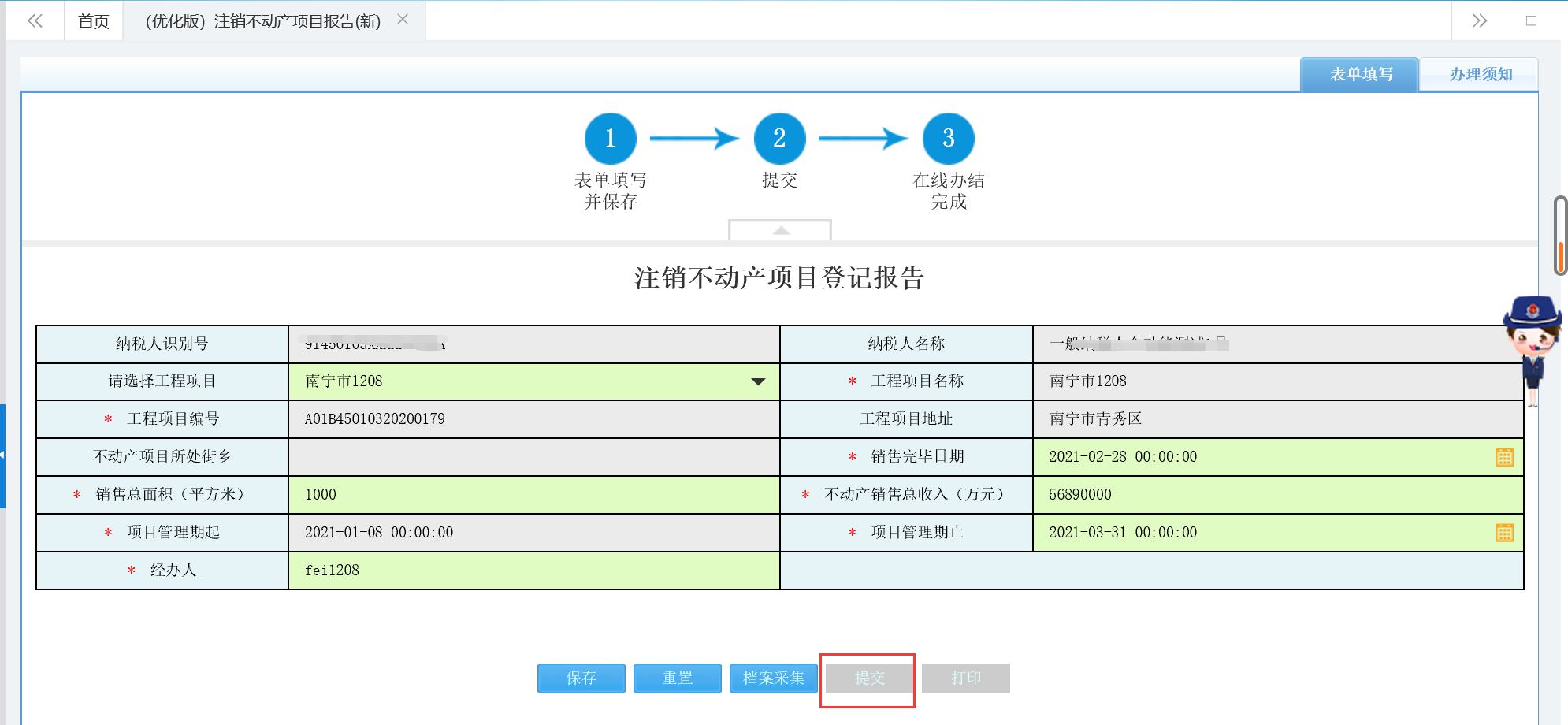
(1)使用主体纳税人登录电子税务局,点击打开【我要查询】-【办税进度及结果信息查询】-【电子税务局办理进度查询】界面,可查看提交成功后不动产项目报告办理状态为“已办(已完成)”,或提交成功后会自动跳【电子税务局办理进度查询】界面也同样可查看已提交表单办进度态,如下
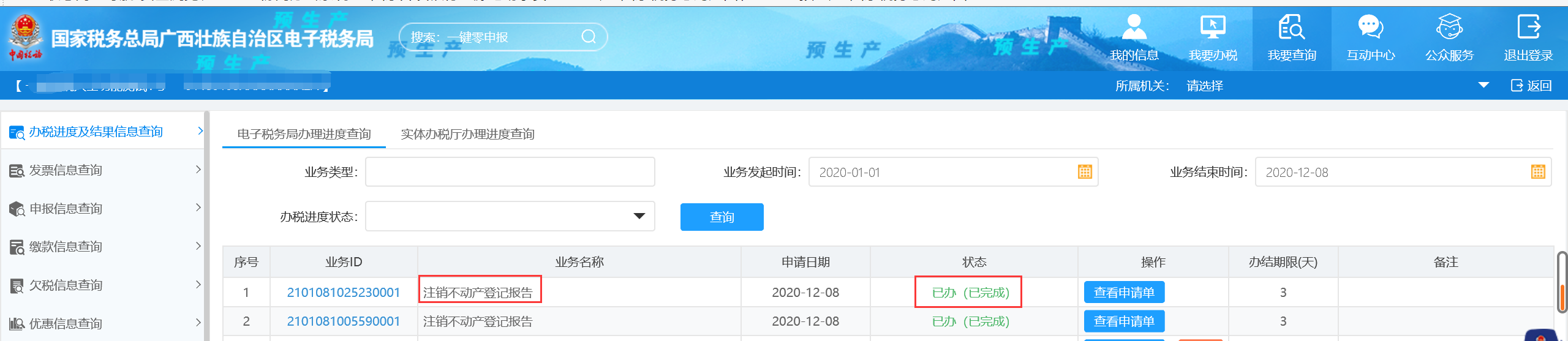
(2)点击右侧【查看申请表单】按钮,即可查看提交的表单信息,如下:

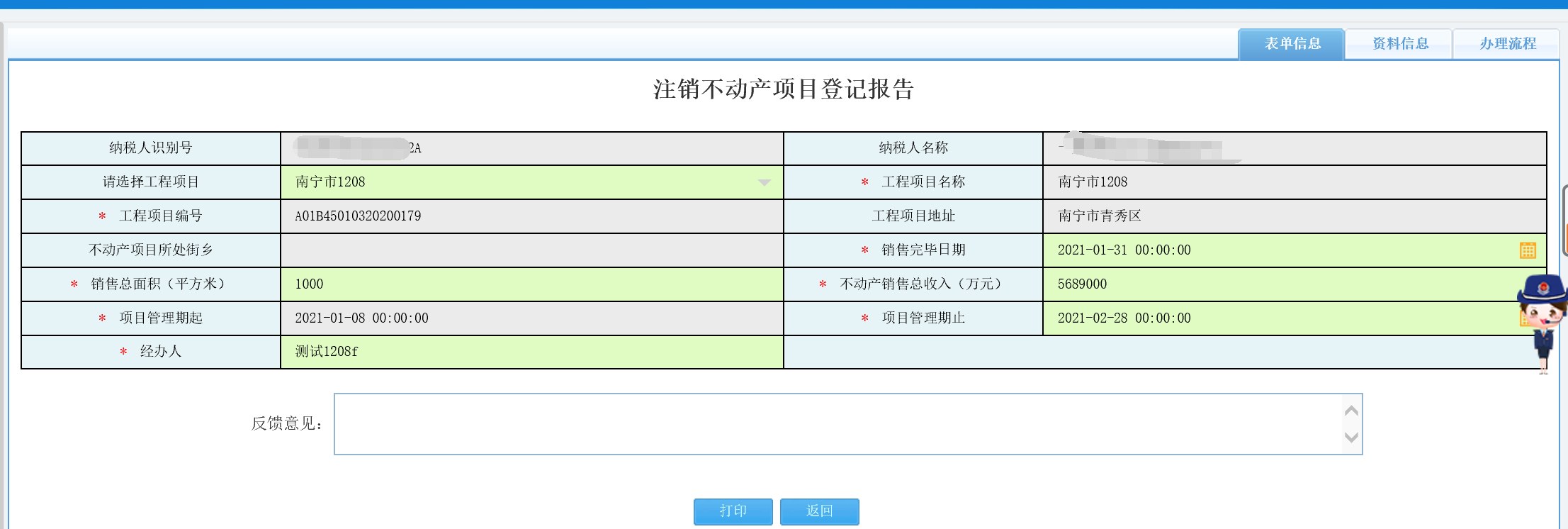
(3)在查看申请表单界面有【打印】按钮,可进行表单的打印表单信息,如下:

4.4.4.15 税源申报明细报告
(1)使用主体纳税人登录电子税务局,点击打开【我要办税】-【综合信息报告】-【税源信息报告】-【税源申报明细报告表】界面,在申报表中【税源信息申报明细报告信息】中【税源明细】选择税源标志,如下:
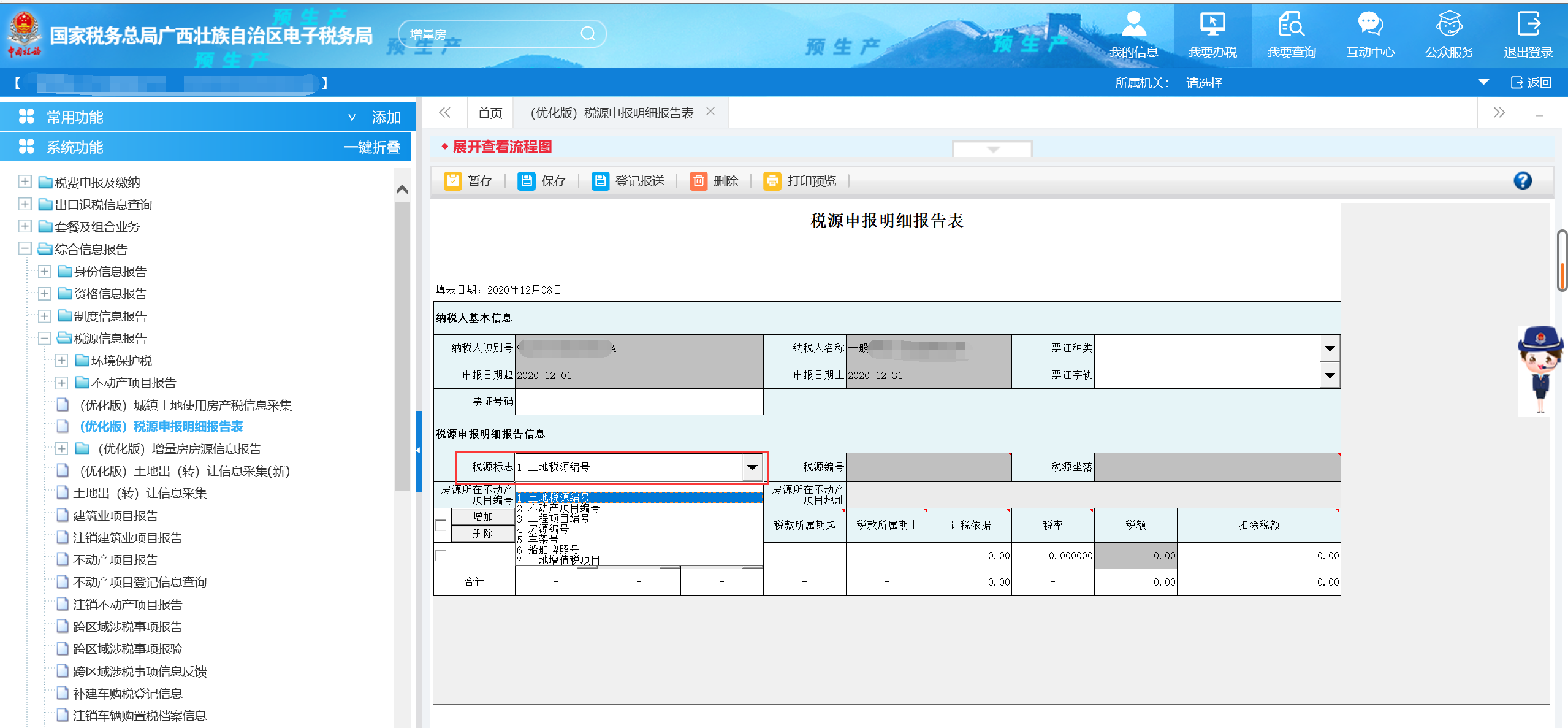
(2)选择好【税源标志】后自动弹出对应的税源明细列表,选择税源信息,点击【确认】如下:
注:税源信息先在对应的税源信息采集模块采集后才能获取税源信息
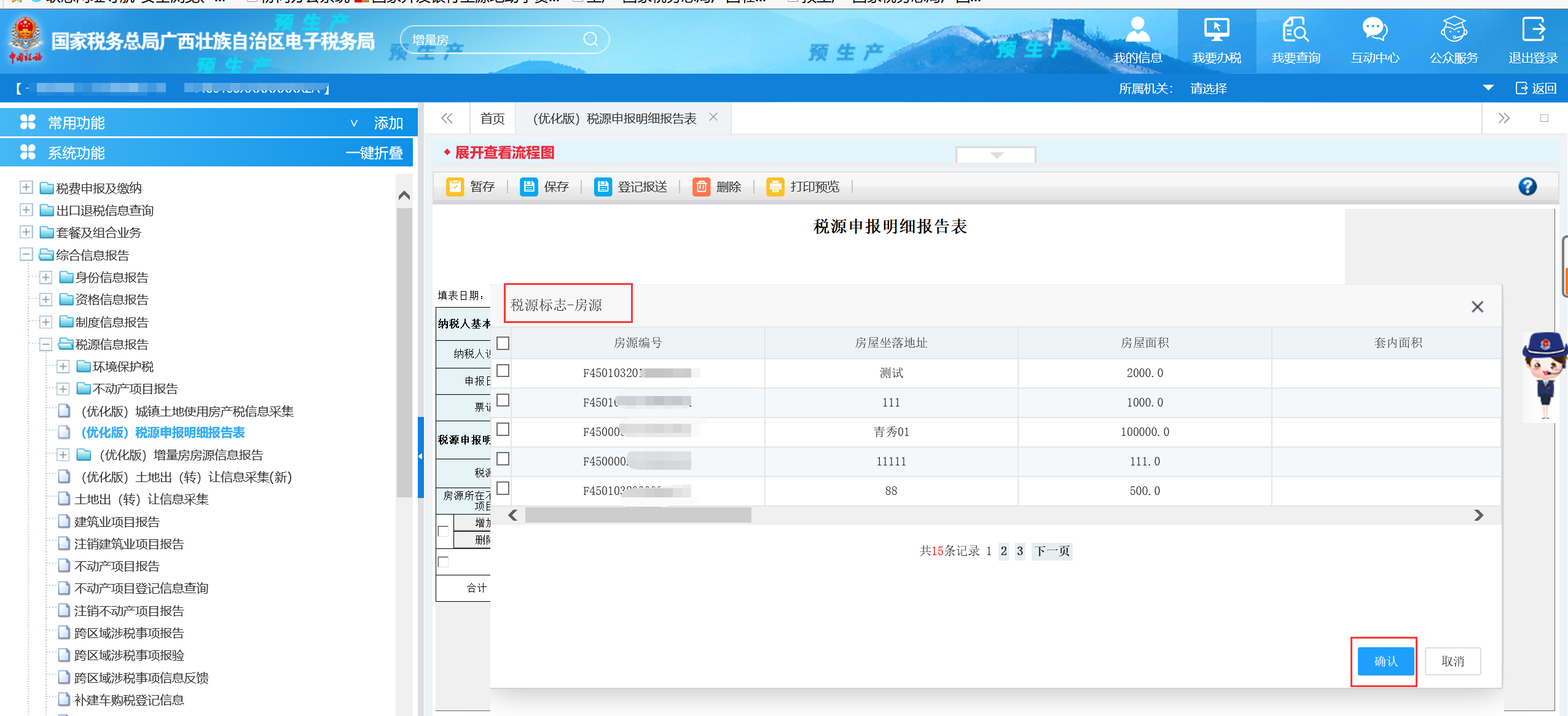
(3)【税源标志】选择后自动带出税源编号、税源坐落,再在表单下方增加一行填写表单信息,点击【保存】,如下:
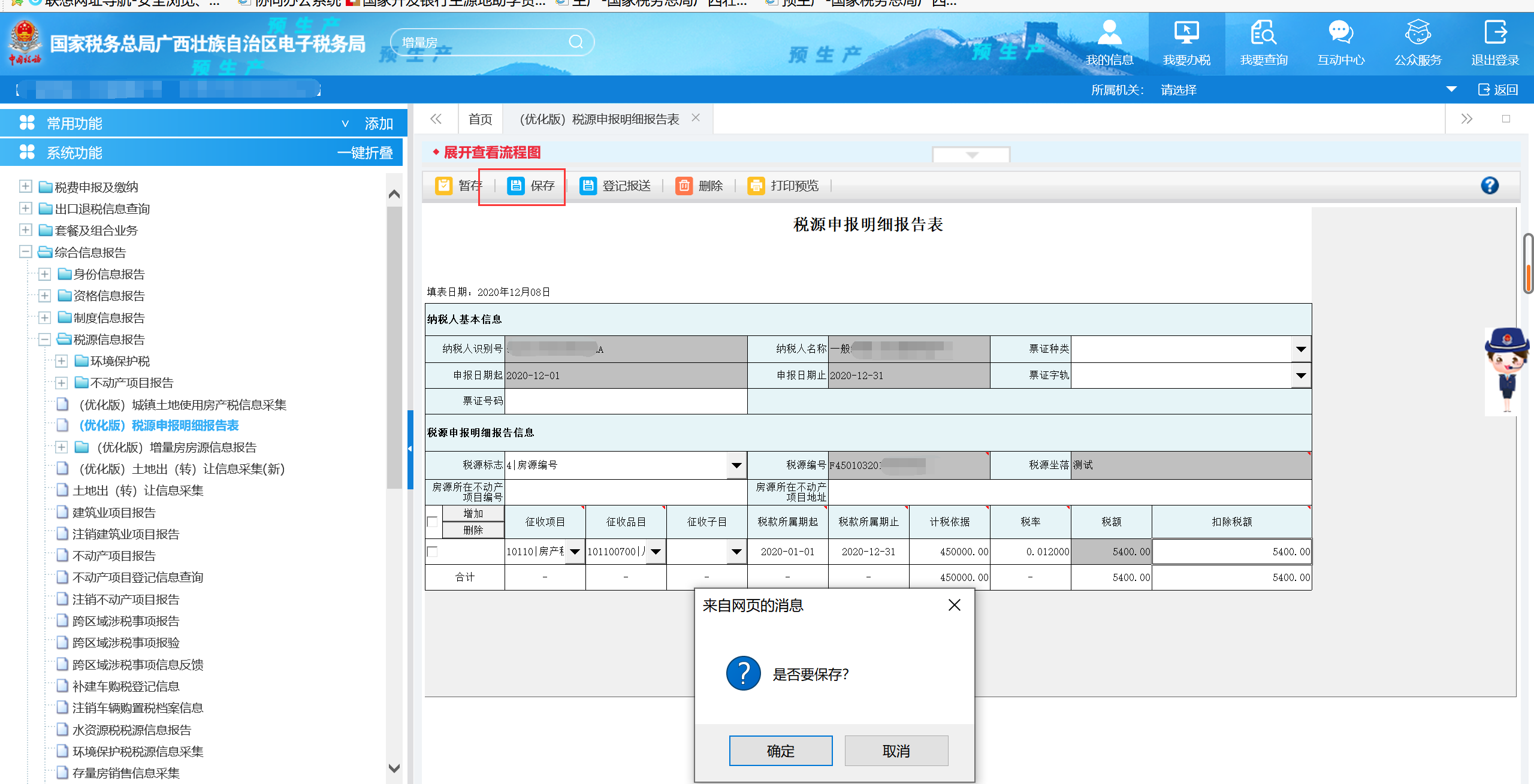
(1)使用主体纳税人登录电子税务局,点击打开【我要办税】-【综合信息报告】-【税源信息报告】-【税源申报明细报告表】界面,在点击上方列表【登记报送】按钮,弹框提示“提示要申报?”点击【确认】进行报送,如下:

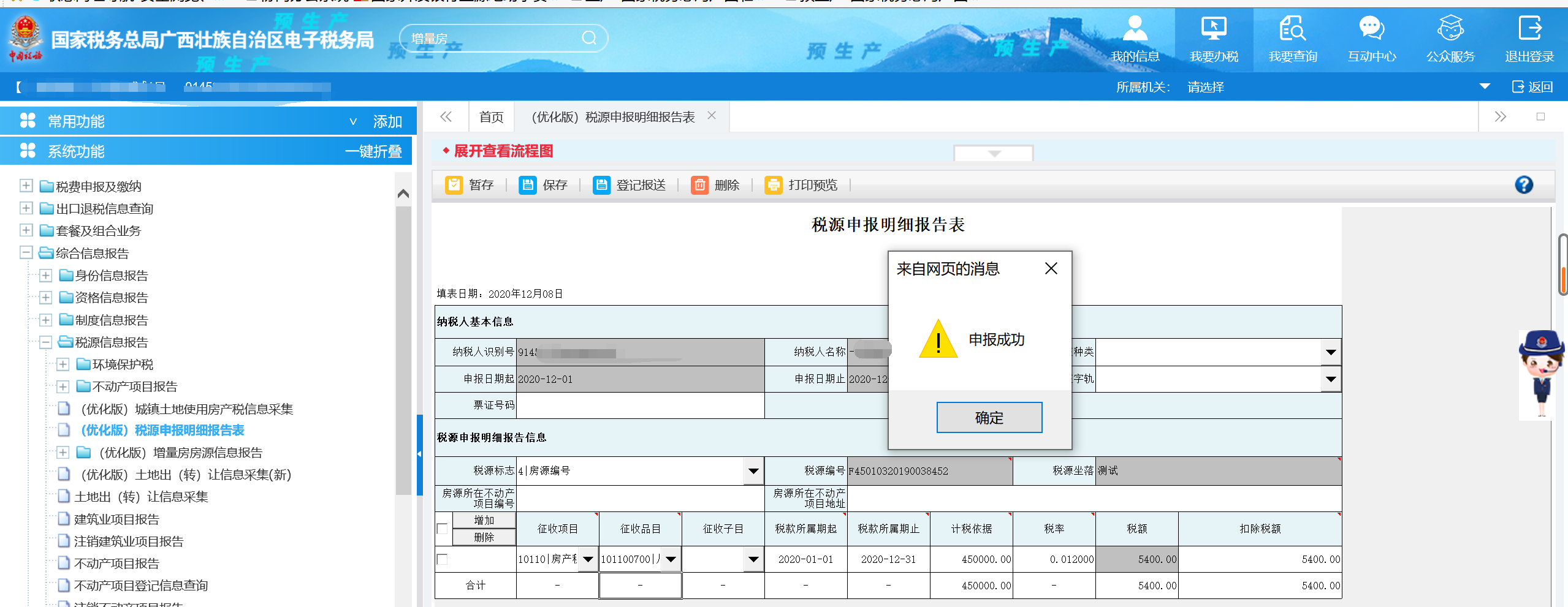
(1)使用主体纳税人登录电子税务局,点击打开【我要办税】-【综合信息报告】-【税源信息报告】-【税源申报明细报告表】界面,对已填写保存表单,点击上方【删除】按钮,可删除【税源申报明细报告信息】填写的表单信息,如下
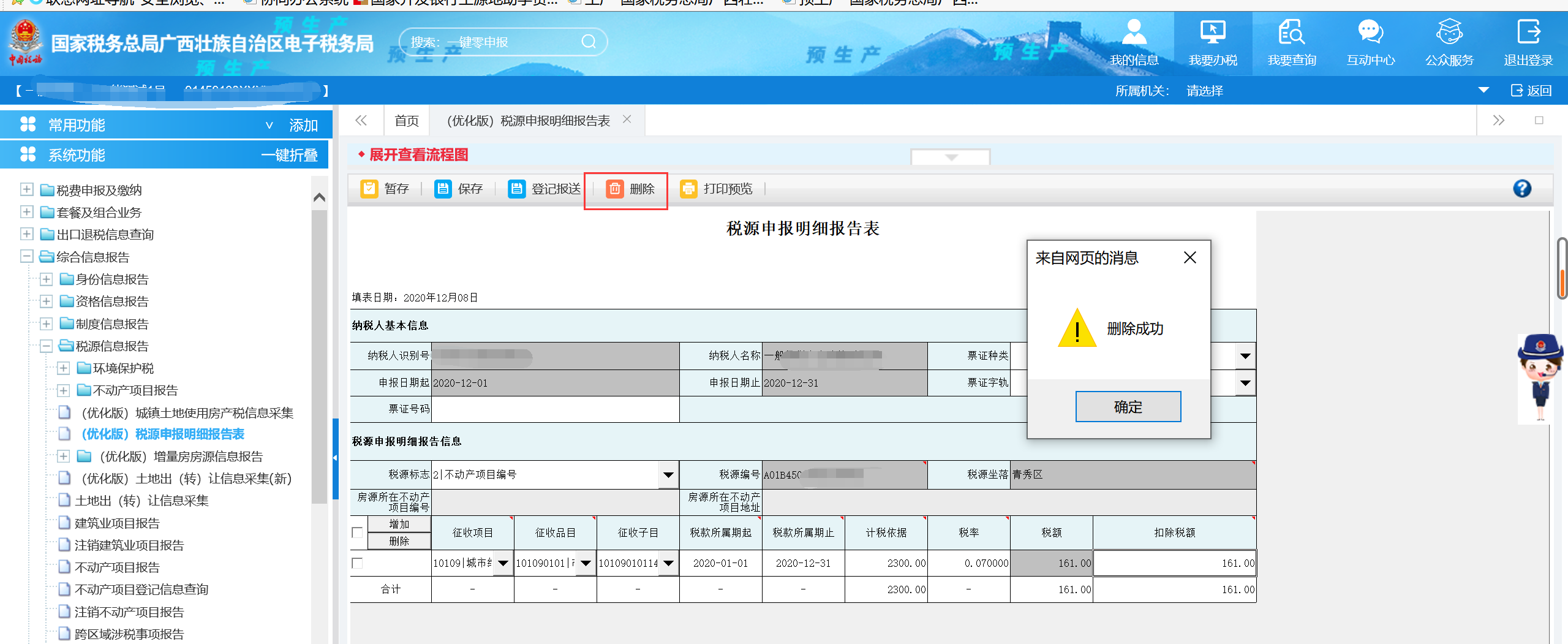
(1)使用主体纳税人登录电子税务局,点击打开【我要办税】-【综合信息报告】-【税源信息报告】-【税源申报明细报告表】界面,点击上方【打印预览】按钮,可预览和打印税源申报明细报告表,如下